Page 1
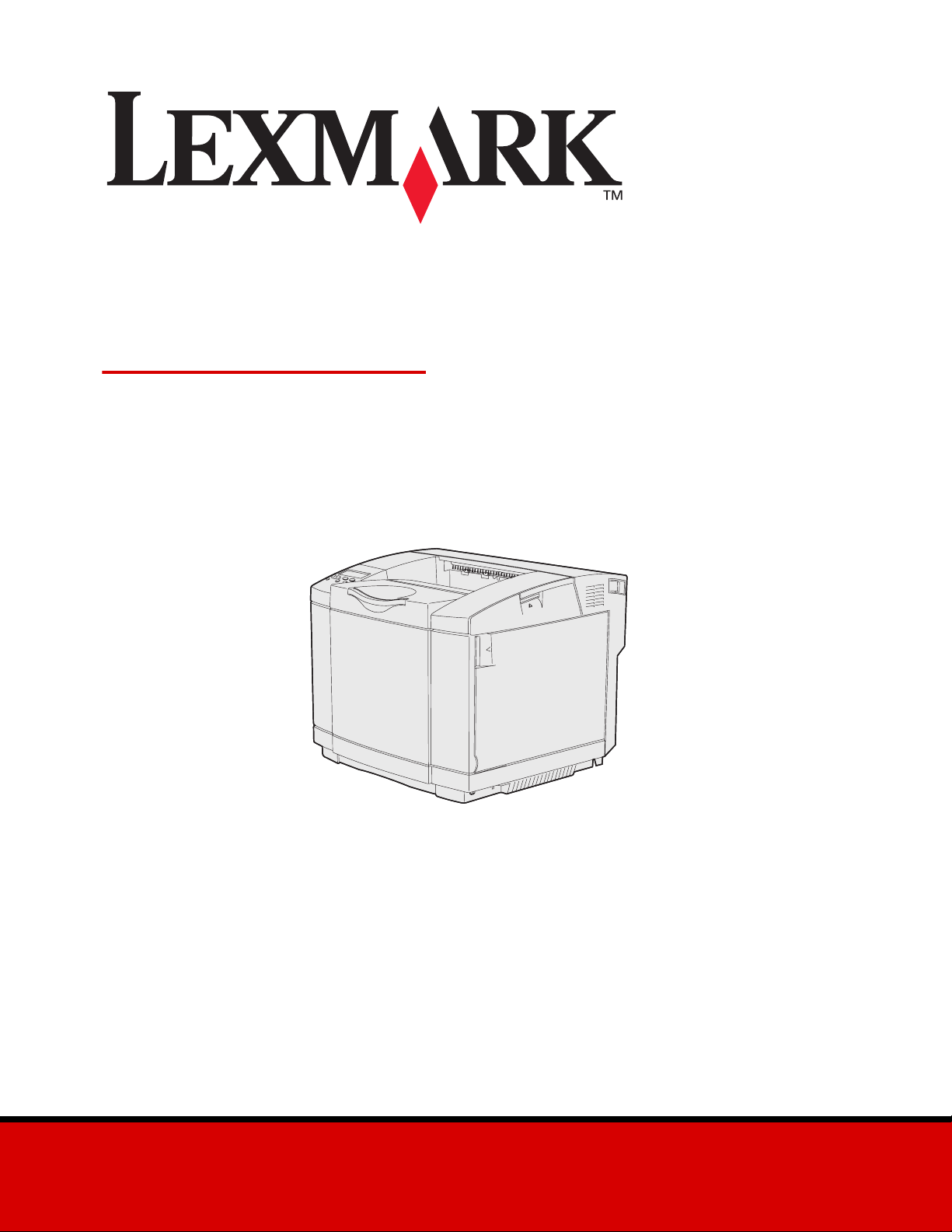
C510
Справочник пользователя
Декабрь 2003 г.
www.lexmark.com
Page 2
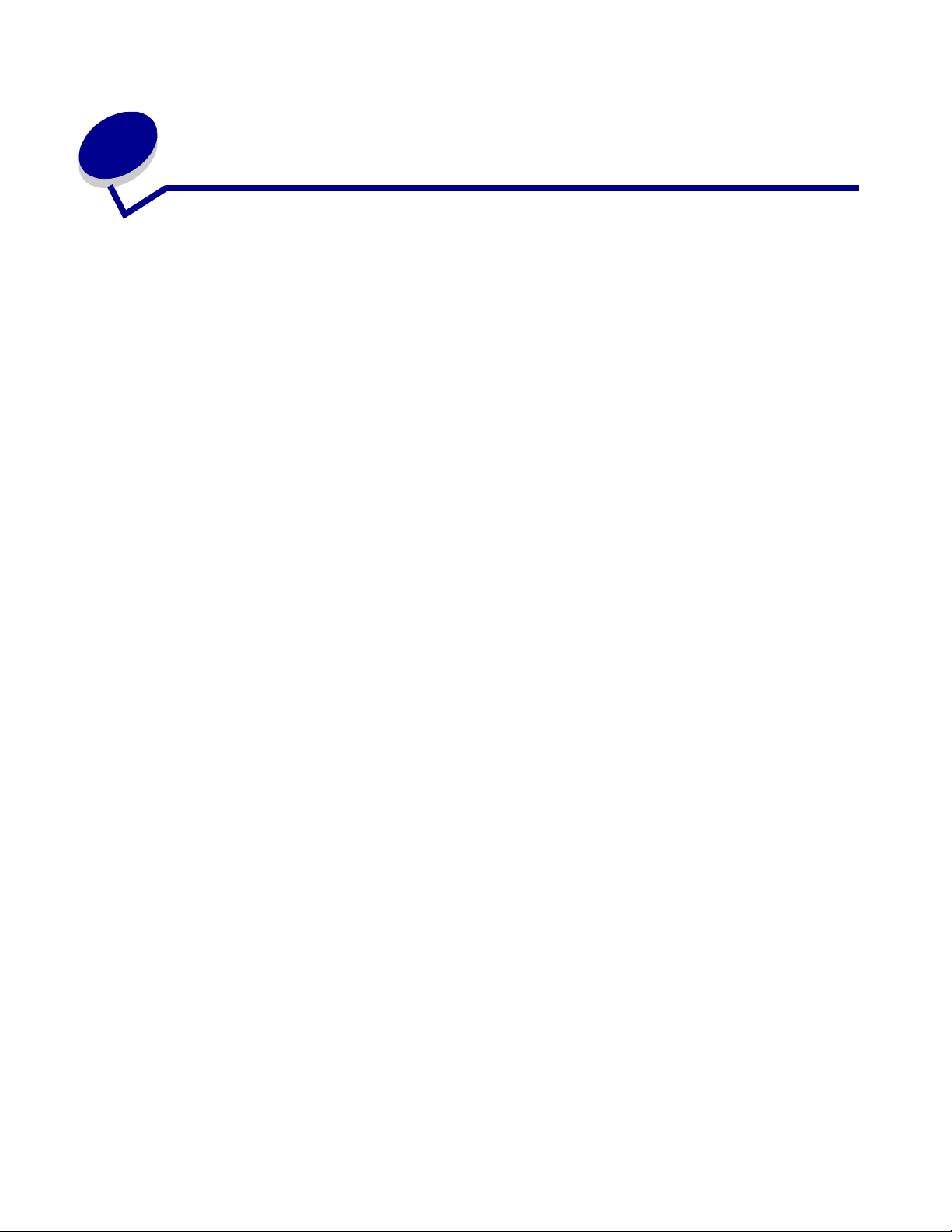
Содержание
Замечания ......................................................................................................7
Информация о торговых марках .................................................................................. 9
Уведомление о лицензировании ................................................................................ 10
Информация по технике безопасности ..................................................................... 11
Обозначения ................................................................................................................. 12
Уведомления о соответствии требованиям на электромагнитное излучение ........... 13
The United Kingdom Telecommunications Act 1984 ............................................... 16
Уровень шума ......................................................................................................... 16
ENERGY STAR ....................................................................................................... 16
Уведомление о соответствии требованиям на лазерное излучение ..................... 17
Этикетка с предупреждением о лазерном излучении ....................................... 17
Заявление о соответствии требованиям на лазерное излучение класса 1 ......... 17
Глава 1: Общие сведения ........................................................................18
Базовая модель ........................................................................................................... 18
Модель с дополнительными устройствами ............................................................... 18
Глава 2: Печать ..........................................................................................19
Советы по успешной печати ....................................................................................... 19
Рекомендации по хранению материалов для печати ........................................ 19
Предотвращение замятия материалов для печати ............................................ 19
Передача задания на печать ...................................................................................... 19
Печать конфиденциального задания ......................................................................... 20
Ввод персонального идентификационного номера (ПИН-код) ......................... 21
Отмена задания на печать .......................................................................................... 22
Отмена с панели управления принтера ............................................................... 22
Отмена задания с компьютера с операционной системой Windows ................ 22
Печать страницы установок меню ............................................................................. 23
Печать списка каталогов ............................................................................................ 24
Печать списка шрифтов с образцами ........................................................................ 24
Распечатка страниц контроля качества печати ...................................................... 25
2
Page 3
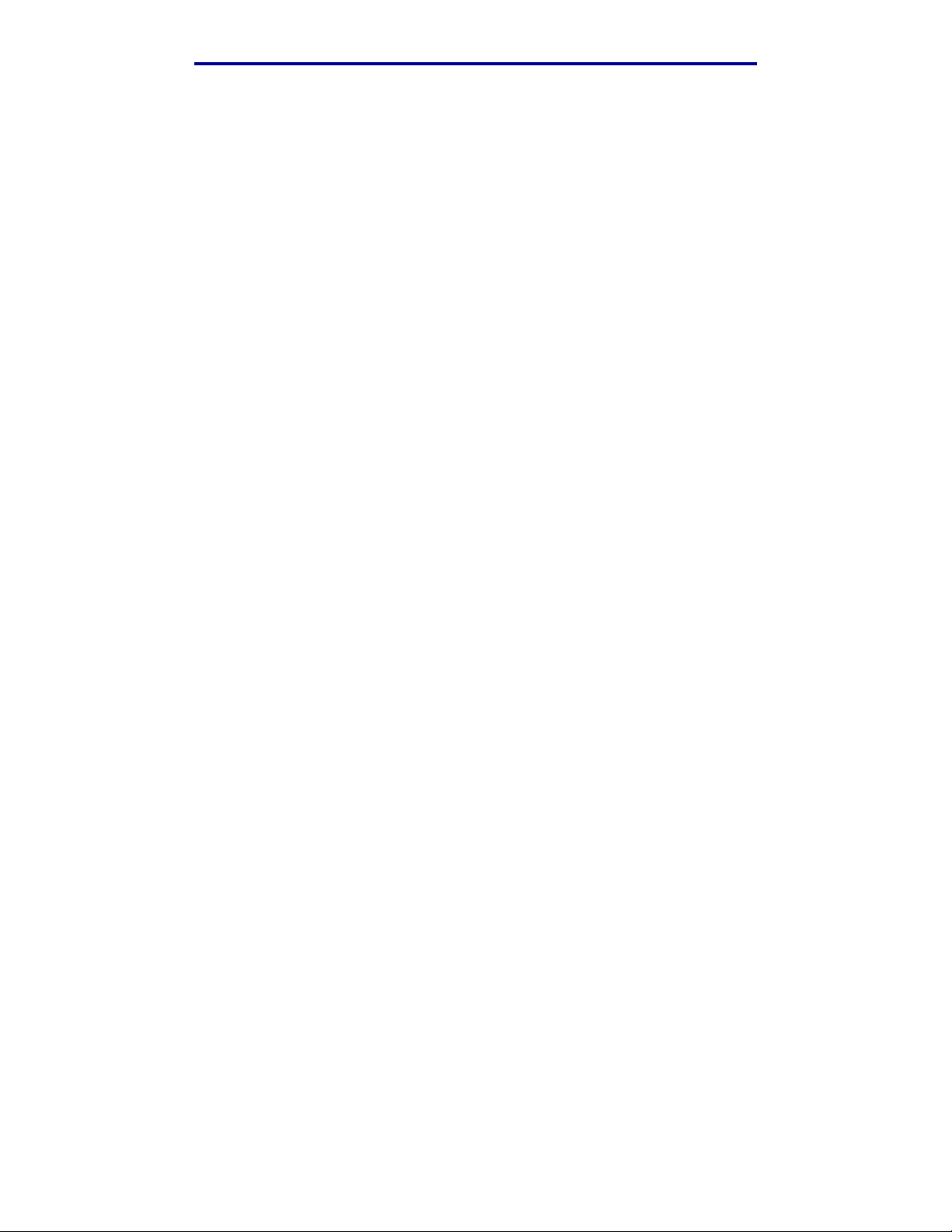
Содержание
Глава 3: Характеристики материалов для печати .............................26
Рекомендации по выбору материалов для печати .................................................. 26
Бумага ..................................................................................................................... 26
Прозрачные пленки ............................................................................................... 30
Конверты ................................................................................................................ 31
Этикетки ................................................................................................................. 33
Открытки ................................................................................................................ 34
Хранение материалов для печати ............................................................................. 34
Устройства подачи материалов для печати и их характеристики ......................... 35
Связывание лотков ..................................................................................................... 42
Функция двусторонней печати ................................................................................... 43
Двусторонняя печать на бланках ......................................................................... 43
Сторона сшивания при двусторонней печати ..................................................... 43
Выходной лоток ........................................................................................................... 44
Загрузка лотков ........................................................................................................... 45
Загрузка конвертов в стандартный лоток ................................................................ 49
Опора материалов для печати в выходном лотке ................................................... 52
Упор материалов для печати ..................................................................................... 53
Глава 4: Устранение замятия материала для печати ........................54
Рекомендации по предотвращению замятия материалов для печати .................. 54
Идентификация пути прохождения материала для печати .................................... 55
Области замятия .................................................................................................... 56
Глава 5: Обслуживание ...........................................................................65
Техническое обслуживание принтера ....................................................................... 65
Определение состояния расходных материалов ..................................................... 65
Экономия расходных материалов .............................................................................. 66
Заказ расходных материалов и запасных частей .................................................... 67
Заказ картриджей с тонером ............................................................................... 67
Заказ термоблока .................................................................................................. 67
Заказ емкости для использованного тонера ...................................................... 68
Заказ картриджа фотопроявления ..................................................................... 68
Техническое обслуживание принтера при длительном хранении .......................... 68
Хранение расходных материалов .............................................................................. 68
Хранение материалов для печати ........................................................................ 68
Хранение картриджей с тонером ......................................................................... 69
Замена картриджей с тонером ................................................................................... 70
3
Page 4
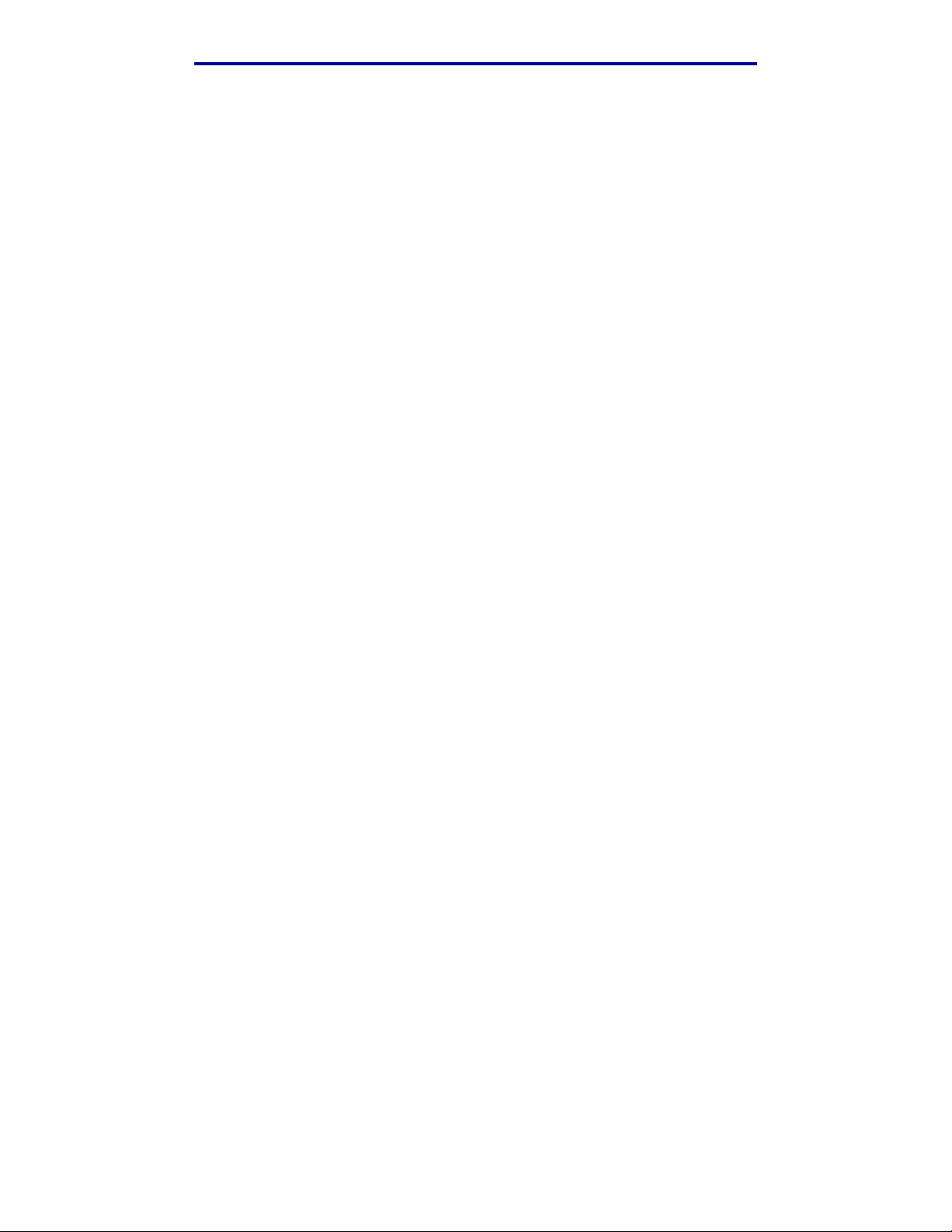
Содержание
Вторичная переработка изделий компании Lexmark ............................................... 73
Замена термоблока ..................................................................................................... 74
Замена емкости для использованного тонера .......................................................... 77
Замена картриджа фотопроявления ......................................................................... 78
Настройка панели управления после замены расходных материалов .................. 82
Изменение значения ресурса картриджа с тонером ......................................... 82
Задание замененного расходного материала ..................................................... 83
Чистка линзы печатающей головки ........................................................................... 84
Глава 6: Устранение неполадок .............................................................87
Устранение общих неполадок принтера ................................................................... 87
Если принтер не отвечает на запросы ...................................................................... 87
Устранение неполадок дисплея ................................................................................. 88
Устранение неполадок при печати ............................................................................ 89
Устранение неполадок качества печати ................................................................... 91
Устранение неполадок, связанных с качеством цветной печати ........................... 96
Часто задаваемые вопросы о печати цветов ..................................................... 96
Устранение неполадок дополнительных устройств ............................................... 101
Устранение неполадок при подаче материала для печати .................................. 102
Устранение неполадок при сетевой печати ........................................................... 103
Устранение прочих неполадок ................................................................................. 103
Обращение за службу технической поддержки ..................................................... 104
Глава 7: Административное управление ...........................................105
Требования к памяти ................................................................................................. 105
Блокировка доступа к меню панели управления ................................................... 105
Включение меню ........................................................................................................ 106
Восстановление значений параметров, заданных изготовителем ....................... 106
Настройка режима энергосбережения .................................................................... 107
Настройка сигналов принтера .................................................................................. 108
С помощью меню настройки ............................................................................... 108
4
Page 5
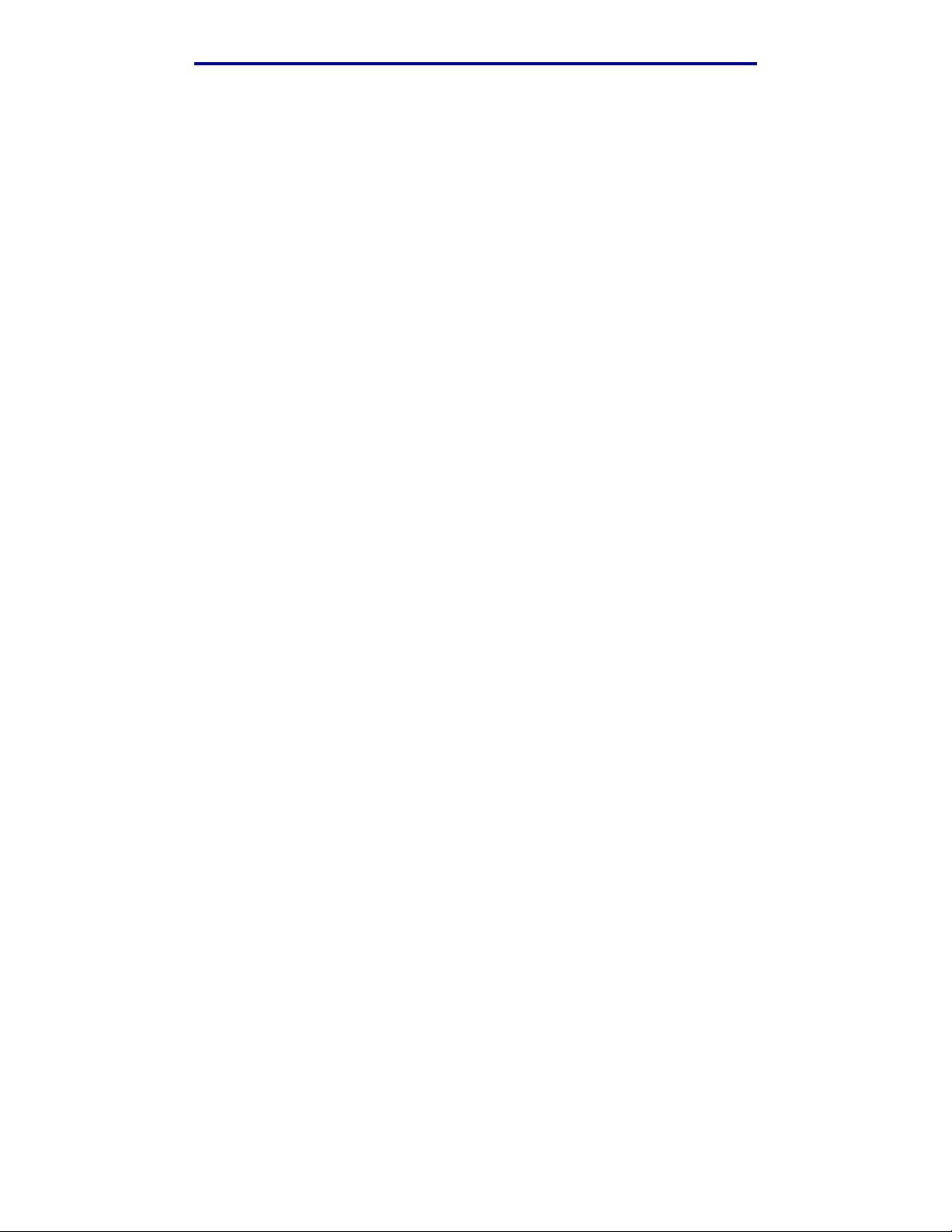
Содержание
Шрифты ..................................................................................................................... 108
Гарнитуры и шрифты ........................................................................................... 108
Растровые и масштабируемые шрифты ............................................................ 110
Резидентные шрифты ......................................................................................... 111
Отсутствие гарантий считываемости ................................................................ 117
Наборы символов ................................................................................................. 117
Загружаемые шрифты ......................................................................................... 119
Использование функции отложенной печати ......................................................... 119
Выбор имени пользователя ................................................................................ 119
Печать и удаление отложенных заданий .......................................................... 120
Выбор отложенных заданий с помощью панели управления .......................... 120
Ошибки форматирования ................................................................................... 121
Печать с повтором ............................................................................................... 121
Печать с резервированием ................................................................................. 122
Печать с проверкой ............................................................................................. 122
Конфиденциальные задания .............................................................................. 122
Извлечение дополнительных плат ........................................................................... 124
Извлечение системной платы ............................................................................. 124
Извлечение модулей дополнительной памяти ................................................. 126
Извлечение дополнительной платы с микропрограммным обеспечением и
дополнительной платы флэш-памяти .......................................................... 127
Установка системной платы на место ............................................................... 128
Отсоединение дополнительных устройств ............................................................. 129
Отсоединение принтера от дополнительного устройства подачи на 530 листов 129
Отсоединение дополнительного устройства двусторонней печати ............... 133
Глава 8: Система меню принтера .........................................................141
Панель управления принтера ................................................................................... 141
Светодиодный индикатор ................................................................................... 141
Кнопки ................................................................................................................... 141
Изменение настроек принтера с панели управления ............................................ 143
Меню блокировано .................................................................................................... 145
Меню цветной печати ................................................................................................ 147
Меню конфигурации .................................................................................................. 150
Меню сортировки ....................................................................................................... 153
Меню справки ............................................................................................................ 157
Меню заданий ............................................................................................................ 158
Меню сетевого порта ................................................................................................ 161
Меню параллельного порта ...................................................................................... 164
Меню эмуляции PCL .................................................................................................. 168
5
Page 6
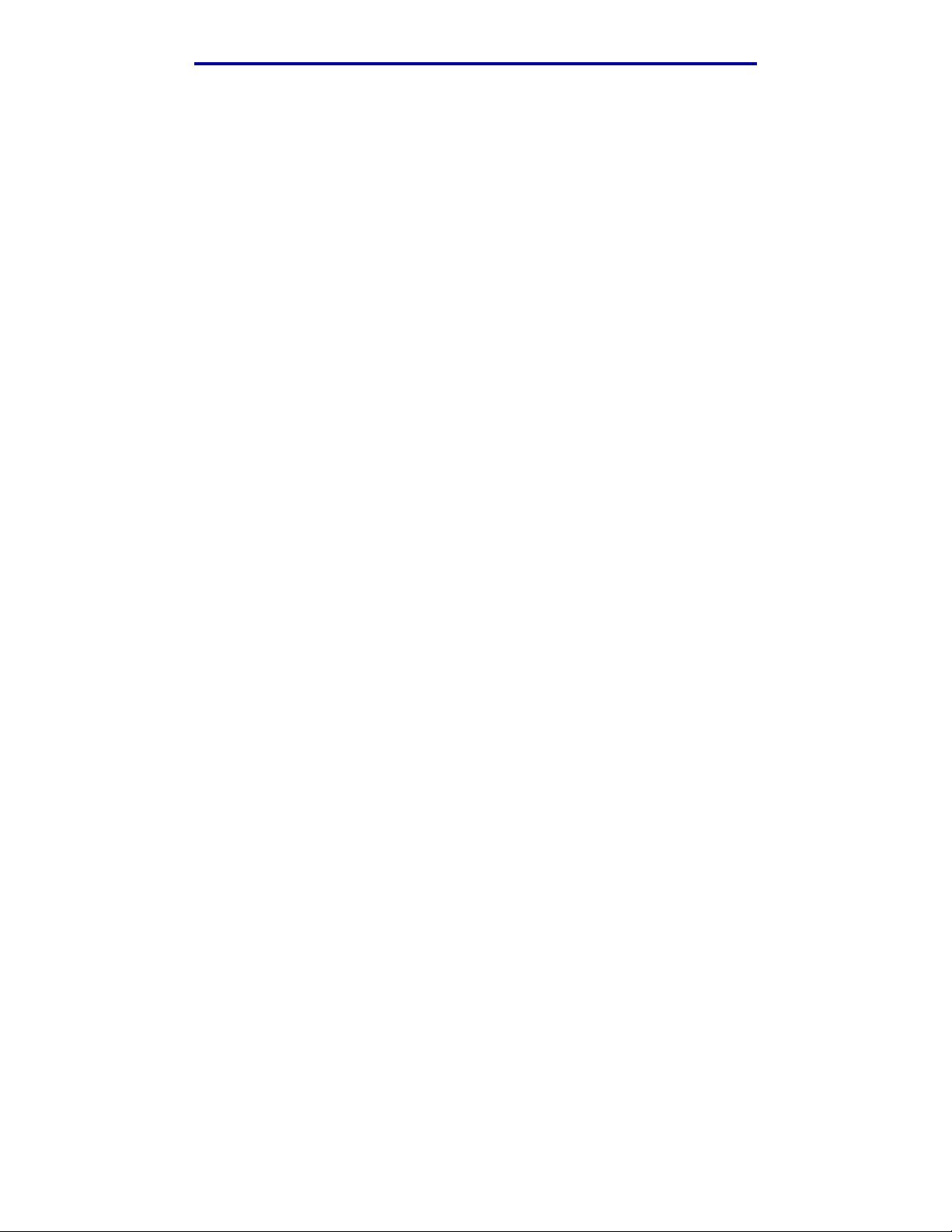
Содержание
Меню бумаги ............................................................................................................... 172
Меню PostScript .......................................................................................................... 178
Меню последовательного порта .............................................................................. 181
Меню настройки ......................................................................................................... 185
Меню расходных материалов ................................................................................... 192
Меню USB ................................................................................................................... 195
Меню служебных функций ........................................................................................ 197
Глава 9: Сообщения принтера ..............................................................201
Указатель ..................................................................................................221
6
Page 7
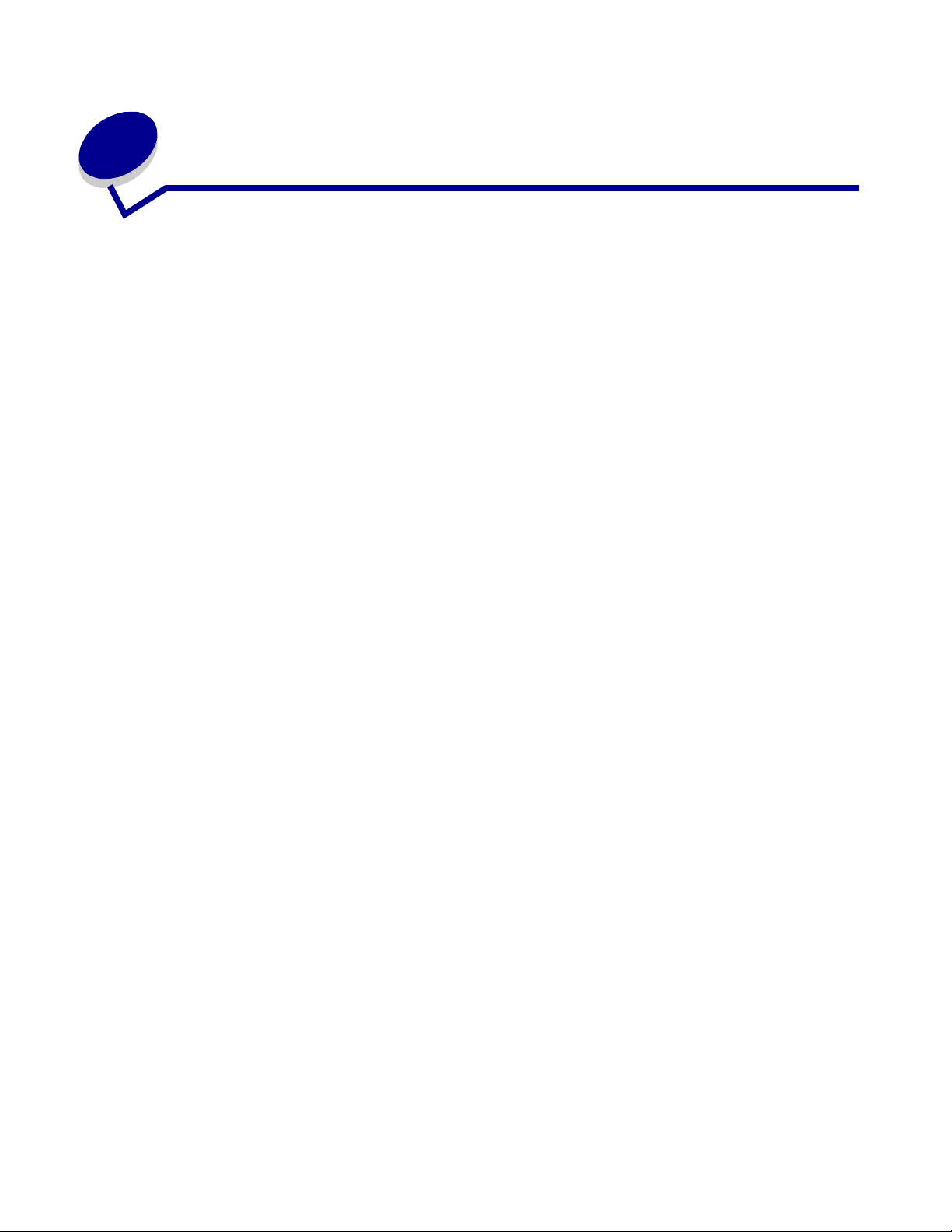
Замечания
• Выходные данные
• Информация о торговых марках
• Уведомление о лицензировании
• Информация по технике безопасности
• Обозначения
• Уведомления о соответствии требованиям на электромагнитное излучение
• Уровень шума
• ENERGY STAR
• Уведомление о соответствии требованиям на лазерное излучение
Замечания
7
Page 8
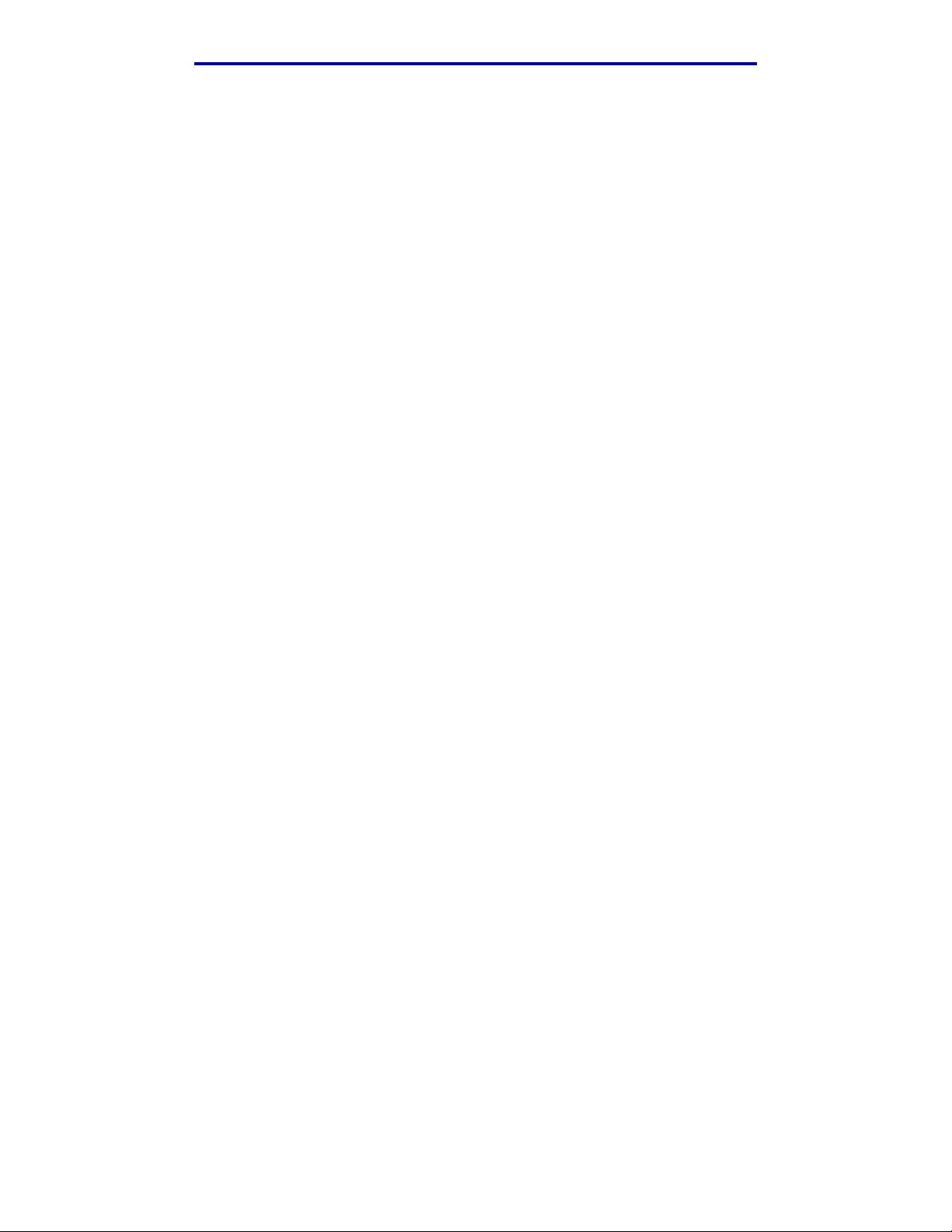
Замечания
Дата выпуска: Декабрь 2003
Изложенные ниже условия не действуют в странах, где эти условия вступают
в противоречие с местным законодательством.
ПРЕДОСТАВЛЯЕТ ДАННОЕ ИЗДАНИЕ НА УСЛОВИЯХ "КАК ЕСТЬ" И НЕ ДАЕТ НИКАКИХ
ГАРАНТИЙ, КАК ЯВНЫХ, ТАК И ПОДРАЗУМЕВАЕМЫХ, ВКЛЮЧАЯ (НО НЕ ОГРАНИЧИВАЯСЬ
ЭТИМ) ПОДРАЗУМЕВАЕМЫЕ ГАРАНТИИ КОММЕРЧЕСКОЙ ПРИГОДНОСТИ ИЛИ
СООТВЕТСТВИЯ ОПРЕДЕЛЕННОЙ ЦЕЛИ. В некоторых государствах и штатах США при
определенных обстоятельствах не допускается отказ от явных или подразумеваемых
гарантий, поэтому данное положение может не иметь силы в Вашем случае.
Настоящий документ может содержать технические неточности и опечатки. Приведенная
в документе информация периодически изменяется, эти изменения будут внесены
в последующие издания. Описанные изделия и программное обеспечение могут
подвергаться улучшениям и изменениям в любое время.
Замечания относительно данного документа направляйте по адресу: Lexmark International,
Inc., Department F95/032-2, 740 West New Circle Road, Lexington, Kentucky 40550, U.S.A.
В Великобритании и Ирландии по адресу: Lexmark International Ltd., Marketing and Services
Department, Westhorpe House, Westhorpe, Marlow Bucks SL7 3RQ. Корпорация Lexmark
оставляет за собой право использования и распространения предоставленной Вами
информации по своему усмотрению, без каких-либо обязательств по отношению к Вам. Для
приобретения дополнительных экземпляров документации по данному изделию
обращайтесь по телефону 1-800-553-9727, а в Великобритании и Ирландии - по телефону
+44 (0)8704 440 044. В других странах обращайтесь по месту покупки.
КОРПОРАЦИЯ LEXMARK INTERNATIONAL
Упоминание в этом документе изделий, программ или услуг не означает, что изготовитель
намерен поставлять их во все страны, в которых он осуществляет свою деятельность.
Ссылки на изделие, программу или услугу не означают и не предполагают, что не может
использоваться другое изделие, программа или услуга. Допускается использовать любые
функционально эквивалентные изделия, программы или услуги, которые не нарушают
существующих прав на интеллектуальную собственность. Оценка и проверка
работоспособности принтера совместно с другими изделиями, программами и услугами, за
исключением явно указанных изготовителем, возлагается на пользователя.
© Корпорация Lexmark International, 2003 г.
С сохранением всех прав.
ПРАВА ПРАВИТЕЛЬСТВА США
Программное обеспечение и прилагаемая к нему документация, поставляемые по данному
договору, являются коммерческими продуктами, разработанными исключительно на частные
средства.
Замечания
8
Page 9
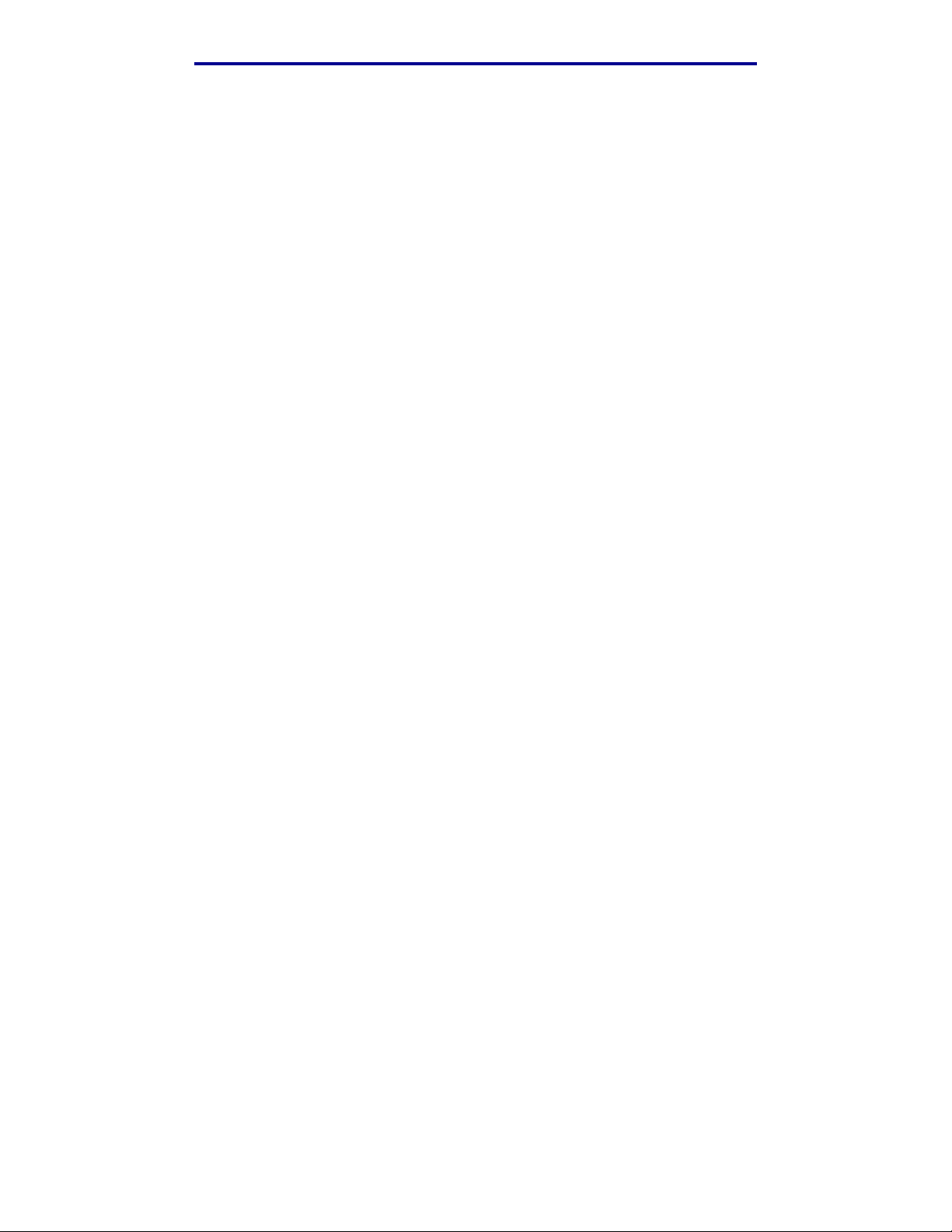
Замечания
Информация о торговых марках
Lexmark, Lexmark с ромбом, MarkNet и MarkVision являются торговыми марками корпорации
Lexmark International, зарегистрированными в США и/или других странах.
®
PCL
является зарегистрированной торговой маркой компании Hewlett-Packard. PCL – это
название, используемое компанией Hewlett-Packard для обозначения набора команд
принтера (языка) и функций, выполняемых принтерами этой компании. Данный принтер
разрабатывался как совместимый с языком PCL. Это означает, что принтер распознает
команды PCL, используемые различными прикладными программами, и эмулирует функции,
соответствующие данным командам.
PostScript
PostScript 3 – это название, используемое корпорацией Adobe Systems для обозначения
набора команд (языка) принтера и функций, реализованных в программных продуктах этой
компании. Данный принтер разрабатывался как совместимый с языком PostScript 3. Это
означает, что принтер распознает команды PostScript 3, используемые различными
прикладными программами, и эмулирует функции, соответствующие данным командам.
Подробная информация по совместимости приведена в Техническом справочнике.
®
является зарегистрированной торговой маркой корпорации Adobe Systems.
Перечисленные ниже наименования являются торговыми марками или
зарегистрированными торговыми марками соответствующих компаний:
Albertus Корпорация Monotype Corporation plc
Antique Olive Monsieur Marcel OLIVE
Apple-Chancery Корпорация Apple Computer
Arial Корпорация Monotype Corporation plc
Candid Корпорация Agfa
CG Omega Изделие корпорации Agfa
CG Times Этот шрифт создан корпорацией Agfa
Corporation на основе шрифта Times New
Roman в соответствии с лицензионным
соглашением с корпорацией The Monotype
Corporation plc
Chicago Корпорация Apple Computer
Clarendon Linotype-Hell AG и/или ее филиалы
Eurostile Nebiolo
Geneva Корпорация Apple Computer
GillSans Корпорация Monotype Corporation plc
Helvetica Linotype-Hell AG и/или ее филиалы
Hoefler Jonathan Hoefler Type Foundry
ITC Avant Garde
Gothic
ITC Bookman Корпорация International Typeface
Корпорация International Typeface
Информация о торговых марках
9
Page 10
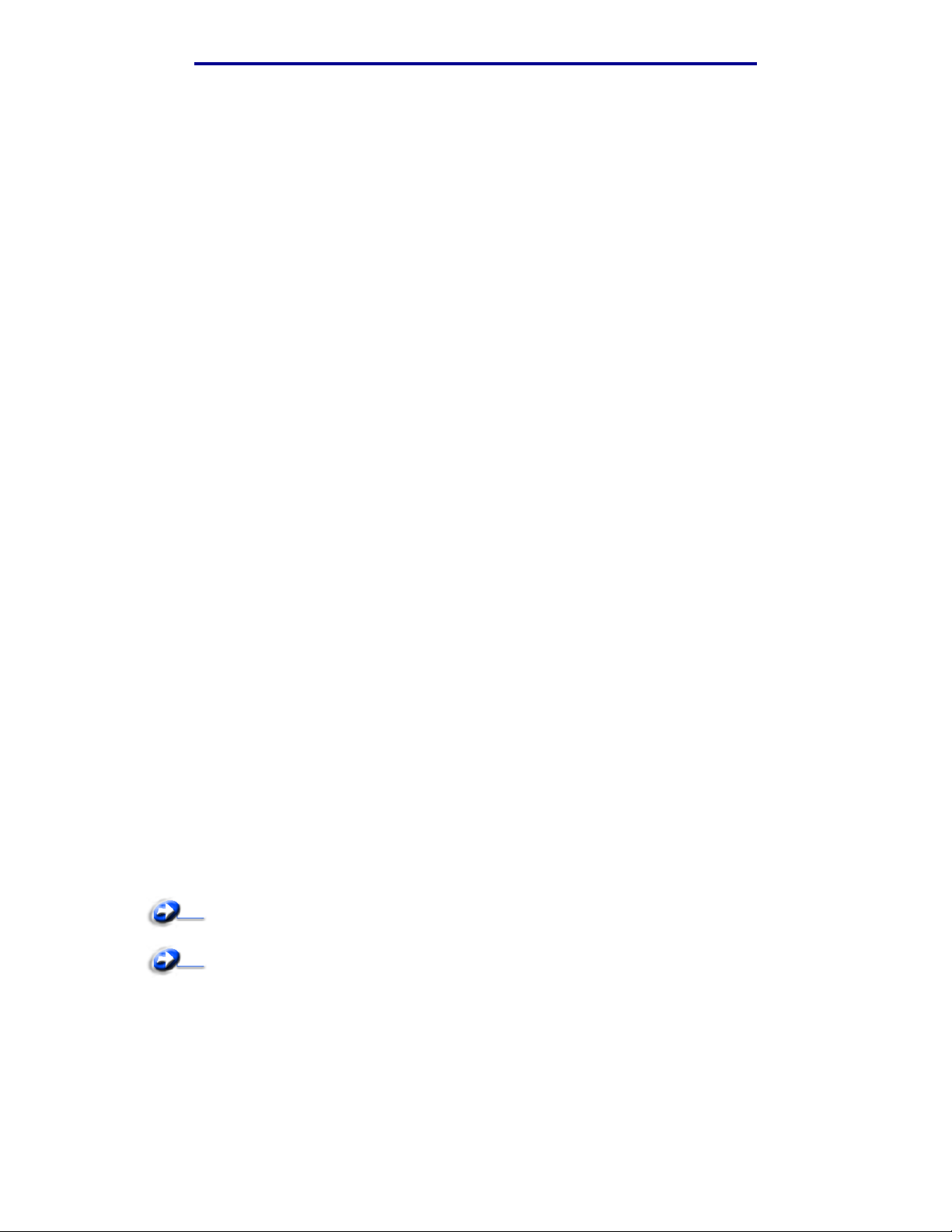
Замечания
ITC Lubalin Graph Корпорация International Typeface
ITC Mona Lisa Корпорация International Typeface
ITC Zapf
Chancery
Joanna Корпорация Monotype Corporation plc
Marigold Arthur Baker
Monaco Корпорация Apple Computer
New York Корпорация Apple Computer
Oxford Arthur Baker
Palatino Linotype-Hell AG и/или ее филиалы
Stempel
Garamond
Taffy Корпорация Agfa
Times New
Roman
TrueType Корпорация Apple Computer
Univers Linotype-Hell AG и/или ее филиалы
Wingdings Корпорация Microsoft
Корпорация International Typeface
Linotype-Hell AG и/или ее филиалы
Корпорация Monotype Corporation plc
Остальные торговые марки являются собственностью своих владельцев.
Уведомление о лицензировании
В принтер встроено следующее программное обеспечение:
• Программное обеспечение, разработанное корпорацией Lexmark и принадлежащее ей
• Программное обеспечение, модифицированное корпорацией Lexmark в соответствии
с условиями Общей открытой лицензии GNU версии 2 и Общей открытой лицензии
GNU версии 2.1
• Программное обеспечение, переданное в соответствии с лицензией BSD
и гарантийными обязательствами
Щелкните мышью на названии документа, который вы хотите просмотреть:
BSD License and Warranty statements
GNU General Public License
Уведомление о лицензировании
10
Page 11
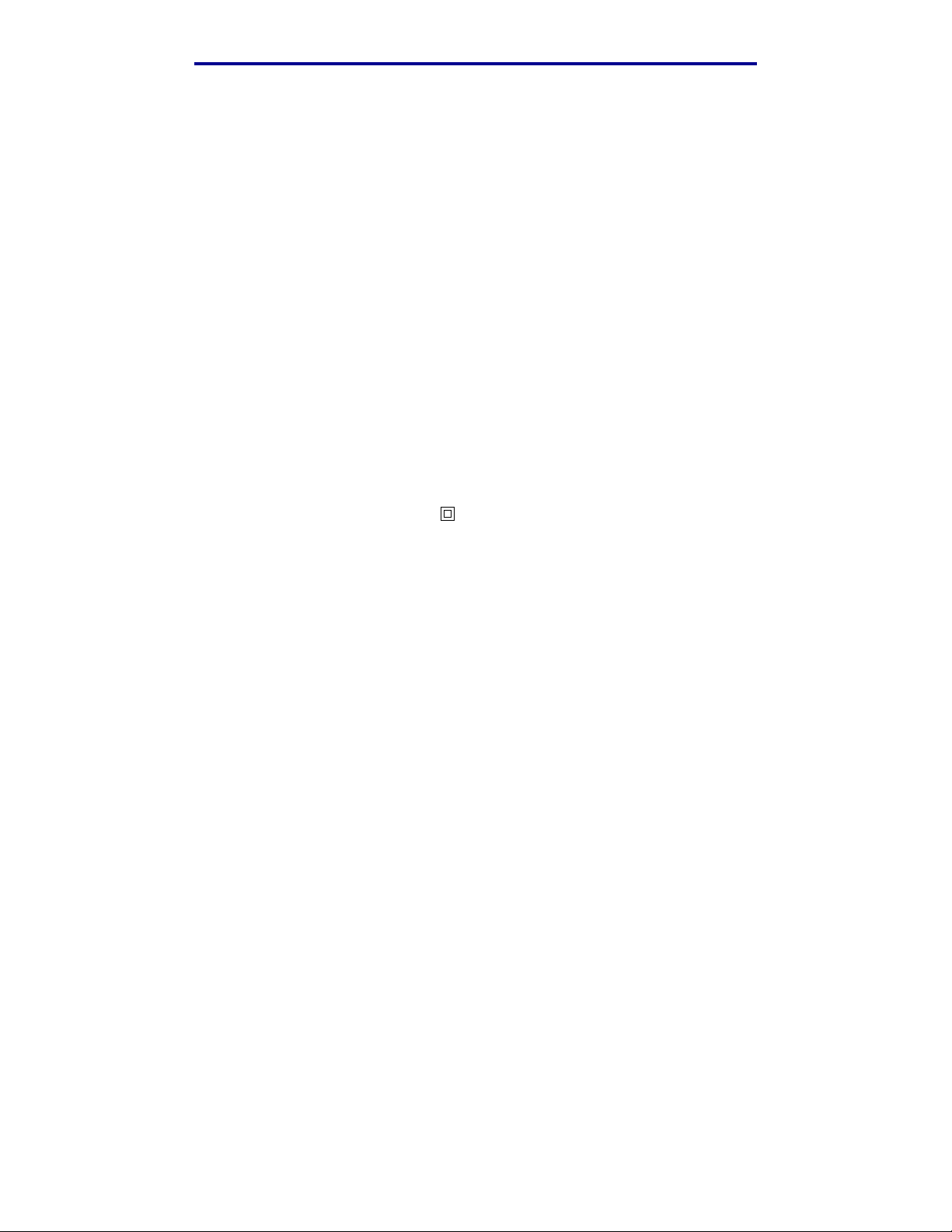
Замечания
Программное обеспечение, модифицированное корпорацией Lexmark в соответствии
с лицензиями GNU, распространяется бесплатно; пользователь имеет право распространять и/
или модифицировать это программное обеспечение в соответствии с условиями
вышеозначенных лицензий. Эти лицензии не предоставляют никаких прав по отношению
к программному обеспечению принтера, защищенному авторскими правами корпорации Lexmark.
На программное обеспечение, использованное корпорацией Lexmark по лицензиям GNU, не
предоставляется никаких явных гарантий, поэтому на программное обеспечение,
модифицированное корпорацией Lexmark, также не предоставляется никаких гарантий.
Дополнительная информация содержится в разделе "Ограничение ответственности"
упомянутых лицензий.
Для загрузки файлов, содержащих исходный код программного обеспечения,
модифицированного корпорацией Lexmark в соответствии с лицензиями GNU, запустите
компакт-диск с драйверами из комплекта поставки принтера и щелкните мышью на ссылке
Contact Lexmark.
Информация по технике безопасности
• Изделие, не имеющее маркировки , требуется подключать к надлежащим образом
заземленной сетевой розетке.
ПРЕДОСТЕРЕЖЕНИЕ. Запрещается производить установку данного изделия
и любые работы, связанные с электрическими / кабельными соединениями (шнур
электропитания, телефония и т.п.) во время грозы.
• Кабель питания следует подключать к легкодоступной сетевой розетке,
расположенной рядом с изделием.
• Для проведения ремонтных работ и технического обслуживания, описание которых
отсутствует в настоящем руководстве, обращайтесь к специалисту по
техобслуживанию.
• Данное изделие проектировалось, тестировалось и проверялось на соответствие
стандартам по общей безопасности исключительно с использованием деталей
производства компании Lexmark. Воздействие на безопасность параметров
некоторых деталей не всегда очевидно. Lexmark не несет ответственности за
возможные последствия при использовании запасных частей, отличных от
рекомендованных.
• В изделии используется лазерное излучение.
ПРЕДОСТЕРЕЖЕНИЕ. Использование органов управления, выполнение регулировок
или любых других действий, которые отличаются от изложенных в настоящем
руководстве, приводит к опасному облучению.
• Процесс печати в данном изделии связан с нагревом материала, что может привести
к выделению из материала вредных веществ. Во избежание опасных последствий
изучите раздел руководства, посвященный выбору материалов для печати.
Информация по технике безопасности
11
Page 12
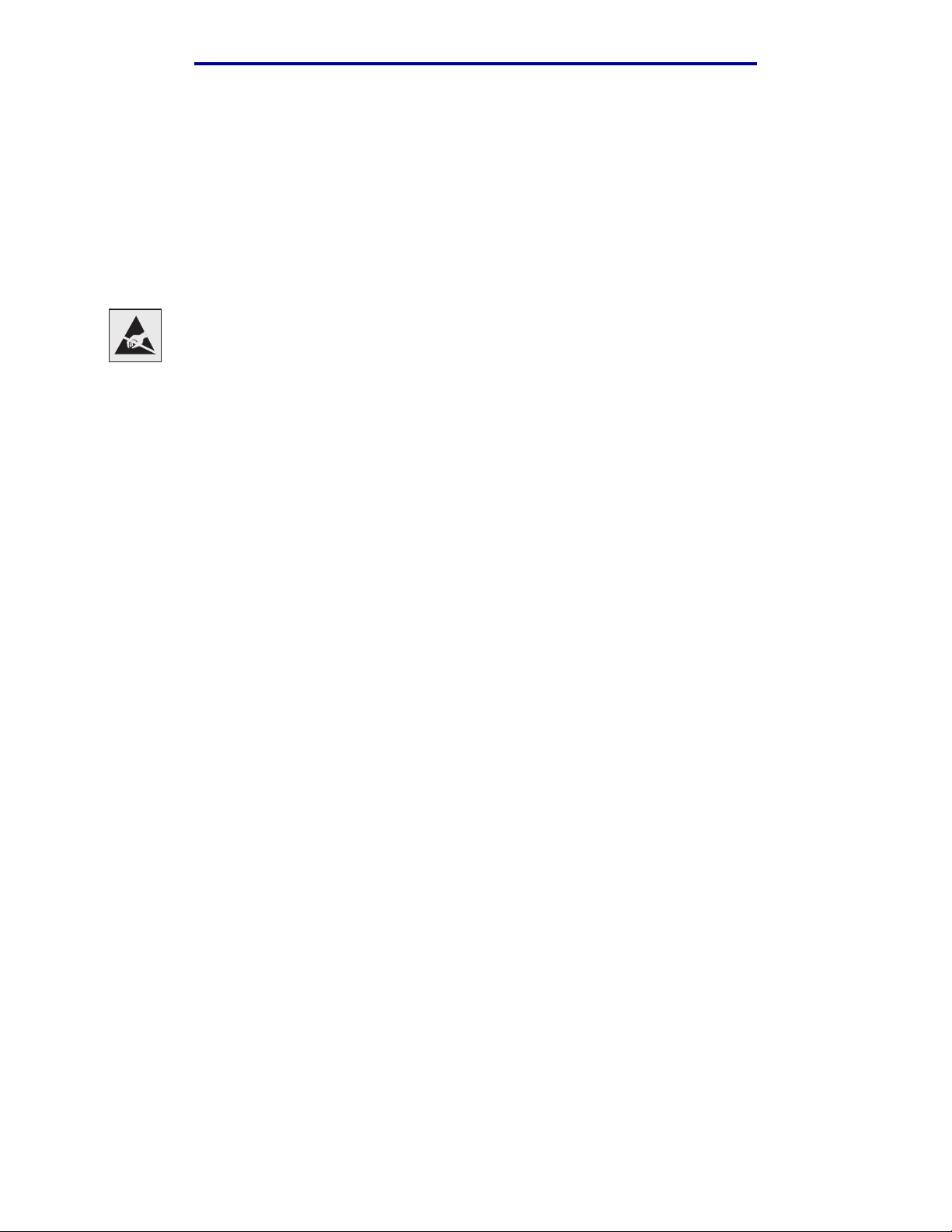
Замечания
Обозначения
ПРЕДОСТЕРЕЖЕНИЕ. Предостережения указывают на опасность получения травм.
Предупреждение. Предупреждения указывают на опасность повреждения аппаратных
или программных средств устройства.
Внимание!
Этим символом обозначены компоненты, чувствительные к статическому
электричеству. Перед прикосновением к таким компонентам дотроньтесь,
например, до металлического каркаса принтера
Обозначения
12
Page 13
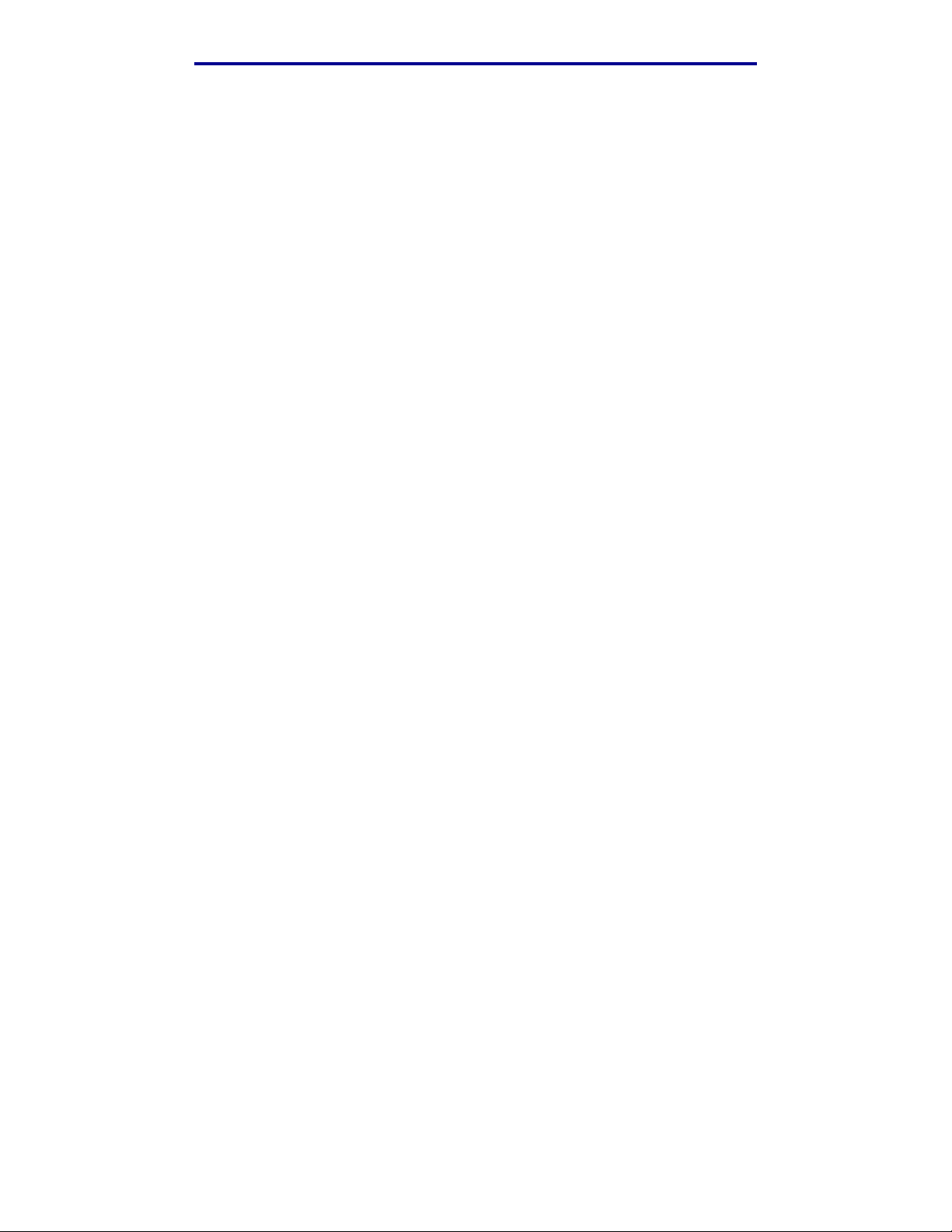
Замечания
Уведомления о соответствии требованиям на
электромагнитное излучение
Заявление о соответствии требованиям Федеральной комиссии по связи
США (FCC)
Базовые и сетевые принтеры Lexmark C510 (типы устройств 5021-000 и 5021-010) проверены
и признаны соответствующими ограничениям, накладываемым на цифровые устройства
класса B согласно части 15 Требований FCC. При работе устройства выполняются
следующие два условия: (1) данное устройство не создает вредных помех и (2) данное
устройство не подвержено воздействию любых внешних помех, включая помехи, которые
могут привести к неправильной работе устройства.
Предельные значения Требований FCC для устройств класса B установлены исходя из
достаточного уровня защиты от вредных помех при установке в жилых помещениях. Данное
оборудование генерирует, использует и может излучать энергию в диапазоне радиочастот,
поэтому при его установке и использовании с нарушением инструкций по эксплуатации
возможно появление нежелательных помех радиосвязи. При этом изготовитель не
гарантирует отсутствие таких помех в каждом конкретном случае. Если оборудование
создает существенные помехи радио- или телевизионному приему, что подтверждается
включением и выключением оборудования, пользователь может попытаться устранить эти
помехи самостоятельно, учитывая следующие рекомендации:
• Переориентируйте или переместите приемную антенну.
• Увеличьте расстояние между устройством и приемником.
• Подсоедините устройство и приемник к разным сетевым розеткам или линиям.
• Получите консультацию и дополнительные рекомендации по месту покупки принтера
или в представительстве по обслуживанию.
Изготовитель не несет ответственности за радио- и телевизионные помехи, вызванные
использованием нерекомендованных кабелей либо неразрешенными изменениями или
модификациями данного устройства. Внесение неразрешенных изменений или модификации
является основанием для лишения пользователя права на использование данного
устройства.
Примечание. Для обеспечения соответствия Требованиям FCC по электромагнитным
помехам для вычислительных устройств класса B используйте правильно
экранированный и заземленный кабель, например, кабель Lexmark, артикул
1329605 или 12A2405 (соответственно для подключения через
параллельный порт или порт USB). Использование кабеля другого типа,
неэкранированного и надлежащим образом не заземленного, может
привести к нарушению требований FCC.
Уведомления о соответствии требованиям на электромагнитное излучение
13
Page 14
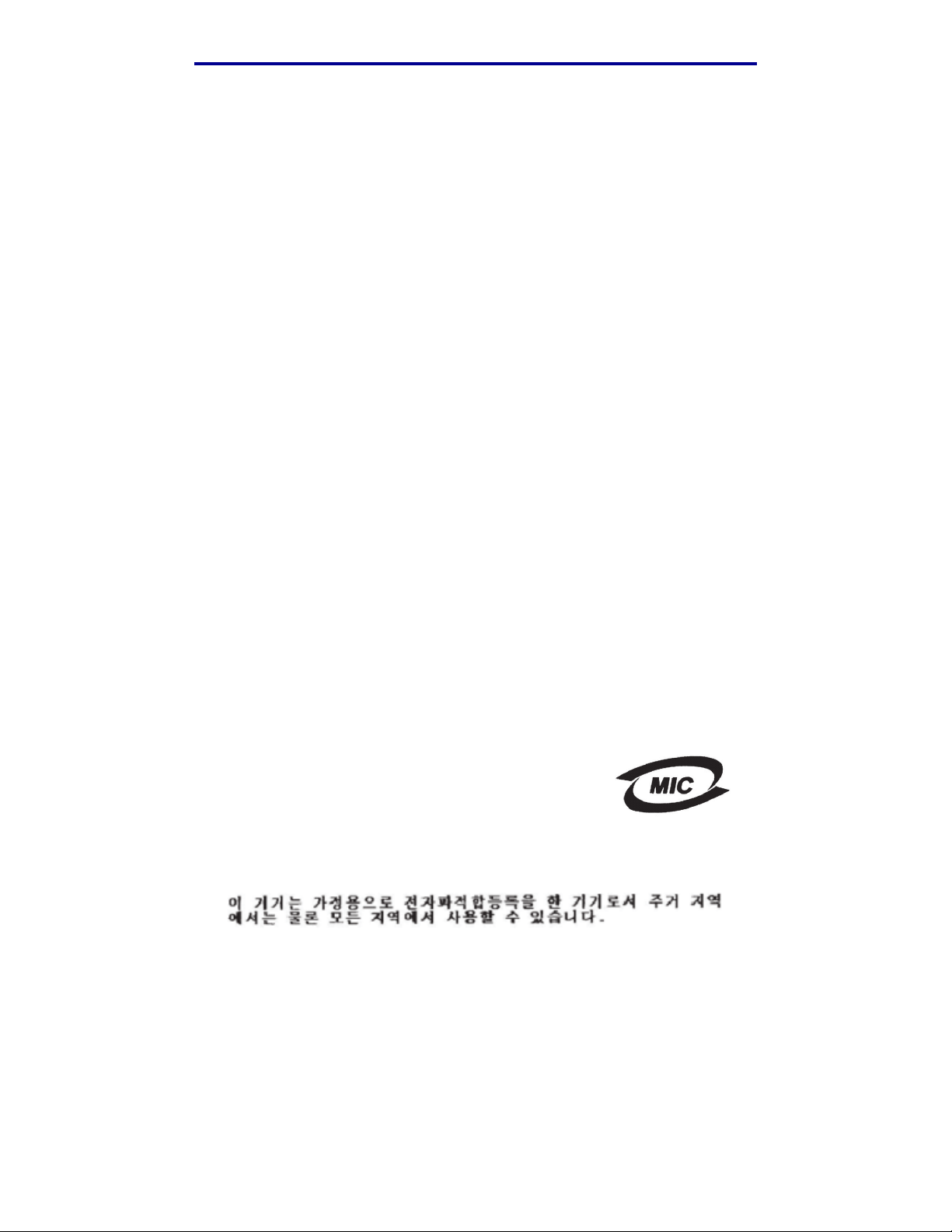
Замечания
Все вопросы по данному заявлению о соответствии следует направлять по адресу:
Director of Lexmark Technology & Services
Lexmark International, Inc.
740 West New Circle Road
Lexington, KY 40550
(859) 232-3000
Заявление о соответствии промышленным стандартам Канады
Данное цифровое устройство класса B удовлетворяет всем требованиям канадских
промышленных стандартов на оборудование, создающее электромагнитные помехи.
Avis de conformité aux normes de l’industrie du Canada
Cet appareil numérique de la classe B respecte toutes les exigences du Règlement sur le matériel
brouilleur du Canada.
Соответствие стандартам Европейского сообщества (EC)
Данное изделие соответствует требованиям по безопасности, изложенным в директивах
совета Европейского Сообщества 89/336/EEC и 73/23/EEC по сближению и приведению
в соответствие законодательств государств-членов ЕС в отношении электромагнитной
совместимости и безопасности электрооборудования, предназначенного для работы
в определенных диапазонах напряжений.
Заявление о соответствии требованиям указанных директив подписано директором по
производству и технической поддержке Lexmark International, S.A., Буани, Франция.
Данное изделие удовлетворяет ограничениям на оборудование класса B директивы EN
55022 и требованиям безопасности директивы EN 60950.
Соответствие требованиям нормативов
Республики Корея
Если на табличке с характеристиками принтера присутствует
следующий символ:
для данного принтера применимо следующее заявление.
Данное оборудование прошло процедуру регистрации в EMC в качестве бытового
устройства. Оно может использоваться в любых применениях, в том числе в жилых
помещениях.
Уведомления о соответствии требованиям на электромагнитное излучение
14
Page 15
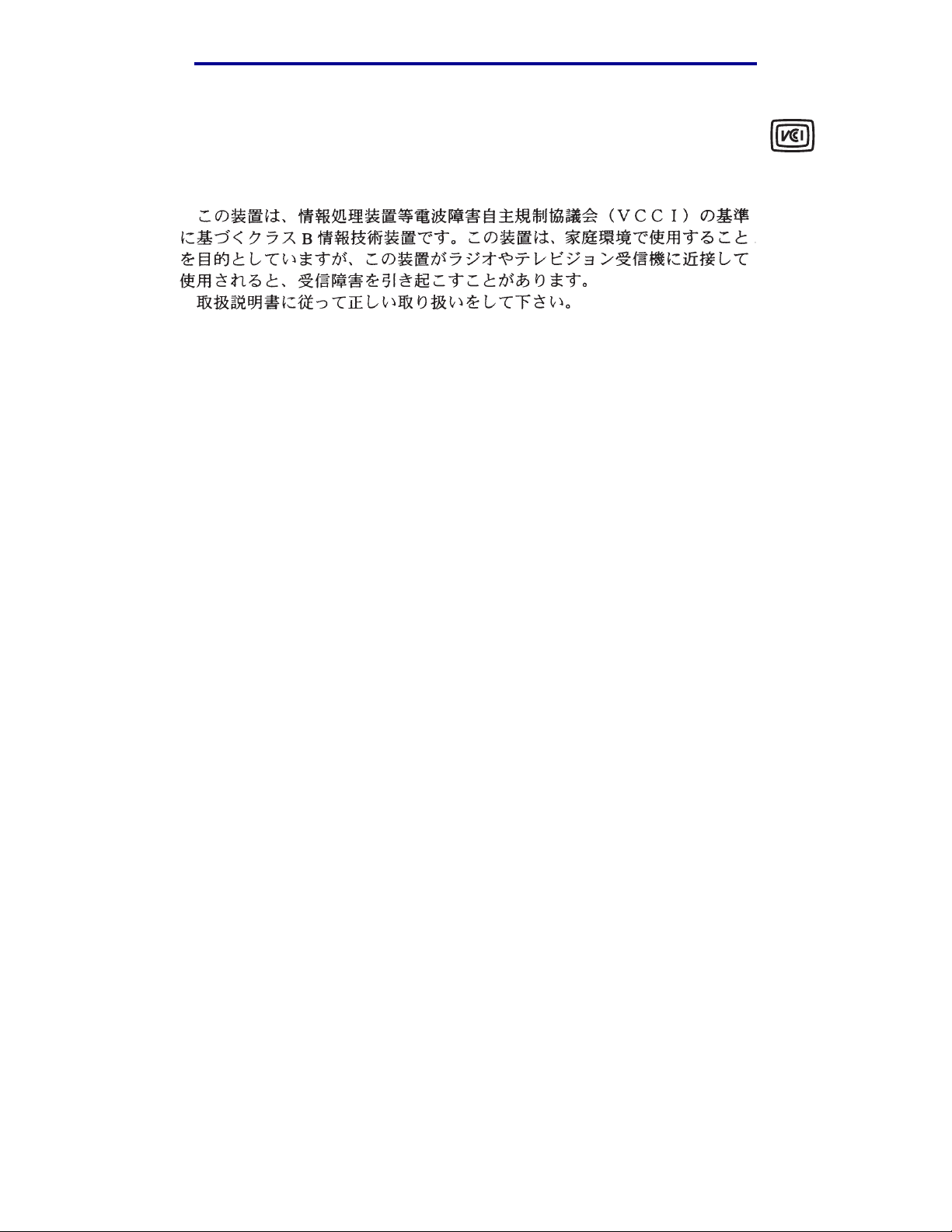
Замечания
Уведомление VCCI для Японии
Если на табличке с характеристиками принтера присутствует следующий символ:
для данного принтера применимо следующее заявление.
Уведомления о соответствии требованиям на электромагнитное излучение
15
Page 16
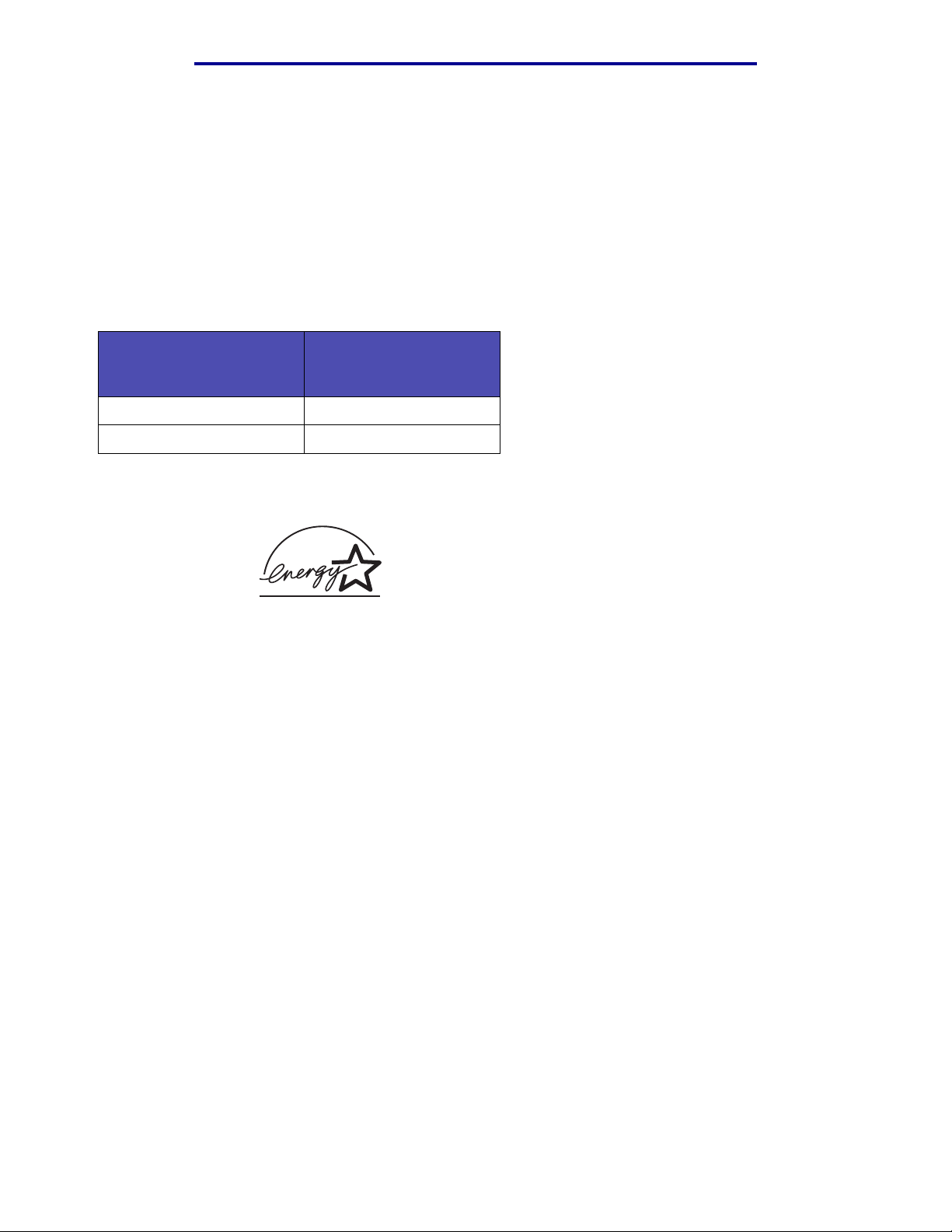
Замечания
The United Kingdom Telecommunications Act 1984
This apparatus is approved under the approval number NS/G/1234/J/100003 for the indirect
connections to the public telecommunications systems in the United Kingdom.
Уровень шума
Перечисленные ниже результаты измерений получены в соответствии со стандартом ISO
7779 и изложены согласно ISO 9296.
Среднее звуковое
давление (дБА) на
расстоянии 1 м
Печать 53
C510
Режим ожидания
42
ENERGY STAR
Программа EPA ENERGY STAR разработана совместно с изготовителями офисного
оборудования с целью внедрить на рынок экономичные изделия и снизить загрязнение
воздуха, вызванное производством электроэнергии.
Участвующие в этой программе компании предлагают изделия, которые отключаются во
время простоя. Эта функция может обеспечить экономию электроэнергии до 50 процентов.
Корпорация Lexmark считает участие в этой программе предметом своей гордости.
Являясь участником программы ENERGY STAR, корпорация Lexmark International заявляет,
что данное изделие удовлетворяет рекомендациям ENERGY STAR по экономии
электроэнергии.
Уведомления о соответствии требованиям на электромагнитное излучение
16
Page 17
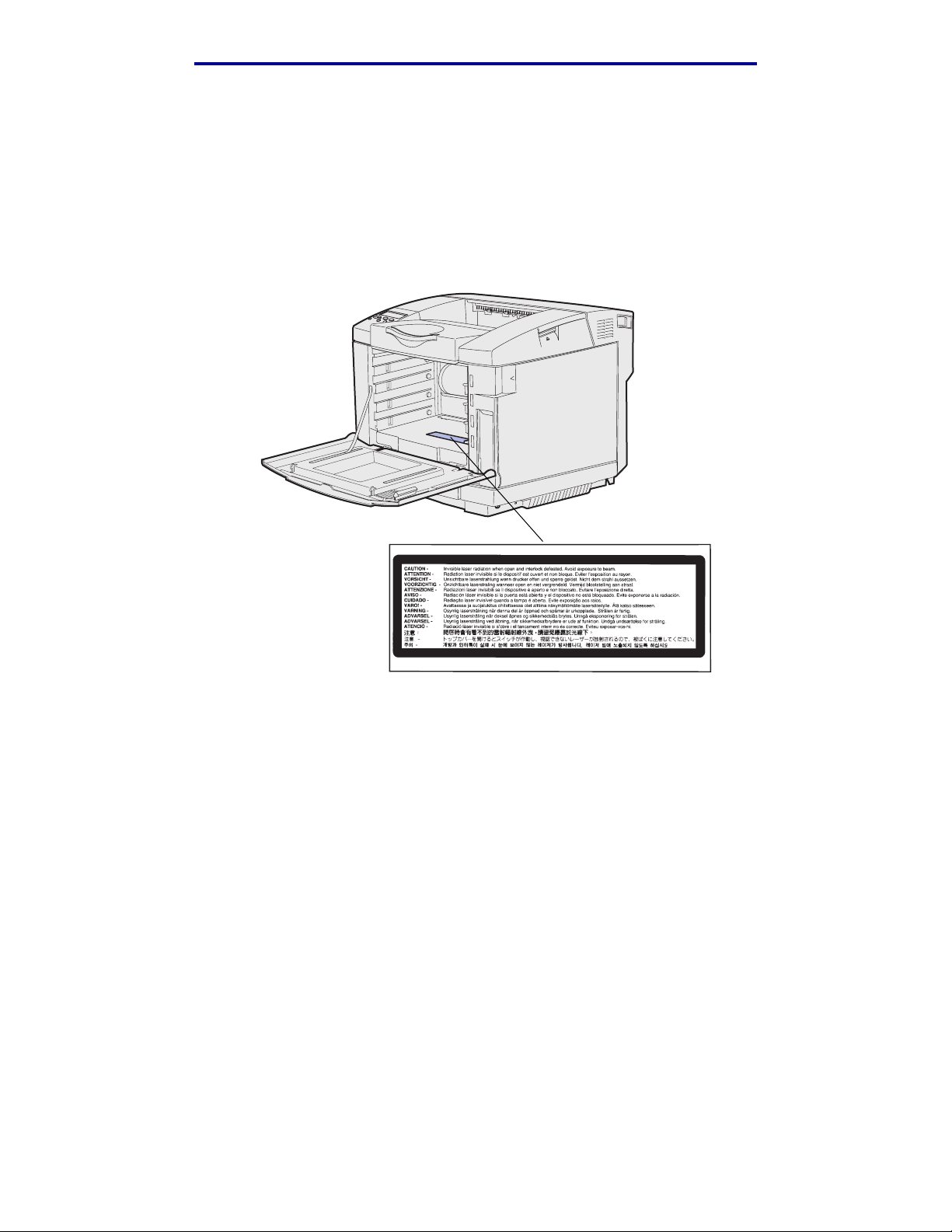
Замечания
Уведомление о соответствии требованиям на лазерное излучение
Этикетка с предупреждением о лазерном излучении
На принтер может прикрепляться приведенная ниже этикетка с предупреждением
о лазерном излучении.
Заявление о соответствии требованиям на лазерное излучение класса 1
Данный принтер сертифицирован в США как соответствующий требованиям Министерства
здравоохранения и социального обеспечения (DHHS) США, 21 CFR подраздел J, для
лазерных устройств класса I (1), а также сертифицирован в других странах как лазерное
устройство класса I, соответствующее требованиям стандарта IEC 60825-1.
Лазерные устройства класса I считаются безопасными. Внутри принтера находится лазер
класса IIIb (3b), в качестве которого обычно используется арсенид-галлиевый лазер
мощностью 5 мВт, излучающий в диапазоне длин волн 770-795 нанометров. Лазерная
система и принтер сконструированы таким образом, что при нормальной эксплуатации,
техническом обслуживании и при соблюдении предписанных условий ремонта персонал не
подвергается воздействию лазерного излучения, превышающего уровень класса I.
Уведомление о соответствии требованиям на лазерное излучение
17
Page 18
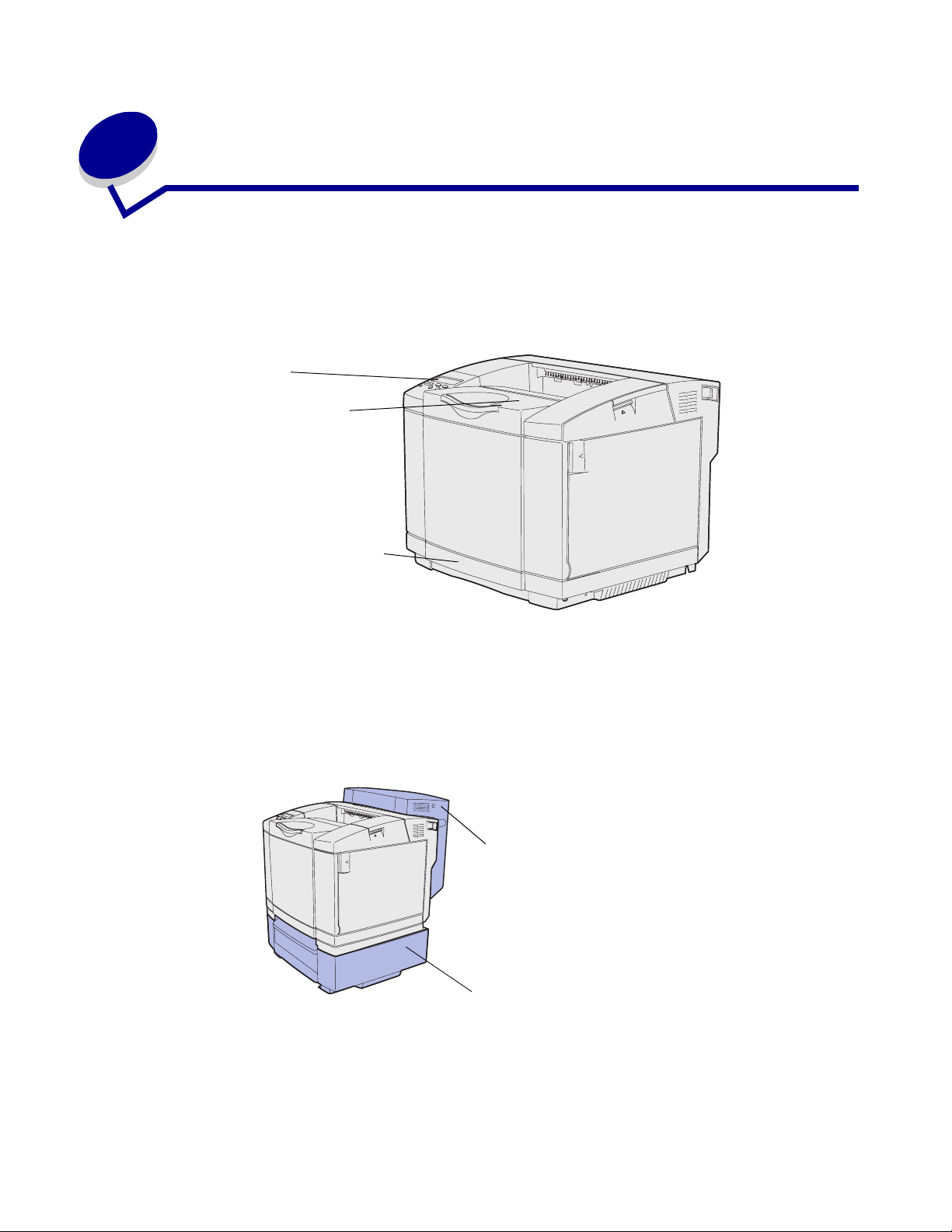
1
Общие сведения
Базовая модель
На следующем рисунке изображена базовая модель и основные компоненты принтера
Lexmark™ C510.
Панель
управления
Выходной лоток
Стандартный лоток
(лоток на 250 листов)
Модель с дополнительными устройствами
На следующем рисунке показаны дополнительные устройства для принтера Lexmark C510.
Дополнительные устройства показаны серым цветом. Порядок установки дополнительных
устройств приведен в документе Руководство по установке.
Дополнительное
устройство
двусторонней печати
Дополнительное
устройство подачи
емкостью 530 листов
Общие сведения
18
Page 19
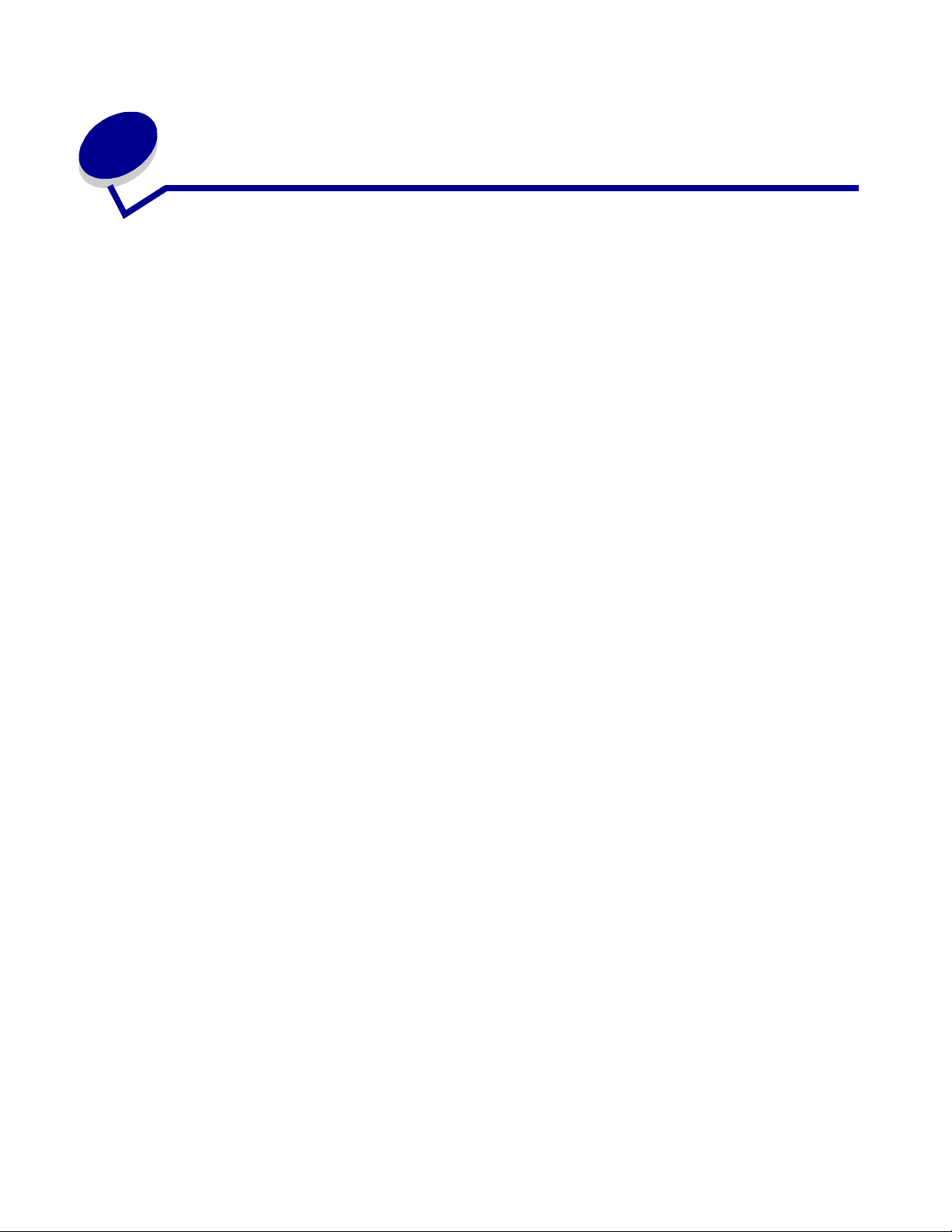
2
Печать
Эта глава содержит советы о том, как выполнять печать, распечатывать конкретные
страницы информации о принтере и отменять задания.
Советы по успешной печати
Рекомендации по хранению материалов для печати
Храните материалы для печати согласно рекомендациям. Дополнительная информация
приведена в разделе Хранение материалов для печати.
Предотвращение замятия материалов для печати
Правильный выбор бумаги или специального материала для печати (прозрачные пленки,
этикетки и карточки) способствует бесперебойной работе принтера. Более подробно
см. Рекомендации по предотвращению замятия материалов для печати.
Примечание. Рекомендуется проконтролировать печать на образцах, прежде чем
закупать большие партии бумаги или специальных материалов для печати.
Выбор надлежащей бумаги или специальных материалов для печати и их правильная
загрузка позволяют, как правило, избежать замятия материала в принтере. Инструкции по
загрузке бумаги и специальных материалов для печати в стандартный лоток,
дополнительное устройство подачи на 250 листов формата Legal и дополнительное
устройство подачи на 530 листов см. в разделе Загрузка лотков.
При возникновении замятия материала для печати обратитесь к разделу Устранение
замятия материала для печати. Рекомендации по предотвращению замятий содержатся
вразделе Рекомендации по предотвращению замятия материалов для печати.
Передача задания на печать
Драйвер принтера представляет собой программу, позволяющую компьютеру
взаимодействовать с принтером. При выборе команды Печать в программном приложении на
экране отображается окно, представляющее драйвер принтера. Выберите требуемые
значения параметров для конкретного задания, передаваемого на печать. Выбранные
в драйвере значения параметров замещают значения параметров, выбранные на панели
управления принтера.
Печать
19
Page 20
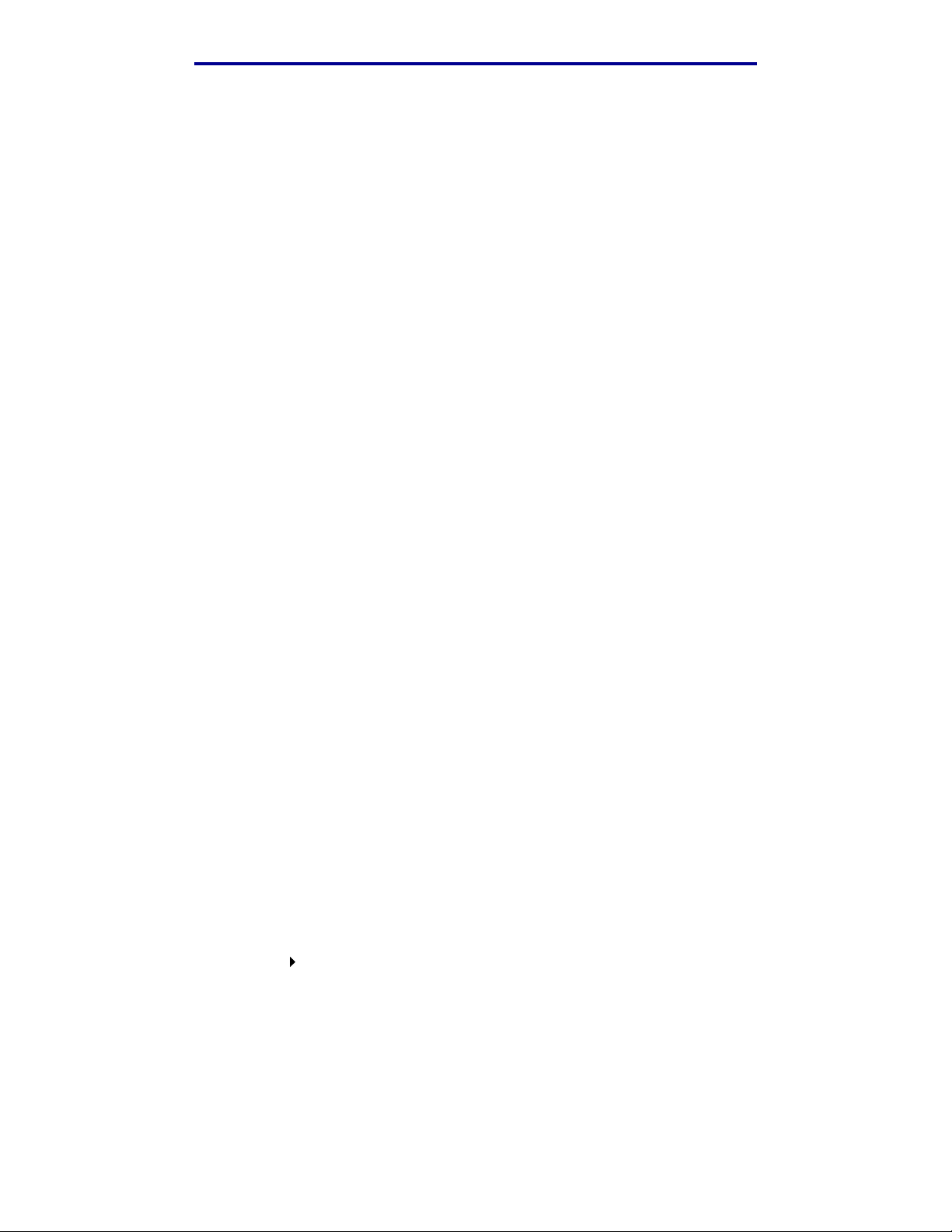
Печать
Для отображения всех доступных для изменения параметров принтера может потребоваться
в окне "Печать" нажать кнопку Свойства или Параметры. Если о назначении какой-либо
функции в окне драйвера принтера Вам не известно, для получения дополнительных
сведений откройте интерактивную Справку.
Для поддержки полного набора функций данного принтера необходимы специальные
драйверы принтера Lexmark. Обновленные драйверы, а также полное описание пакетов
драйверов и поддержка драйверов компании Lexmark доступны на Web-сервере
Lexmark.Также можно использовать системные драйверы, встроенные в операционную
систему. Подробная информация о выборе и установке драйверов приводится в документе
Руководство по установке.
Для печати задания из стандартного приложения Windows:
1
Откройте файл, который требуется распечатать.
2
Выберите пункт Печать в меню "Файл".
3
Убедитесь в том, что в диалоговом окне выбран требуемый принтер. Измените
параметры принтера, если необходимо (например, выберите страницы, которые
нужно распечатать, или количество копий).
4
Щелкните мышью на кнопке Свойства или Настройка для установки параметров,
отсутствующих в первом окне, затем щелкните мышью на кнопке OK.
5
Для передачи задания на выбранный принтер щелкните мышью на кнопке OK или
Печать.
Печать конфиденциального задания
При отправке задания на принтер пользователь может указать в драйвере пароль –
персональный идентификационный номер (ПИН). Введенный ПИН должен быть
четырехзначным и может содержать цифры от 1 до 6. Такое задание сохраняется в памяти
принтера, ожидая, когда пользователь введет установленный четырехзначный ПИН-код
с панели управления и выберет команду печати или удаления задания. Таким образом,
задание не распечатывается до тех пор, пока пользователь лично не подошел к принтеру
и не запустил процесс печати, при этом другие пользователи принтера не смогут его
распечатать.
Эта функция действует только при использовании специальных драйверов Lexmark, которые
поставляются вместе с принтером на компакт-диске с драйверами.
1
В текстовом редакторе, электронной таблице, браузере или в другом приложении
выберите Файл Печать.
2
Нажмите Свойства. (Если кнопка "Свойства" отсутствует, выберите кнопку
Параметры, а затем выберите кнопку Свойства.)
Печать конфиденциального задания
20
Page 21
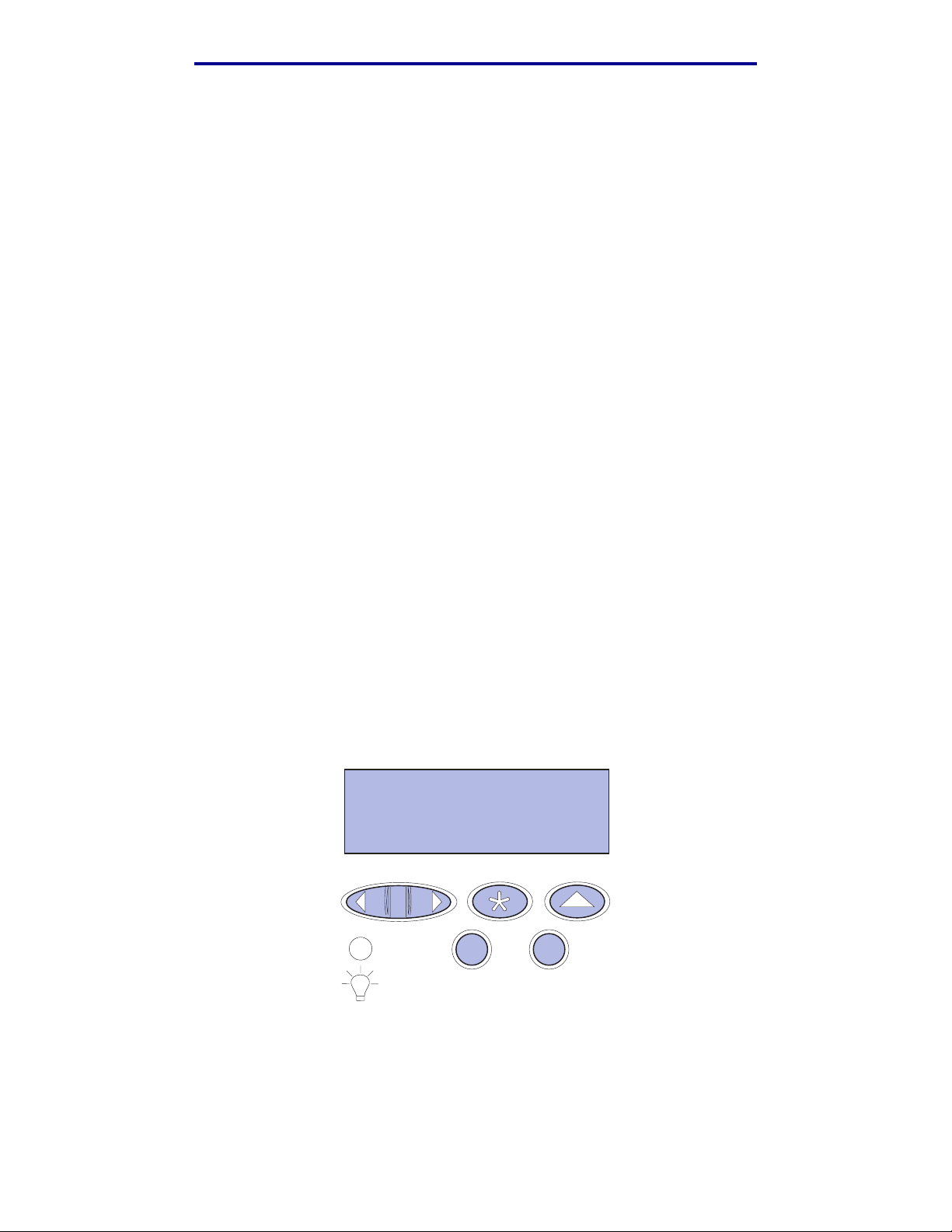
Печать
3
Выберите кнопку Справка и обратитесь к разделу о конфиденциальной или об
отложенной печати. Следуйте инструкциям по печати конфиденциальных заданий.
(См. раздел Печать конфиденциального задания.)
Для извлечения своего конфиденциального задания подойдите к принтеру
и выполните следующие действия:
4
Несколько раз нажмите кнопку Меню до появления
Меню заданий
кнопку Выбор.
5
Несколько раз нажмите кнопку Меню до появления пункта
задание
6
Несколько раз нажмите кнопку Меню до отображения Вашего имени пользователя,
, затем нажмите кнопку Выбор.
Конфиденциальное
затем нажмите кнопку Выбор.
7
См. ниже пункт Ввод персонального идентификационного номера (ПИН-код).
Для печати конфиденциального задания продолжите выполнение со следующего
шага: шаг 8 на стр. 21.
, затем нажмите
Ввод персонального идентификационного номера (ПИН-код)
При выборе из
Меню заданий
имени пользователя отображается следующий запрос:
Введите ПИН-код:
=____
8
С помощью кнопок панели управления введите четырехзначный ПИН-код,
установленный для конфиденциального задания.
Цифры рядом с названиями кнопок указывают, какую кнопку следует нажать для
ввода определенной цифры (от 1 до 6). Для обеспечения конфиденциальности при
вводе ПИН-кода на дисплее отображаются звездочки.
пункта
Конфиденциальное задание
Введите PIN-код
=****
1 2
34
на дисплее после выбора
5
6
6
При неверном вводе ПИН-кода отображается сообщение
Повторить?
Печать конфиденциального задания
21
Задание не найдено.
Page 22
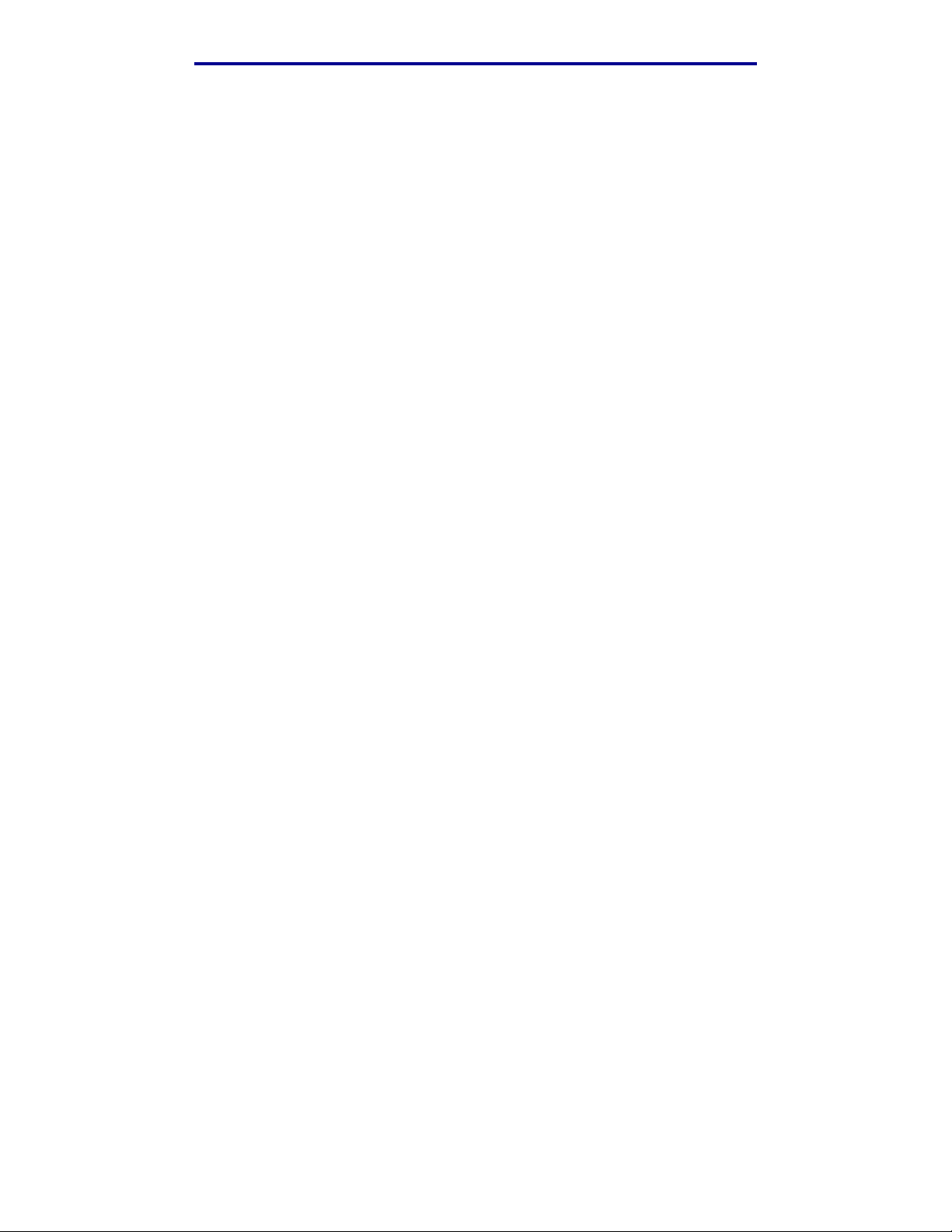
Печать
9
Для повторного ввода ПИН-кода нажмите кнопку
конфиденциального задания нажмите
10
Для печати своего конфиденциального задания нажмите кнопку Выбор.
Ваши задания будут выведены на печать и удалены из памяти принтера.
Подробнее о конфиденциальных и отложенных заданиях на печать см. раздел
Использование функции отложенной печати.
Стоп
.
Работа
, а для выхода из меню
Отмена задания на печать
Существует несколько способов отмены печати задания.
Отмена с панели управления принтера
Для отмены задания в процессе печати, когда на дисплее отображается сообщение
1
Нажмите кнопку Меню, чтобы открыть
Во второй строке дисплея будет отображен текст
2
Нажмите кнопку Выбор.
На дисплей будет выведено сообщение
Меню заданий
Задание отменяется
.
Отмена задания
.
.
Занят
Отмена задания с компьютера с операционной системой
Windows
Отмена задания с панели задач
После передачи задания на печать в правом углу панели задач появляется маленький
значок принтера.
1
Дважды щелкните мышью на значке принтера.
В окне принтера будет отображен список заданий на печать.
2
Выберите задание, которое требуется отменить.
:
3
Нажмите клавишу Delete на клавиатуре компьютера.
Отмена задания на печать
22
Page 23
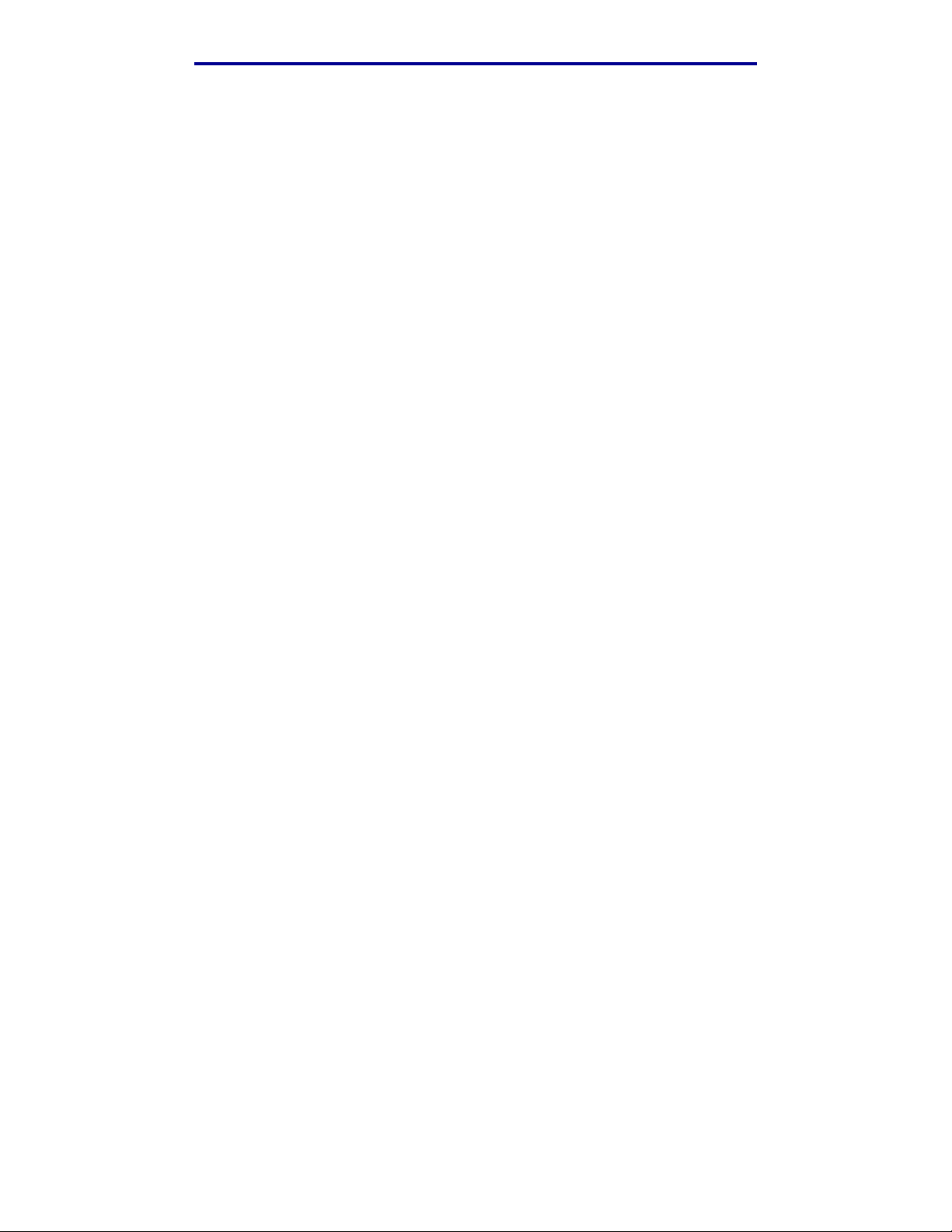
Печать
Отмена задания с рабочего стола
1
Сверните все окна, чтобы получить доступ к рабочему столу.
2
Дважды щелкните мышью на значке Мой компьютер.
3
Дважды щелкните мышью на значке Принтеры.
На экране появится список доступных принтеров.
4
Дважды щелкните мышью на значке принтера, на который передано задание.
В окне принтера будет отображен список заданий на печать.
5
Выберите задание, которое требуется отменить.
6
Нажмите клавишу Delete на клавиатуре компьютера.
Отмена задания на компьютере Macintosh
После передачи задания на печать на рабочем столе компьютера отображается значок
принтера, выбранного для выполнения печати.
1
Дважды щелкните мышью на значке принтера на рабочем столе.
В окне принтера будет отображен список заданий на печать.
2
Нажмите клавишу Control и щелкните мышью на значке задания, которое требуется
отменить.
3
В появившемся контекстном меню выберите пункт Stop Queue (Остановить очередь).
Печать страницы установок меню
На странице установок меню распечатываются текущие установки меню (значения
параметров пользователя по умолчанию), список установленных дополнительных устройств
и объем установленной памяти принтера. Эту страницу можно использовать для проверки
правильности установки всех дополнительных устройств принтера, а также для проверки
правильности значений параметров принтера.
Информация о дисплее и кнопках панели управления принтера приведена в разделе Панель
управления принтера.
1
Убедитесь в том, что принтер включен, а на дисплее отображается сообщение
2
Нажимайте кнопку Меню до появления меню
кнопку Выбор.
Служебные функции
, затем нажмите
Готов
.
3
Нажимайте кнопку Меню до появления пункта
Выбор.
Печать страницы установок меню
23
Печать меню
, затем нажмите кнопку
Page 24
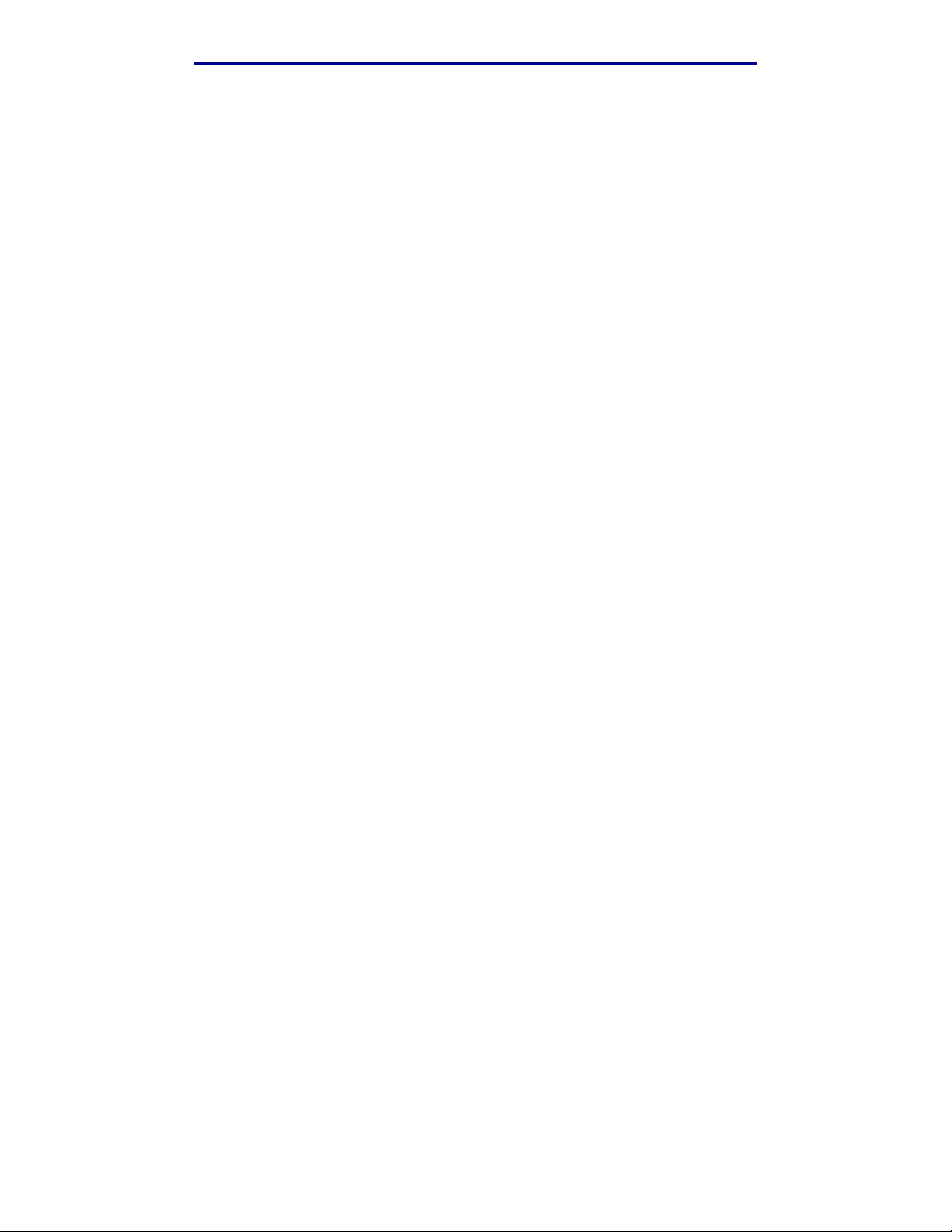
Печать
На дисплее появится сообщение
страницы. После завершения распечатки страницы установок меню принтер отобразит
сообщение
Если во время печати на дисплее появится другое сообщение, обратитесь к разделу
Сообщения принтера.
Готов
.
Печать установок меню
. Одновременно начнется печать
Печать списка каталогов
В списке каталогов отображается список всех ресурсов, хранящихся во флэш-памяти или на
жестком диске. Для печати списка:
1
Убедитесь в том, что принтер включен, а на дисплее отображается сообщение
2
Нажимайте кнопку Меню до появления меню
кнопку Выбор.
3
Несколько раз нажмите кнопку Меню до появления сообщения
затем нажмите кнопку Выбор.
На дисплей панели управления выводится сообщение
которое отображается, пока выполняется печать страницы. После завершения печати
списка каталогов принтер вернется в состояние
Служебные функции
Печать списка каталогов
Готов
.
, затем нажмите
Распечатать каталог
Готов
,
.
,
Печать списка шрифтов с образцами
Для распечатки образцов всех шрифтов, имеющихся в принтере в текущий момент:
1
Убедитесь в том, что принтер включен, а на дисплее отображается сообщение
2
Нажимайте кнопку Меню до появления меню
кнопку Выбор.
3
Несколько раз нажмите кнопку Меню до появления сообщения
затем нажмите кнопку Выбор.
Служебные функции
, затем нажмите
Распечат. шрифты
Готов
,
.
Печать списка каталогов
24
Page 25
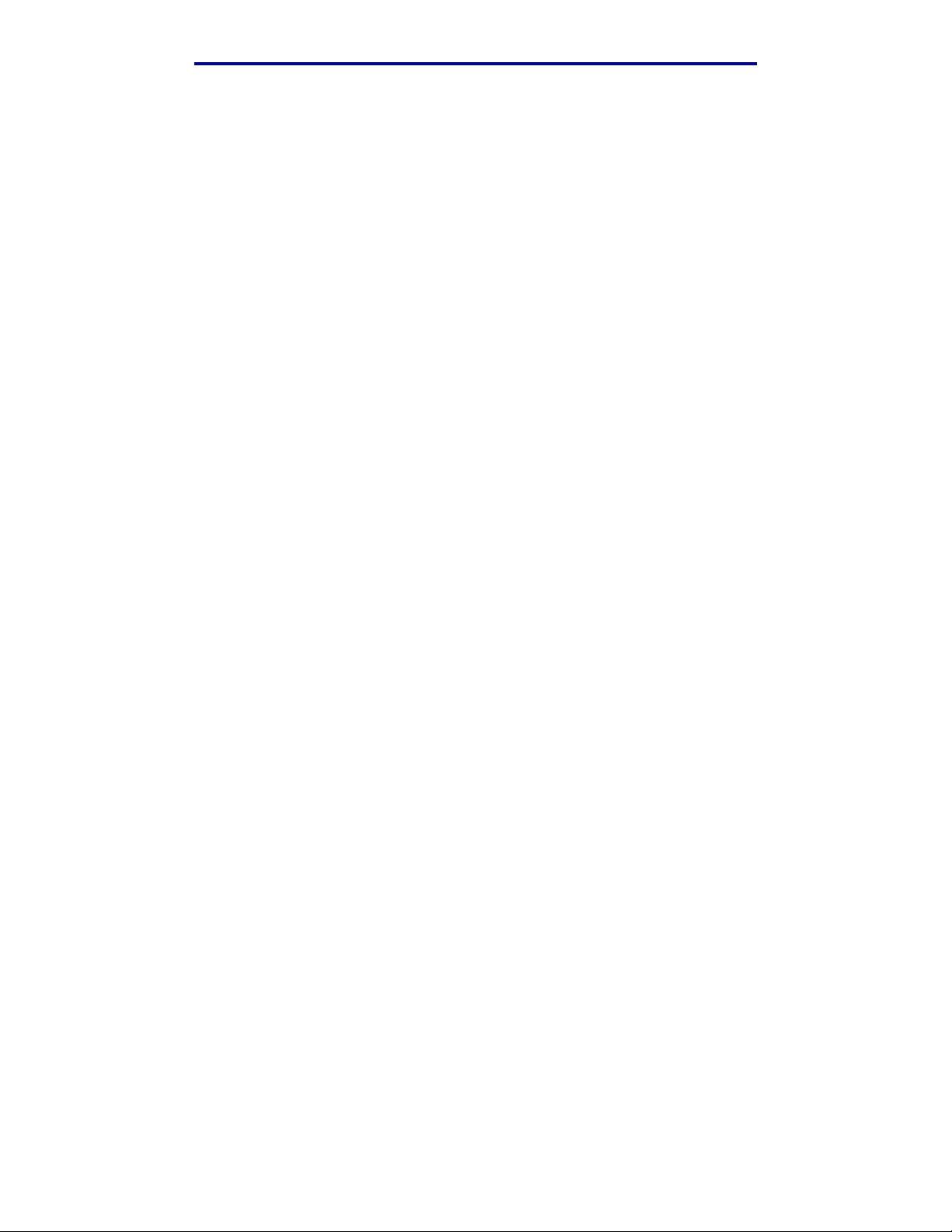
Печать
4
Несколько раз нажмите кнопку Меню до тех пор, пока во второй строке дисплея
панели управления не появится сообщение
Шрифты PCL
или
Шрифты PS
.
• Выберите
PCL.
• Выберите
PostScript 3.
5
Нажмите кнопку Выбор.
На дисплей панели управления выводится сообщение
которое отображается, пока выполняется печать страницы. После завершения печати
списка образцов шрифтов принтер вернется в состояние
Шрифты PCL
Шрифты PS
для печати списка шрифтов, доступных в режиме эмуляции
для печати списка шрифтов, доступных в режиме эмуляции
Печатается список шрифтов
Готов
.
Распечатка страниц контроля качества печати
Для упрощения поиска причин ухудшения качества печати можно распечатать страницы
контроля качества печати.
1
Убедитесь в том, что принтер включен, а на дисплее отображается сообщение
2
Нажимайте кнопку Меню до появления меню
кнопку Выбор.
3
Нажимайте кнопку Меню до появления пункта
затем нажмите кнопку Выбор.
Служебные функции
Печать страниц контроля качества
, затем нажмите
Готов
,
.
,
Производится форматирование страниц. Отображается сообщение
печать страниц контроля качества
отображается на панели управления до завершения печати всех страниц.
Предусмотрено семь страниц контроля качества печати. На четырех страницах
отображаются цвета, воспроизводимые принтером – бирюзовый, пурпурный, желтый
и черный. Две страницы содержат тестовые шаблоны черного цвета и оттенков
серого, на последней странице – текстовая информация о принтере, такая как
количество распечатанных страниц, объем установленной памяти и т.п.
После завершения распечатки страниц контроля качества принтер возвращается
в состояние
Готов
.
. Затем начинается печать страниц. Сообщение
Выполняется
Распечатка страниц контроля качества печати
25
Page 26
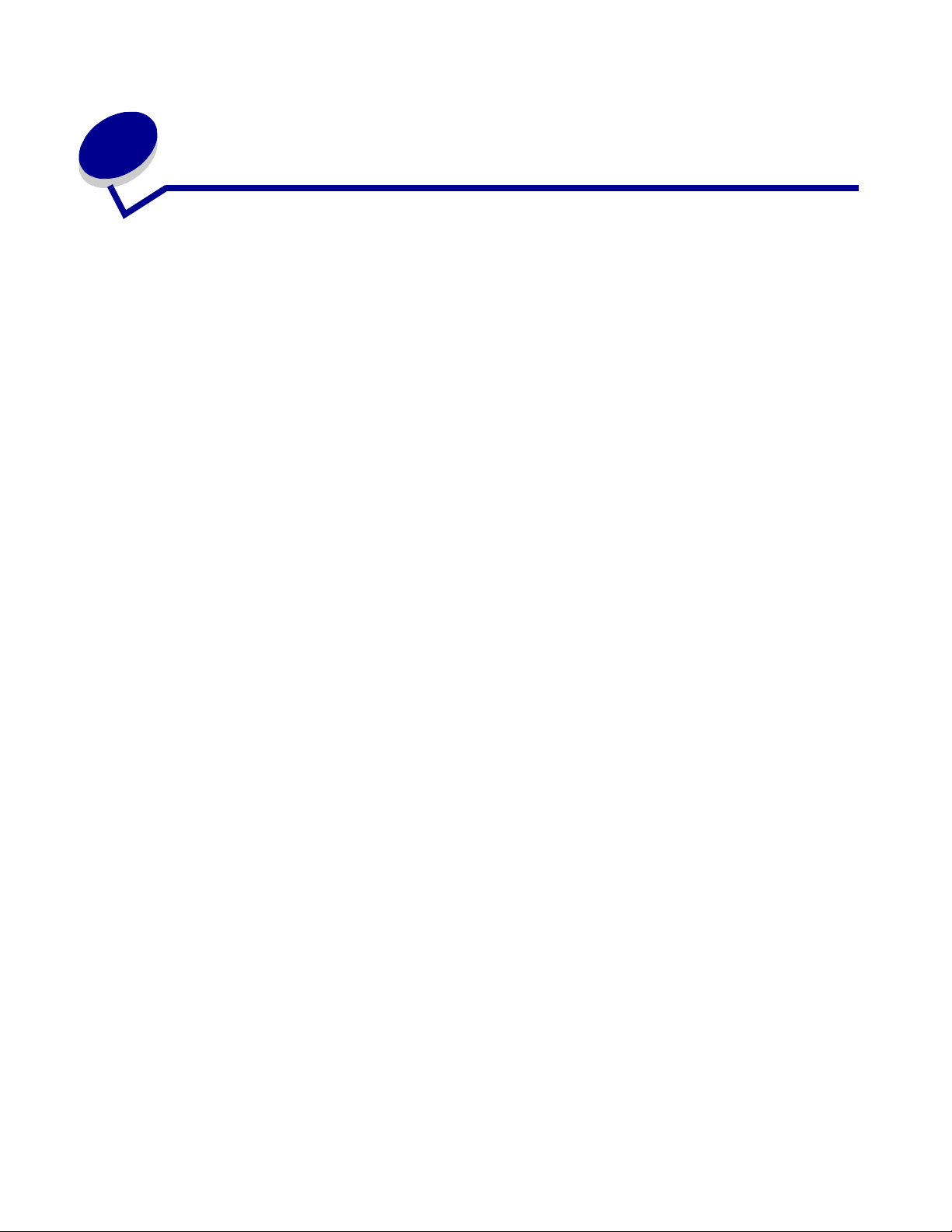
Характеристики материалов для
3
печати
Под материалами для печати понимается бумага, открытки, прозрачные пленки, этикетки
и конверты. Последние четыре типа материала иногда называются специальными
материалами. Принтер обеспечивает высококачественную печать на различных материалах
для печати. При печати на различных материалах необходимо учитывать ряд факторов.
В этой главе содержится справочная информация по выбору материалов для печати и по
обращению с ними, а также по их загрузке в стандартный лоток (лоток на 250 листов
формата Letter), дополнительный лоток на 250 листов формата Legal и дополнительный
лоток, входящий в состав дополнительного устройства подачи на 530 листов.
Рекомендации по выбору материалов для печати
Выбор подходящего для принтера материала для печати поможет избежать неполадок при
печати.
В этом разделе приведены рекомендации по выбору материалов для печати на данном
принтере.
Подробная информация о характеристиках материалов для печати приведена в документе
Руководство по печати на карточках и этикетках, который можно загрузить с Web-сервера
Lexmark www.lexmark.com/publications.
Бумага
Для обеспечения оптимального качества печати и надежной подачи рекомендуется бумага
для копировальных аппаратов с продольной ориентацией волокон и плотностью 90 г/м
Канцелярская бумага для обычного применения также может обеспечивать приемлемое
качество печати.
Компания Lexmark рекомендует использовать глянцевую бумагу Lexmark, артикул 12A5950
для формата Letter и артикул 12A5951 для формата A4.
Перед закупкой больших партий любых материалов для печати обязательно распечатайте
несколько пробных экземпляров. При выборе любых материалов для печати учитывайте их
плотность, содержание волокон и цвет.
В процессе лазерной печати с использованием обычного (немагнитного) тонера бумага
нагревается до высоких температур (170°С). Выполняйте печать только на бумаге, которая
выдерживает такие температуры без изменения цвета, растекания краски или выделения
вредных веществ. Выясните у изготовителя или поставщика, подходит ли выбранная бумага
для печати на лазерном принтере.
2
.
Характеристики материалов для печати
26
Page 27
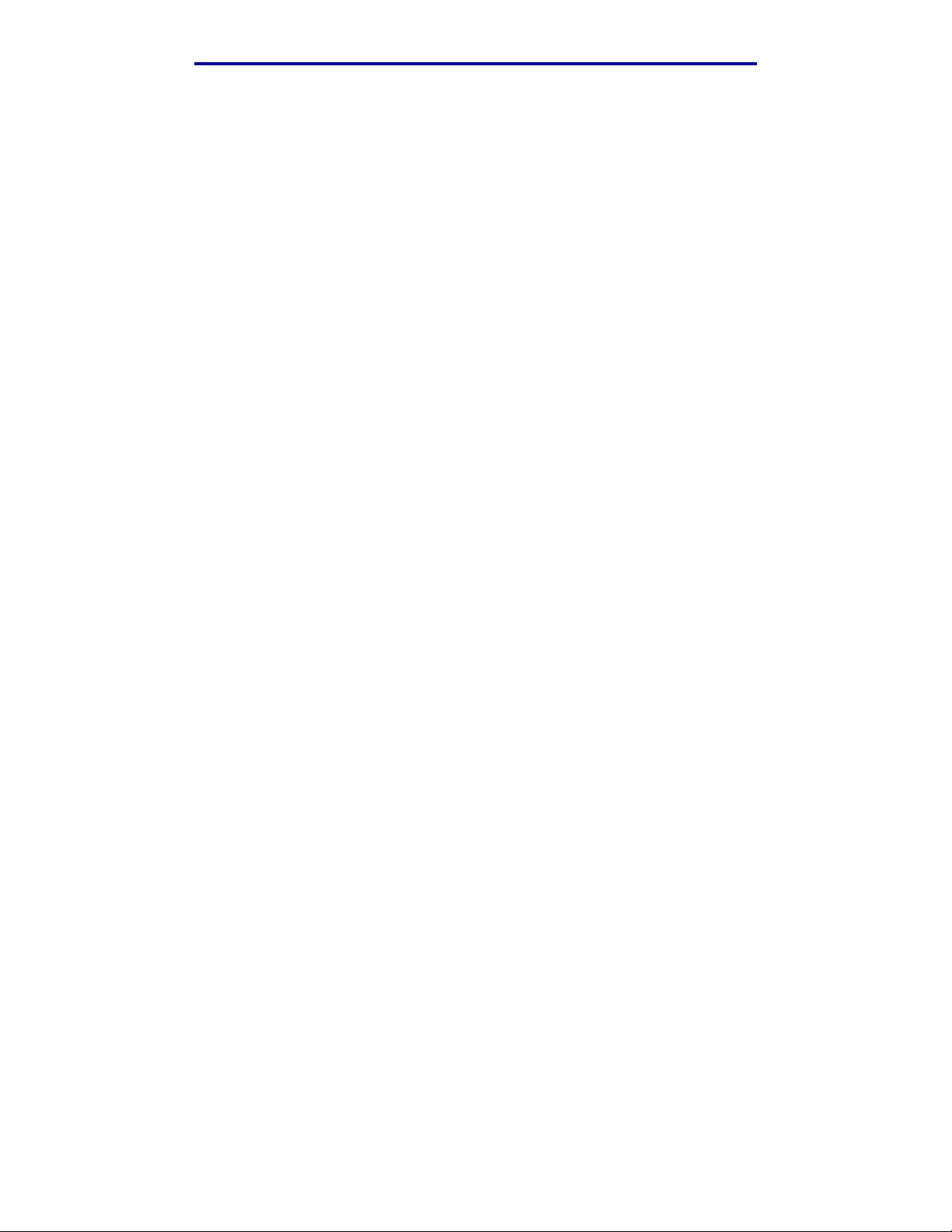
Характеристики материалов для печати
Перед загрузкой выясните, какая сторона бумаги предназначена для печати (указывается на
упаковке бумаги), и загружайте бумагу соответствующим образом. Подробные инструкции по
загрузке приведены в разделе Загрузка лотков.
Характеристики бумаги
На качество и надежность печати оказывают влияние перечисленные ниже характеристики
бумаги. При приобретении новых партий бумаги учитывайте эти рекомендации.
Подробная информация приведена в документе
иэтикетках
, который можно загрузить с Web-сервера Lexmark
Руководство по печати на карточках
www.lexmark.com/publications
.
Плотность
Принтер обеспечивает автоматическую подачу бумаги с продольной ориентацией волокон
2
плотностью от 60 до 90 г/м
. Бумага плотностью ниже 60 г/м2 может оказаться недостаточно
жесткой для правильной подачи и будет заминаться. Для оптимальной печати используйте
2
бумагу с продольной ориентацией волокон плотностью 90 г/м
менее 182 x 257 мм рекомендуется, чтобы плотность была не менее 90 г/м
. В случае бумаги шириной
2
.
Скручивание
Под скручиванием понимается загибание краев материала для печати. Скручивание может
стать причиной неполадок при подаче. Скручивание обычно возникает после прохождения
бумаги через принтер, где она сильно нагревается. Вероятность скручивания и, как
следствие, неполадок при подаче, может также возрасти при хранении бумаги без упаковки
во влажных условиях (например, даже в лотках).
Гладкость
Степень гладкости бумаги напрямую влияет на качество печати. Если бумага слишком
грубая, тонер недостаточно хорошо закрепляется на бумаге, что приводит к снижению
качества печати. Если бумага слишком гладкая, возможны неполадки при подаче. Гладкость
бумаги должна лежать в диапазоне от 100 до 300 пунктов по Шефильду; однако оптимальное
качество печати обеспечивается при гладкости от 150 до 250 пунктов.
Содержание влаги
Содержание влаги в бумаге влияет как на качество печати, так и на возможность ее подачи
в принтер. Не извлекайте бумагу из исходной упаковки без необходимости. Упаковка
ограничивает возможное изменение влажности бумаги, способное снизить ее качество.
Направление волокон
Под направлением волокон понимается ориентация волокон бумаги относительно листа.
Волокна могут быть расположены либо продольно, т.е. ориентированы воль длинной стороны
листа, либо поперечно, т.е. ориентированы вдоль короткой стороны листа.
Для бумаги плотностью от 60 до 90 г/м
2
рекомендуется продольная ориентация волокон.
Содержание волокон
Самая высококачественная бумага для ксерокопирования изготавливается из 100%
древесной целлюлозы. Такой состав бумаги обеспечивает высокую стабильность
характеристик бумаги и, как следствие, снижение вероятности неполадок при подаче
и повышение качества печати. Бумага, содержащая волокна другого вида (например,
хлопковые), может иметь худшие характеристики.
Рекомендации по выбору материалов для печати
27
Page 28
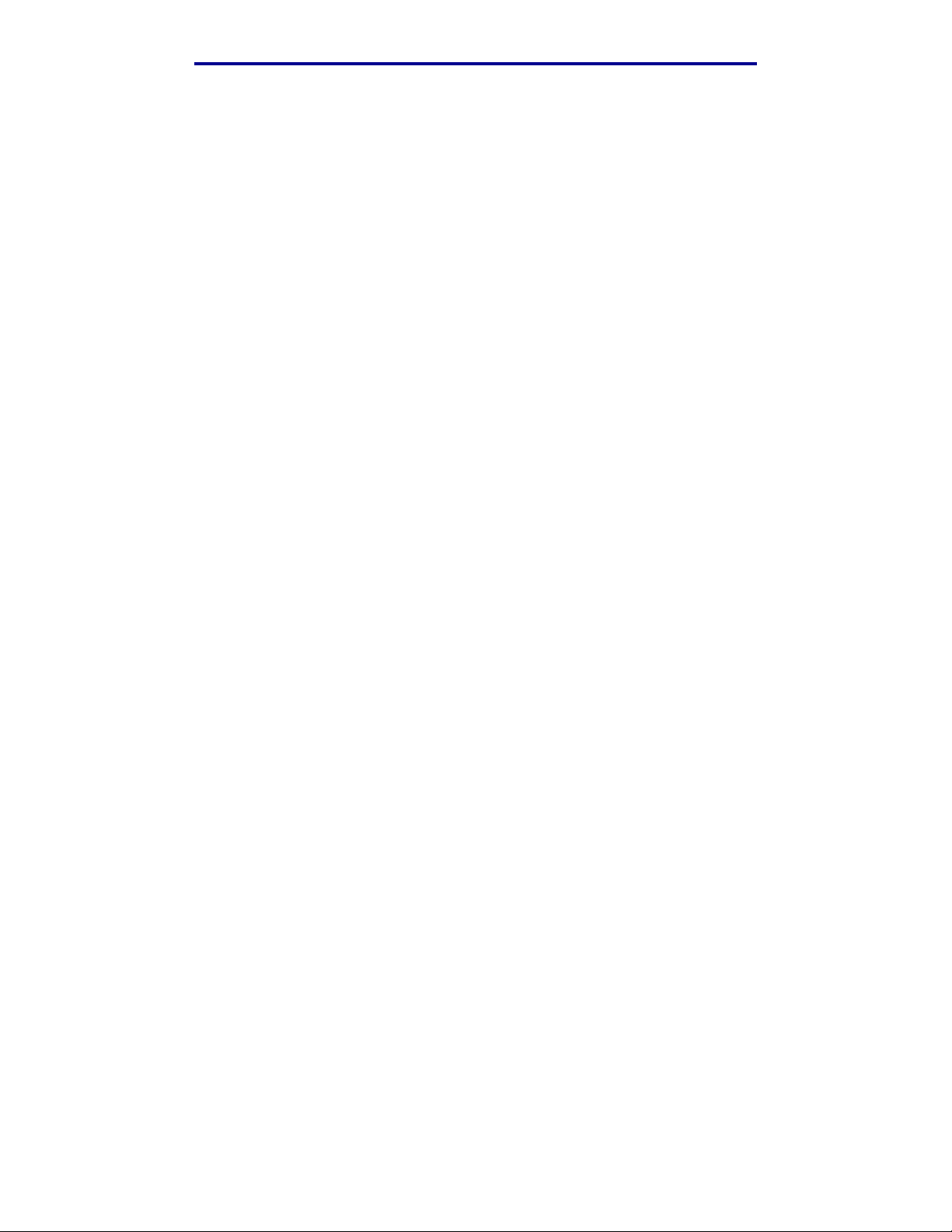
Характеристики материалов для печати
Недопустимые типы бумаги
Не рекомендуется печатать на бумаге следующих типов:
• Химически обработанная бумага, предназначения для копирования без
копировальной бумаги; такая бумага также сокращенно обозначается CCP или NCR
• Бумага с предварительной печатью, содержащая вещества, которые могут загрязнить
принтер
• Бумага с предварительной печатью, которая может не выдержать нагрева
в термоблоке принтера
• Бумага с предварительной печатью, требующая совмещения (точного расположения
печати на листе) с более высокой точностью, чем ±2,3 мм (например, бланки для
оптического распознавания текста)
В некоторых случаях для точной печати на таких бланках можно настроить
совмещение в прикладной программе.
• Бумага с покрытием (бумага для машинописных работ со стираемым покрытием),
синтетическая бумага, термобумага
• Бумага с грубыми краями, с грубой поверхностью или глубоким тиснением, а также
скрученная бумага
• Бумага из вторсырья, содержащая более 25% отходов и не удовлетворяющая
требованиям стандарта DIN 19 309
• Бумага, изготовленная из вторсырья, плотность которой менее 60 г/м
• Бланки или документы в нескольких экземплярах
2
Выбор бумаги
Правильная загрузка бумаги позволяет избежать замятия и обеспечивает бесперебойную
работу принтера.
Во избежание замятия бумаги или плохого качества печати:
• Обязательно используйте новую неповрежденную бумагу.
• Перед загрузкой бумаги необходимо выяснить, какая сторона листов предназначена
для печати. Эта информация обычно указывается на упаковке бумаги.
• Не используйте самостоятельно обрезанную или укороченную бумагу.
• Не загружайте в одно устройство подачи одновременно материалы различных
форматов, плотностей или типов – это вызывает замятие.
• Не используйте бумагу с покрытием.
• Не забывайте изменять установку формата бумаги при использовании устройства
печати, не поддерживающего автоматическое определение формата.
• Не открывайте лотки во время печати или когда на панели управления отображается
сообщение
• Убедитесь в том, что правильно заданы параметры типа, тиснения и плотности
бумаги. (Подробную информацию об этих параметрах см. в меню Меню бумаги.)
Занят
.
Рекомендации по выбору материалов для печати
28
Page 29
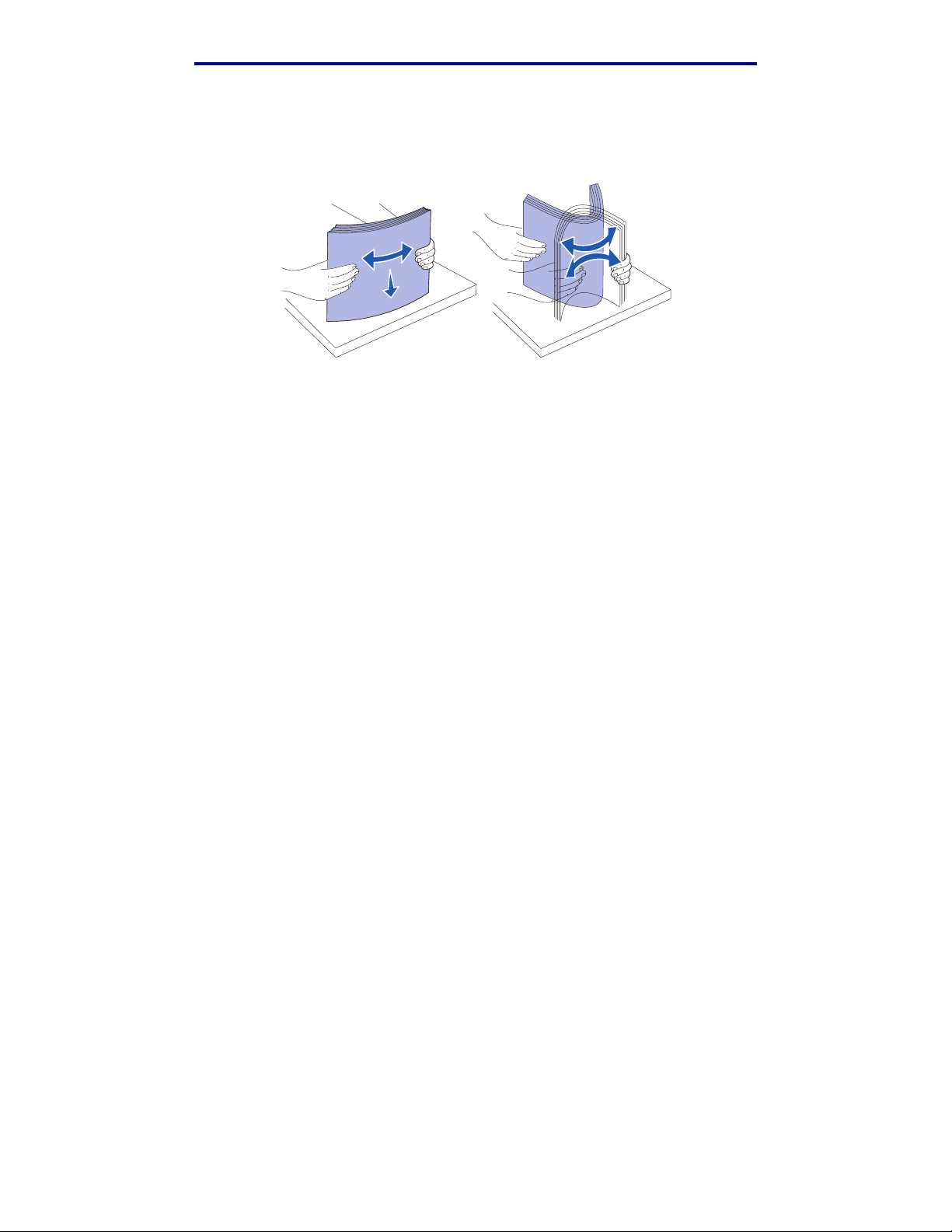
Характеристики материалов для печати
• Убедитесь в том, что бумага правильно загружена в устройство подачи.
• Согните стопку бумаги вперед и назад. Не сгибайте и не мните бумагу. Выровняйте
края стопки на ровной поверхности.
Выбор печатных формуляров и бланков
При выборе печатных и фирменных бланков для печати на данном принтере
руководствуйтесь следующими рекомендациями:
• Для получения оптимальных результатов используйте бумагу с продольной
ориентацией волокон.
• Используйте только бланки, изготовленные способом офсетной печати
с литографических или гравированных клише.
• Не используйте бумагу с шероховатой или тисненой поверхностью.
Используйте бланки, отпечатанные термостойкими красками и предназначенные для
копировальных аппаратов. Краска должна выдерживать нагрев до температуры 170°С без
плавления, обесцвечивания или выделения вредных веществ. Следует использовать краски,
которые не взаимодействуют со смолой, содержащейся в тонере. Краски, закрепляемые
окислением, и краски на масляной основе удовлетворяют этим требованиям, латексные
краски могут не удовлетворять им. В случае сомнения обращайтесь к поставщику бумаги.
Предварительно отпечатанная бумага (например, бланки) должна выдерживать нагрев до
температуры 170°С без оплавления или выделения вредных веществ.
Рекомендации по выбору материалов для печати
29
Page 30

Характеристики материалов для печати
Печать на бланках
Выясните у изготовителя или поставщика, можно ли использовать выбранные бланки для
печати на лазерном принтере.
При печати на бланках существенное значение имеет ориентация страниц. Приведенная
ниже таблица поможет правильно загружать бланки в различные устройства подачи.
Устройство подачи или
процесс
Сторона для печати Верхний край страницы
Лоток подачи 1
(Стандартный лоток)
Лоток подачи 1
(Дополнительный лоток
подачи емкостью 250
листов формата Legal)
Лоток подачи 2
Дополнительное
устройство подачи на
530 листов
Двусторонняя печать из
лотка 1 или 2
Фирменные бланки
лицевой стороной вверх
Фирменные бланки
лицевой стороной вверх
Фирменные бланки
лицевой стороной вниз
Верх фирменного бланка
обращен к задней части
лотка
Верх фирменного бланка
обращен к задней части
лотка
Верх фирменного бланка
обращен к передней части
лотка
Прозрачные пленки
Прозрачные пленки можно загружать в стандартный лоток. Проконтролируйте печать на
образцах прозрачных пленок, прежде чем закупать большие партии.
При печати на прозрачных пленках:
• Во избежание повреждения принтера установите для параметра "Тип бумаги"
значение "Прозрачные пленки" в драйвере принтера или в утилите MarkVision™
Professional.
• Печатайте на прозрачных пленках, предназначенных специально для лазерных
принтеров. Прозрачные пленки должны выдерживать нагрев до температуры
170°С без оплавления, обесцвечивания, деформации или выделения вредных
веществ.
• Для того, чтобы избежать ухудшения качества печати, не прикасайтесь пальцами
к прозрачным пленкам.
• Для предотвращения слипания прозрачных пленок пролистайте пачку перед
загрузкой в принтер.
Рекомендации по выбору материалов для печати
30
Page 31

Характеристики материалов для печати
Выбор прозрачных пленок
Принтер может печатать непосредственно на прозрачных пленках, предназначенных для
лазерных принтеров. Качество и долговечность печати зависят от используемых прозрачных
пленок. Обязательно проконтролируйте печать на образцах прозрачных пленок, прежде чем
закупать большие партии.
Компания Lexmark рекомендует использовать прозрачные пленки Lexmark, артикул 12A5940
(формат Letter) и артикул 12A5941 (формат A4).
Во избежание замятия пленок установите для параметра "Тип бумаги" значение
"Прозрачная пленка". (Подробную информацию об этом параметре см. в разделе
бумаги
использовать в лазерных принтерах с температурой нагрева 170°С. Используйте только
прозрачные пленки, способные выдержать такие температуры без оплавления, изменения
цвета, деформации или выделения вредных веществ. Подробная информация приведена
в документе Руководство по печати на карточках и этикетках, который можно загрузить
с Web-сервера Lexmark www.lexmark.com/publications.
) Выясните у изготовителя или поставщика прозрачных пленок, можно ли их
Тип
Конверты
Конверты (до 10 шт.) можно загружать в многоцелевое устройство подачи. Проконтролируйте
печать на образцах конвертов, прежде чем закупать большие партии. Инструкции по
загрузке конвертов приведены в разделе Загрузка конвертов в стандартный лоток.
При печати на конвертах:
• Для получения оптимального качества печати используйте высококачественные
конверты, предназначенные для лазерных принтеров.
• В меню бумаги установите для параметра "Подача бумаги" значение,
соответствующее используемому устройству подачи, установите для параметра "Тип
бумаги" значение "Конверт", затем выберите требуемый формат конверта на панели
управления, в драйвере принтера или в утилите MarkVision Professional.
• Для оптимальной печати используйте конверты, изготовленные из писчей бумаги
плотностью 90 г/м
конвертов можно загружать конверты из бумаги плотностью до 105 г/м
что содержание хлопковых волокон не превышает 25%. Для конвертов со 100%
содержанием хлопковых волокон плотность не должна превышать 90 г/м
• Используйте только новые конверты без повреждений.
• Для получения оптимальных результатов и снижения вероятности замятия бумаги не
используйте конверты:
– чрезмерно скрученные или измятые;
– склеенные между собой или поврежденные;
– с окнами, отверстиями, перфорацией, вырезами или глубоким тиснением;
– с металлическими скрепками или металлическими полосами на сгибах;
– с застежками;
– с наклеенными марками;
– с открытой клейкой полосой (в запечатанном или закрытом виде);
2
. В стандартный лоток на 250 листов и в устройство подачи
2
при условии,
2
.
Рекомендации по выбору материалов для печати
31
Page 32

Характеристики материалов для печати
– с неровными краями или загнутыми углами;
– с грубой, рифленой или набивной отделкой.
• Используйте конверты, которые выдерживают нагрев до температуры 170°С и при
этом не запечатываются, не скручиваются, не сморщиваются и не выделяют вредных
веществ. В случае сомнений о возможности использования конвертов определенного
типа обращайтесь к их поставщику.
• Установите направляющую ширины в соответствии с шириной конвертов.
• В лоток одновременно можно загружать конверты только одного формата. Конверты
можно загружать только в стандартный лоток. При загрузке конвертов клапан должен
быть обращен вниз и к левой стороне лотка.
• При высокой влажности (более 60%) высокая температура печати может привести
к запечатыванию конвертов.
Рекомендации по выбору материалов для печати
32
Page 33

Характеристики материалов для печати
Этикетки
Принтер может печатать на различных этикетках, предназначенных для лазерных
принтеров. Такие этикетки поставляются на листах формата Letter, A4 и Legal. Клеящий слой,
сторона для печати и покрытие этикеток должны выдерживать нагрев до температуры 170°С
и давление до 170 кПа.
Проконтролируйте печать на образцах этикеток, прежде чем закупать большие партии.
Подробная информация о печати на этикетках, их характеристиках и свойствах приведена
в документе Руководство по печати на карточках и этикетках, который можно загрузить
с Web-сервера Lexmark www.lexmark.com/publications.
При печати на этикетках:
• В меню бумаги установите для параметра "Тип бумаги" значение "Этикетки". Тип
бумаги можно задать с панели управления принтера, из драйвера принтера или из
утилиты MarkVision Professional.
• Не загружайте в один лоток этикетки вместе с бумагой или прозрачными пленками;
смешивание материалов для печати приводит к неполадкам при подаче.
• Не используйте этикетки со скользкой подложкой.
• Не печатайте ближе 1 мм от линии отреза.
• Используйте только целые листы с этикетками. При печати на неполных листах
возможно отклеивание этикеток и замятие материала для печати. Кроме того,
неполные листы загрязняют принтер и картридж клеем, что является основанием для
аннулирования гарантии на принтер и картридж.
• Используйте этикетки, которые выдерживают нагрев до температуры 170°С без
оплавления, чрезмерного изгиба и коробления или выделения вредных веществ.
• Не печатайте ближе 1 мм от края этикетки, перфорации и между линиями отреза
этикеток.
• Не печатайте на листах, клеящий слой на которых нанесен до самого края листа.
Рекомендуемая клеящая область – 1 мм от края листа. Клей загрязняет механизм
принтера, что является основанием для аннулирования гарантии.
• Если выполнить указанные ограничения на клеящую область невозможно,
необходимо удалить полосу шириной 3 мм вдоль переднего края, при этом клеящее
покрытие не должно растекаться по листу.
• Во избежание отклеивания этикеток внутри принтера удалите полосу шириной 3 мм
вдоль переднего края листов.
• Предпочтительной является книжная ориентация страниц, особенно при печати
штрих-кодов.
• Не используйте этикетки с выступающим клеящим покрытием.
Подробная информация о печати на этикетках, их характеристиках и свойствах приведена
в документе Руководство по печати на карточках и этикетках, который можно загрузить
с Web-сервера Lexmark www.lexmark.com/publications.
Рекомендации по выбору материалов для печати
33
Page 34

Характеристики материалов для печати
Открытки
Открытки – это материал для печати с одним сгибом, который обладает целым набором
свойств (например, содержание влаги, толщина и тиснение), которые существенно влияют на
качество печати. Информация о рекомендуемой плотности материалов для печати
в зависимости от ориентации волокон приведена в разделе Устройства подачи
материалов для печати и их характеристики.
Проконтролируйте печать на образцах открыток, прежде чем закупать большие партии.
Информация о рекомендуемой плотности материалов для печати приведена в разделе
Тип и плотность материалов для печати.
При печати на открытках:
• С панели управления, в драйвере принтера или в утилите MarkVision Professional
установите для пункта "Тип бумаги" в меню бумаги значение "Открытки". Для
параметра "Плотность бумаги" установите значение "Плотн. карточек" и выберите
значение "Обычная" или "Плотная". Параметры устанавливаются с панели
управления, из драйвера принтера или из утилиты MarkVision Professional. Значение
"Плотная" используется для наборов карточек с плотностью выше 163 г/м
2
.
• Помните, что типографская печать, перфорация и складки могут существенно
снизить качество печати, вызвать неполадки при подаче и замятие бумаги.
• Не используйте карточки, при нагревании которых могут выделяться вредные
вещества.
• Не используйте отпечатанные открытки, изготовленные с применением веществ,
которые могут загрязнить принтер. Напечатанный на карточках рисунок может
выделять жидкие и летучие вещества внутри принтера.
• Рекомендуется использовать открытки с продольной ориентацией волокон.
Хранение материалов для печати
Храните материалы для печати в соответствии с приведенными ниже рекомендациями. Они
помогут избежать неполадок при подаче материалов для печати и неоднородности качества
печати:
• Для обеспечения оптимального качества печати материалы для печати следует
хранить при температуре около 21°С и относительной влажности 40%.
• Коробки с материалами для печати рекомендуется хранить на поддонах или на
полках, а не прямо на полу.
• При хранении пачек материалов для печати без фирменной коробки располагайте
пачки на плоской поверхности, чтобы края не сгибались и не искривлялись.
• Не кладите посторонних предметов на пачки материалов для печати.
Хранение материалов для печати
34
Page 35

Характеристики материалов для печати
Устройства подачи материалов для печати и их характеристики
В приведенных ниже таблицах содержится информация о стандартных и дополнительных
устройствах подачи, включая форматы материалов для печати, которые можно выбрать
в меню "Формат бумаги", и допустимые значения плотности.
Примечание. При использовании неуказанного формата материала для печати выбирайте
ближайший больший формат.
Информацию об открытках и этикетках см. в документе Руководство по печати на карточках
и этикетках.
Устройства подачи материалов для печати и их характеристики
35
Page 36

Характеристики материалов для печати
Форматы материалов и их поддержка
Обозначения
✓ — поддерживается
✘— не поддерживается
Формат материала
для печати
A4 210 x 297 мм
Формат
(8,27" x 11,7")
Стандартный лоток
на 250 листов формата Letter
(Лоток подачи 1)
Дополнительный лоток
на 250 листов формата Legal
(Лоток подачи 1)
Дополнительный лоток на 530
листов (Лоток подачи 2)
✓✓✓✓
Устройство двусторонней печати
A5 148 x 210 мм
(5,83" x 8,27")
JIS B5 182 x 257 мм
(7,17" x 10,1")
Letter 215,9 x 279,4 мм
(8,5" x 11")
Legal 215,9 x 355,6 мм
(8,5" x 14")
Executive 184,2 x 266,7 мм
(7,25" x 10,5")
Folio 216 x 330 мм
(8,5" x 13")
Statement 139,7 x 215,9 мм
(5,5" x 8,5")
*
Этот пункт задает формат страницы или конверта 215,9 x 297 мм для лотка на
250 листов формата Letter или 215,9 x 355,6 мм для дополнительного лотка на
250 листов формата Legal (в зависимости от установленного лотка), если
в прикладной программе не заданы другие размеры.
** Значения относятся только к односторонней печати. В случае двусторонней
печати минимальный размер составляет 148 x 210 мм для лотка на 250 листов
формата Letter (стандартный лоток) и 148 x 210 мм для дополнительного лотка
на 250 листов формата Legal.
✓✓✘✓
✓✓✘✓
✓✓✓✓
✘✓✘✓
✓✓✓✓
✘✓✘✓
✓✓✘✓
Устройства подачи материалов для печати и их характеристики
36
Page 37

Характеристики материалов для печати
Форматы материалов и их поддержка(продолжение)
Обозначения
✓ — поддерживается
✘— не поддерживается
Формат материала
для печати
Universal* Лоток на 250 листов
Формат
формата Letter**:
104,8 x 210 мм –
215,9 x 297 мм
(4,125" x 8,27" –
8,5" x 11,7")
Лоток на 250 листов
формата Legal**:
104,8 x 210 мм –
215,9 x 355,6 мм
(4,125" x 8,27" –
8,5" x 14")
Стандартный лоток
на 250 листов формата Letter
(Лоток подачи 1)
✓✓✘✓
Дополнительный лоток
на 250 листов формата Legal
(Лоток подачи 1)
Дополнительный лоток на 530
листов (Лоток подачи 2)
Устройство двусторонней печати
Конверт №9 98,4 x 225,4 мм
(3,875" x 8,9")
Конверт Com10 104,8 x 241,3 мм
(4,12" x 9,5")
Конверт DL 110 x 220 мм
(4,33" x 8,66")
Конверт C5 162 x 229 мм
(6,38" x 9,01")
Конверт B5 176 x 250 мм
(6,93" x 9,84")
Другой конверт
*
Этот пункт задает формат страницы или конверта 215,9 x 297 мм для лотка на
250 листов формата Letter или 215,9 x 355,6 мм для дополнительного лотка на
250 листов формата Legal (в зависимости от установленного лотка), если
в прикладной программе не заданы другие размеры.
** Значения относятся только к односторонней печати. В случае двусторонней
печати минимальный размер составляет 148 x 210 мм для лотка на 250 листов
формата Letter (стандартный лоток) и 148 x 210 мм для дополнительного лотка
на 250 листов формата Legal.
*
104,8 x 210 мм –
215,9 x 355,6 мм
(4,125" x 827" – 8,5" x 14")
✓✓✘✘
✓✓✘✘
✓✓✘✘
✓✓✘✘
✓✓✘✘
✓✓✘✘
Устройства подачи материалов для печати и их характеристики
37
Page 38

Характеристики материалов для печати
Поддержка материалов для печати для различных моделей и устройств
подачи
Дополни-
Обозначения
✓ — поддерживается
✘— не поддерживается
Материал
Бумага ✓✓✓✓
Открытки ✓✓✘✘
Стандартный лоток
на 250 листов формата
Letter
(Лоток подачи 1)
Дополнительный
лоток
на 250 листов
формата Legal
(Лоток подачи 1)
тельное
устройство
подачи
емкостью
530 листов
(Лоток
подачи 2)
Дополнительное
устройство
двусторонней
печати
Прозрачные
пленки
Бумажные
этикетки
Конверты ✓✓✘✘
Глянцевая бумага ✓✓✘✓
✓✓✘✘
✓✓✘✘
Тип и плотность материалов для печати
Обозначения
✓ — поддерживается
✘ — не поддержи-
вается
Материал
Бумага
Карточки—максимум
(с продольной
ориентацией
волокон)
Прозрачные пленки Для лазерных
*
Для бумаги плотностью более 135 г/м2 предпочтительно поперечное расположение волокон.
**
Для конвертов из бумаги для документов плотностью 105 г/м2 содержание хлопка не должно
превышать 25%.
*
Ти п
Бумага для
копировальных аппаратов
или
канцелярская
бумага
Каталожные
карточки
Bristol
принтеров
Плотность материала
Стандартный
лоток
на 250 листов
формата Letter
(Лоток подачи 1)
60 – 90 г/м2
с продольной
ориентацией
волокон
90 – 210 г/м
2
138 – 146 г/м
2
Дополнительный
лоток
на 250 листов
формата Legal
(Лоток подачи 1)
60 – 90 г/м2
с продольной
ориентацией
волокон
90 – 210 г/м
138 – 146 г/м
Дополнительный
Устройство
подачи на
530 листов
(Лоток 2)
60 – 90 г/м2
с продольной
ориентацией
волокон
2
2
✘
✘
Устройства подачи материалов для печати и их характеристики
38
Page 39

Характеристики материалов для печати
Тип и плотность материалов для печати(продолжение)
Обозначения
✓ — поддерживается
✘ — не поддержи-
вается
Материал
Этикетки Бумага 180 г/м
При содержании
хлопка в конвертах
100% максимальный
уде ль н ый ве с
составляет
75 г/кв. м
*
Для бумаги плотностью более 135 г/м2 предпочтительно поперечное расположение волокон.
**
Для конвертов из бумаги для документов плотностью 105 г/м2 содержание хлопка не должно
превышать 25%.
Ти п
Сульфитные,
из бумаги без
древесной
массы или
хлопчатобумажные
с содержанием
хлопка до
100%, для
документов
Плотность материала
Стандартный
лоток
на 250 листов
формата Letter
(Лоток подачи 1)
2
**
75 – 90 г/м
2
Дополнительный
лоток
на 250 листов
формата Legal
(Лоток подачи 1)
180 г/м
75 – 90 г/м
Дополнительный
Устройство
подачи на
530 листов
(Лоток 2)
2
**
2
✘
✘
Устройства подачи материалов для печати и их характеристики
39
Page 40

Характеристики материалов для печати
Выбор типа материала для печати исходя из материала для печати и плотности
Обозначения
- = не
применимо
Плотность материала для печати
Стандартный
лоток
на 250 листов
формата
Letter или
Материал
Бумага
(с продольной
ориентацией
волокон)
2
Ти п
Бумага для
ксерокопирования или
машинописных работ
Бумага для
дополнительный лоток на
250 листов
формата
Legal
(лоток
подачи 1)
г/м
г/м
2
60–74
75–120
Дополнительное
устройство
подачи на
530 листов
(лоток
подачи 2)
60–74
2
75–105
г/м
г/м
Дополнительное
устройство
двусторонней печати
2
60–74
2
75–105
ксерокопирования или
машинописных работ
100%
75–120
г/м
2
75–120
г/м
2
75–120
хлопка
2
Глянцевая
бумага
5
:
Открытки—
Глянцевая 120
Каталожные 163
г/м
г/м
2
максимум
(продольные
волокна)
1
Значение параметра "Плотность бумаги" задается в меню бумаги на панели управления. Выберите
2
Каталожные 164–210
г/м
Не
применимо
Не
применимо
2
Не
применимо
120
Не
применимо
Не
применимо
значение, руководствуясь приведенной информацией.
2
Запрещается использовать материалы для печати с перфорацией, тиснением, водяными знаками,
пластиковым покрытием, с изображением, полученным на струйном принтере.
3
Печать на бумажных этикетках в условиях офиса допускается лишь в исключительных случаях.
4
В лоток подачи 1 загружайте прозрачные пленки Lexmark формата Letter, артикул 12A5940,
и прозрачные пленки Lexmark формата A4, артикул 12A5941.
5
Используйте глянцевую бумагу Lexmark формата Letter, артикул 12A5950, и формата A4, артикул
12A5951.
г/м
г/м
г/м
г/м
2
1
Режим
печати
2
Обычная
бумага
2
2
Глянцевая Обычная
Набор
карточек
Значение
плотности
бумаги
1
Тонкая
Обычная
Плотная
Обычная
Плотная
Устройства подачи материалов для печати и их характеристики
40
Page 41

Характеристики материалов для печати
Выбор типа материала для печати исходя из материала для печати и плотности
Обозначения
- = не
применимо
Материал
Ти п
Плотность материала для печати
Стандартный
лоток
на 250 листов
формата
Letter или
дополнительный лоток на
250 листов
формата
Legal
(лоток
подачи 1)
Дополнительное
устройство
подачи на
530 листов
(лоток
подачи 2)
Дополни-
тельное
устройство
двусторон-
ней печати
1
Режим
печати
Значение
плотности
бумаги
1
Прозрачные
пленки
Для
лазерных
См. 4.Не
применимо
Не
применимо
Прозрачные
пленки
Обычная
принтеров
Этикетки
3
При
содержании
хлопка
в конвертах
100%
максимальный
удельный
вес
составляет
90 г/кв. м
Бумага 90–163
Сульфит-
75–90
ные, из
бумаги без
древесной
массы или
хлопчатобумажные
ссодержанием хлопка
до 100%,
для
г/м
г/м
2
2
Не
применимо
Не
применимо
Не
применимо
Не
применимо
Этикетки Обычная
Конверт Обычная
документов
1
Значение параметра "Плотность бумаги" задается в меню бумаги на панели управления. Выберите
значение, руководствуясь приведенной информацией.
2
Запрещается использовать материалы для печати с перфорацией, тиснением, водяными знаками,
пластиковым покрытием, с изображением, полученным на струйном принтере.
3
Печать на бумажных этикетках в условиях офиса допускается лишь в исключительных случаях.
4
В лоток подачи 1 загружайте прозрачные пленки Lexmark формата Letter, артикул 12A5940,
и прозрачные пленки Lexmark формата A4, артикул 12A5941.
5
Используйте глянцевую бумагу Lexmark формата Letter, артикул 12A5950, и формата A4, артикул
12A5951.
Устройства подачи материалов для печати и их характеристики
41
Page 42

Характеристики материалов для печати
Емкость устройств подачи
Обозначения
✓ — поддерживается
✘ — не
поддерживается
Тип материала для
печати
Бумага 250 листов* 250 листов* 530 листов*
Открытки 30 листов** 30 листов** ✘
Этикетки 80 80 ✘
Прозрачные пленки 50 50 ✘
Конверты 10 конвертов Com 10 10 конвертов Com 10 ✘
* Для бумаги плотностью 75 г/м2.
** 30 открыток плотностью 338 г/м2 или 25 открыток плотностью 412 г/м2.
Стандартный лоток
на 250 листов формата
Letter
(Лоток подачи 1)
Дополнительный лоток
на 250 листов формата
Legal
(Лоток подачи 1)
Дополнительный
Устройство
подачи на 530
листов
(Лоток 2)
Связывание лотков
Функция связывания лотков обеспечивает автоматическое связывание лотков при загрузке
материала для печати одного типа и формата в несколько устройств подачи. Принтер
автоматически связывает эти лотки; когда в одном из лотков заканчивается бумага, подача
материала для печати производится из следующего связанного лотка.
Например, если в лотки 1 и 2 загружен материал для печати одинакового формата и типа,
принтер использует лоток 1, а когда материал в этом лотке закончится, подача материала
будет автоматически выполняться из следующего связанного лотка, т. е. из лотка 2.
Связав оба лотка, можно создать одно логическое устройство подачи емкостью 780 листов.
При загрузке проверьте, что во всех связываемых лотках совпадает не только формат, но
и тип материала для печати.
После того, как в выбранные лотки будет загружен материал для печати одного формата
и типа, установите для этих лотков одинаковые значения параметра "Тип бумаги" в меню
бумаги.
Для отмены связывания лотков установите для всех лотков различные значения параметра
"Тип бумаги". Если в связанные лотки загружены материалы для печати различных типов,
задание на печать может быть распечатано на материале неверного типа.
Связывание лотков
42
Page 43

Характеристики материалов для печати
Функция двусторонней печати
Функция двусторонней печати позволяет печатать на обеих сторонах листа бумаги. Печать
на обеих сторонах листа бумаги позволяет сократить стоимость печати.
Перечень форматов, пригодных для двусторонней печати, приведен в разделе Форматы
материалов и их поддержка.
Для двусторонней печати отдельных заданий выбирайте двустороннюю печать в драйвере
принтера.
Двусторонняя печать на бланках
При двусторонней печати на бланках из лотков бланки загружают лицевой стороной вниз
и логотипом от принтера.
Сторона сшивания при двусторонней печати
При выборе режима двусторонней печати для сшивания в драйвере принтера или параметра
"Сторона сшивания" в меню брошюровки необходимо указать сторону сшивания (длинная
или короткая). Параметр "Сторона сшивания" позволяет определить способ сшивания
отпечатанных с двух сторон листов, а также ориентацию изображения на обратной стороне
листа (четные номера страниц) по отношению к изображению на лицевой стороне листа
(нечетные номера страниц).
Функция двусторонней печати
43
Page 44

Характеристики материалов для печати
Параметр "Сторона сшивания" может принимать два значения:
Длинная
сторона*
Звездочка (*)
указывает на
то, что это
значение
установлено по
умолчанию
Короткая
сторона
Сшивание выполняется вдоль длинной стороны листа (левая
сторона при книжной ориентации и верхняя сторона при альбомной
ориентации). На рисунке показаны варианты сшивания по длинной
стороне для книжной и альбомной ориентации страниц:
Обратная
сторона
листа
Книжная
ориентация
Сшивание
Лицевая
сторона
следующего
листа
Сшивание
Обратная
сторона
листа
Лицевая
сторона
следующего
листа
Альбомная
Сшивание выполняется вдоль короткой стороны листа (верхняя
сторона при книжной ориентации и левая сторона при альбомной
ориентации). На рисунке показаны варианты сшивания по короткой
стороне для книжной и альбомной ориентации страниц:
Обратная
сторона
листа
Сшивание
Сшивание
Лицевая
сторона
следующего
листа
Книжная
ориентация
Обратная
сторона
листа
Альбомная
Лицевая
сторона
следующего
листа
Выходной лоток
Выходной лоток вмещает до 250 листов плотностью 75 г/м2 и расположен наверху принтера.
Задания на печать выводится в выходной лоток лицевой стороной вниз.
Выходной лоток поддерживает все материалы для печати, указанные в разделе Форматы
материалов и их поддержка.
Выходной лоток
44
Page 45

Характеристики материалов для печати
Загрузка лотков
Для принтера предусмотрено три лотка на выбор: стандартный лоток (лоток 1), также
называемый лотком на 250 листов или лотком на 250 листов формата Letter, дополнительный
лоток на 250 листов формата Legal (лоток 1) или дополнительный лоток на
530 листов (лоток 2), являющийся частью устройства подачи на 530 листов и устанавливаемый в корпус устройства подачи. Лоток 1 предназначен для загрузки бумаги или
специальных материалов, используемых для печати большинства заданий. Правильная
загрузка материалов для печати позволяет избежать замятий материалов и обеспечивает
бесперебойную работу принтера.
Примечание. Принтер позволяет использовать стандартный лоток или лоток на
250 листов формата Legal. Одновременно можно установить только один
из лотков. Любой из них рассматривается как лоток 1.
Не удаляйте лотки во время печати задания или когда на панели управления мигает
индикатор
Загрузка бумаги в стандартный лоток или дополнительные лотки производится одинаково.
Рычажки направляющей ширины и длины бумаги выглядят по-разному, но сжимаются
и перемещаются одинаково.
Занят
. Это может привести к замятию бумаги.
1
Выдвиньте лоток из принтера. Выдвиньте лоток из принтера и извлеките его.
Загрузка лотков
45
Page 46

Характеристики материалов для печати
2
Сожмите рычажки направляющей длины бумаги как показано на рисунке. Установите
направляющую в положение, соответствующее формату загружаемой бумаги. Для
настройки загрузите бумагу формата Letter или A4 в зависимости от стандартного
формата для соответствующей страны или региона. Обратите внимание на
индикаторы формата на дне лотка для обеих направляющих. Эти индикаторы служат
для установки направляющей в положение, соответствующее формату.
Индикаторы
формата
На втором рисунке показаны рычажки и индикаторы формата для дополнительного
лотка на 530 листов.
Индикаторы
формата
Загрузка лотков
46
Page 47

Характеристики материалов для печати
3
Сожмите рычажки направляющей ширины как показано на рисунке. Установите
направляющую ширины в положение, соответствующее формату загружаемой бумаги.
Для настройки загрузите бумагу формата Letter или A4 в зависимости от стандартного
формата для соответствующей страны или региона. Индикаторы форматов нанесены
на левую нижнюю сторону лотка. Обратите внимание на метку уровня загрузки на
боковой стороне лотка, обозначающую максимальную высоту стопки материала для
печати.
Рычажки направляющей ширины
бумаги
Метка уровня
загрузки
Индикаторы
формата
Загрузка лотков
47
Page 48

Характеристики материалов для печати
На втором рисунке показаны рычажки, индикаторы формата и уровень загрузки для
дополнительного лотка на 530 листов, входящего в состав устройства подачи на 530
листов.
Уровень
загрузки
Индикаторы
формата
4
Изогните пачку в разные стороны, затем пролистайте ее. Не складывайте листы
материала для печати пополам и не мните их. Выровняйте края стопки на ровной
поверхности.
Загрузка лотков
48
Page 49

Характеристики материалов для печати
5
Загрузите стопку бумаги рекомендуемой для печати стороной вверх. Загружайте
стопку в направлении задней части лотка как показано на рисунке.
При загрузке фирменных бланков загружайте их логотипом к задней части лотка.
6
Вставьте лоток.
Загрузка конвертов в стандартный лоток
Рекомендуемая толщина стопки составляет 10 конвертов, но при обычных условиях
эксплуатации можно загружать до 15 конвертов. При повышенной температуре или
влажности можно загружать только 7 конвертов.
1
Полностью извлеките стандартный лоток из принтера.
2
Сожмите рычажки направляющей длины бумаги, см. шаг 2 на стр. 46. Установите
направляющие в положение, соответствующее формату загружаемого конверта.
Загрузка конвертов в стандартный лоток
49
Page 50

Характеристики материалов для печати
3
Сожмите рычажки направляющей ширины бумаги, см. шаг 3 на стр. 47. Установите
направляющую ширины в положение, соответствующее формату загружаемого
конверта. Индикаторы форматов нанесены на левую нижнюю сторону лотка.
4
Переместите лапки удержания конвертов навстречу друг другу. Они зафиксируются
в требуемом положении.
Примечание. Эти лапки удерживают пачку конвертов в требуемом для подачи положении.
Индикаторы
формата
5
Согните стопку конвертов вперед и назад, затем выровняйте края конвертов на
ровной поверхности. Разгладьте углы конвертов.
Пролистайте конверты веером. Это исключает слипание краев и обеспечивает
правильную подачу.
Загрузка конвертов в стандартный лоток
50
Page 51

Характеристики материалов для печати
6
Загружайте конверты запечатываемой стороной вниз, так чтобы место наклеивания
марки и клапан конверта находились с правой стороны. Край конверта с местом под
марку должен быть обращен к принтеру.
Примечание. Некоторые конверты лучше загружать так, чтобы клапаны находились
слева. Выполните пробную печать на нескольких конвертах перед
печатью на большом количестве конвертов.
Предупреждение. Запрещается использовать для печати конверты с марками, застежками,
защелками, окнами, а также конверты с декоративной отделкой
и самоклеящимися полосами. Такие конверты могут серьезно повредить
принтер. На рисунке марка показана только для обозначения ориентации
конверта.
7
Вставьте стандартный лоток.
Загрузка конвертов в стандартный лоток
51
Page 52

Характеристики материалов для печати
Опора материалов для печати в выходном лотке
Опора материалов для печати исключает перекашивание материалов в выходном лотке.
Для использования опоры:
1
Сожмите край опоры материалов для печати, взявшись за выемку на выходном лотке.
2
Поднимите опору материалов для печати. Выдвиньте на себя рычажок,
расположенный на нижней поверхности опоры, до фиксации со щелчком.
3
Опустите опору материалов для печати - благодаря рычажку она останется
в наклонном положении.
Выступ
Опора
материалов для
печати
Выемка
Наклонное положение опоры обеспечивает более аккуратную укладку материалов для
печати в выходном лотке.
Примечание. При печати на прозрачных пленках не оставляйте опору в наклонном
положении.
Опора материалов для печати в выходном лотке
52
Page 53

Характеристики материалов для печати
Упор материалов для печати
Упор материалов для печати следует использовать при печати на материалах формата Letter,
Legal или A4.
1
Возьмитесь за рукоятку раскладной части лотка и вытяните ее наружу.
2
Поверните упор материалов для печати вверх.
Раскладная
часть лотка
Рукоятка
3
По меткам формата на раскладной части лотка установите его в положение,
соответствующее формату материала для печати.
Упор
материалов
для печати
Упор материалов для печати
53
Page 54

Устранение замятия материала для
4
печати
Рекомендации по предотвращению замятия материалов для печати
Ниже перечислены рекомендации по предотвращению замятия материалов для печати.
• Используйте только рекомендованную бумагу и специальные материалы для печати
(далее называются "материалы для печати"). Более подробно см.
выбору материалов для печати
материалов для печати различных заданий приведена в документе
, который можно загрузить с Web-сервера Lexmark www.lexmark.com/publications.
Guide
• Рекомендуется подробно ознакомиться с документом Card Stock & Label Guide,
прежде чем закупать большие партии нестандартных материалов для печати.
• Инструкции по загрузке материалов для печати см. в разделе Загрузка лотков.
• Не переполняйте устройства подачи. Не превышайте максимальной высоты стопки,
обозначенной в устройствах подачи метками уровня загрузки.
. Подробная информация об оптимальном выборе
Рекомендации по
Card Stock & Label
• Не загружайте в принтер измятые, надорванные, влажные и скрученные материалы
для печати.
• Перед загрузкой аккуратно согните пачку несколько раз в разные стороны,
пролистайте и выровняйте края.
• Не используйте обрезанный или укороченный материал для печати.
• Не загружайте в одно устройство подачи одновременно материалы различных
форматов, плотностей или типов.
• Используйте для печати только рекомендованные типы бумаги. См. Недопустимые
типы бумаги.
• При загрузке всех лотков для односторонней печати материалы следует загружать
рекомендованной для печати стороной вверх.
• Соблюдайте условия хранения материалов для печати. См. Хранение материалов
для печати.
• Не извлекайте материалы из лотков во время печати.
• После загрузки материала задвиньте лотки в принтер до упора.
• Правильно устанавливайте направляющие в лотках в соответствии с форматом
загруженного материала для печати. Направляющие не должны прижимать пачку
материала слишком плотно.
• Обязательно проверьте правильность подсоединения кабелей к принтеру.
Дополнительная информация приведена в Руководстве по установке.
Устранение замятия материала для печати
54
Page 55

Устранение замятия материала для печати
Идентификация пути прохождения материала для печати
На рисунке показан путь материала для печати через механизм принтера. Путь зависит от
устройства подачи (лоток 1 или 2) и от того, используется ли дополнительное устройство
двусторонней печати.
241 Замятие
бумаги
242 Замятие
бумаги
202 Замятие бумаги
230 Замятие
бумаги
231 Замятие
бумаги
201 Замятие
бумаги
Идентификация пути прохождения материала для печати
55
Page 56

Устранение замятия материала для печати
Области замятия
Для доступа к областям замятия следует открыть дверцы и крышки и извлечь лотки. На
рисунке показано расположение устройств и возможные области замятия.
Задняя
дверца
устройства
двусторонней
печати
Задняя
дверца
Стандартный
лоток (лоток 1)
Лоток на 530
листов
(лоток 2)
В приведенной ниже таблице найдите инструкции для конкретного замятия; помните, что
для устранения любого из сообщений необходимо удалить все материалы для печати на пути
прохождения материалов.
Сообщение о замятии Стр.
201 Замятие бумаги. Откройте заднюю дверцу 57
202 Замятие бумаги. Откройте заднюю дверцу 59
230 Замятие бумаги Дверца устройства двусторонней печати 60
231 Замятие бумаги Дверца устройства двусторонней печати 61
241 Замятие бумаги. Проверьте лоток 1 63
242 Замятие бумаги. Проверьте лоток 2 64
Идентификация пути прохождения материала для печати
56
Page 57

Устранение замятия материала для печати
201 Замятие бумаги. Откройте заднюю дверцу
Сообщение
1
Нажмите защелку фиксатора задней дверцы.
2
Аккуратно опустите заднюю дверцу.
201 Замятие бумаги
означает, что материал замят за задней дверцей.
Идентификация пути прохождения материала для печати
57
Page 58

Устранение замятия материала для печати
3
Для освобождения материала потяните за прижимные рычаги термоблока.
4
Возьмитесь за обе стороны замятого материала. Извлеките материал, вытягивая его
в сторону задней панели принтера.
Прижимной рычаг термоблока
Прижимной
рычаг
термоблока
Примечание. Осторожно извлеките материал для печати, стараясь не порвать его.
5
Закройте заднюю дверцу.
Идентификация пути прохождения материала для печати
58
Page 59

Устранение замятия материала для печати
202 Замятие бумаги. Откройте заднюю дверцу
Сообщение
термоблока.
1
Нажмите защелку фиксатора задней дверцы и аккуратно опустите заднюю дверцу.
См. рисунок на стр. 57.
2
Для освобождения материала потяните за прижимные рычаги термоблока.
3
Возьмитесь за оба угла замятого материала и вытяните его вверх и наружу.
Прижимной
рычаг
термоблока
202 Замятие бумаги
означает, что материал замят за задней дверцей выше
Прижимной рычаг термоблока
Примечание. Осторожно извлеките материал для печати, стараясь не порвать его.
4
Закройте заднюю дверцу.
Идентификация пути прохождения материала для печати
59
Page 60

Устранение замятия материала для печати
230 Замятие бумаги Дверца устройства
двусторонней печати
Сообщение
подачи и дверцей устройства двусторонней печати.
1
230 Замятие бумаги
Потяните вверх защелку фиксатора задней дверцы устройства двусторонней печати.
Аккуратно опустите заднюю дверцу устройства двусторонней печати.
означает, что материал замят между приводом повторной
2
Возьмитесь за замятый материал. Вытяните его вверх и наружу.
3
Закройте заднюю дверцу устройства двусторонней печати.
Идентификация пути прохождения материала для печати
60
Page 61

Устранение замятия материала для печати
231 Замятие бумаги Дверца устройства
двусторонней печати
Сообщение
подачи.
1
Потяните вверх защелку фиксатора задней дверцы устройства двусторонней печати.
Аккуратно опустите заднюю дверцу устройства двусторонней печати.
231 Замятие бумаги
означает, что материал замят за приводом повторной
2
Опустите привод повторной подачи.
Идентификация пути прохождения материала для печати
61
Page 62

Устранение замятия материала для печати
3
Возьмитесь за замятый материал. Вытяните его вверх и наружу.
4
Закройте привод повторной подачи.
5
Закройте заднюю дверцу устройства двусторонней печати.
Идентификация пути прохождения материала для печати
62
Page 63

Устранение замятия материала для печати
241 Замятие бумаги. Проверьте лоток 1
Сообщение
1 может использоваться лоток на 250 листов формата Letter или дополнительный лоток на
250 листов формата Legal.
1
241 Замятие бумаги
Выдвиньте лоток из принтера. Полностью извлеките лоток.
• В случае сбоя подачи один лист материала для печати лежит сверху стопки.
Уберите его.
означает, что материал замят в лотке 1. В качестве лотка
• В случае замятия за зоной лотка замятый материал находится на нижней
поверхности корпуса лотка. Замятый материал может находится глубоко под
принтером, как показано на приведенном ниже рисунке. Вытяните замятую бумагу
наружу.
2
Вставьте лоток.
Идентификация пути прохождения материала для печати
63
Page 64

Устранение замятия материала для печати
242 Замятие бумаги. Проверьте лоток 2
Сообщение
530 листов (лоток 2).
1
242 Замятие бумаги
Выдвиньте лоток из принтера. Полностью извлеките лоток.
• В случае сбоя подачи один лист материала для печати лежит сверху стопки.
Уберите его.
• В случае замятия за зоной лотка замятый материал находится на нижней
поверхности корпуса. Для поиска места замятия придется осмотреть принтер
снизу. Вытяните замятый материал наружу.
означает, что материал замят в дополнительном лотке на
2
Задвиньте лоток в корпус.
Идентификация пути прохождения материала для печати
64
Page 65

5
Обслуживание
Следующие разделы затрагивают вопросы, которые представляют интерес для сетевых
администраторов, ответственных за работу данного принтера.
Техническое обслуживание принтера
Следует периодически выполнять определенные процедуры, направленные на поддержание
оптимального качества печати. Эти процедуры описаны в текущей главе.
Если принтером пользуются несколько человек, полезно назначить администратора,
в обязанности которого входит настройка и техническое обслуживание принтера.
В обязанности этого администратора должно входить устранение неполадок при печати
и обслуживание принтера.
Для получения информации о местных сертифицированных поставщиках расходных
материалов Lexmark в США обращайтесь в компанию Lexmark по телефону 1-800-539-6275.
В других странах и регионах соответствующую информацию можно найти на Web-сервере
Lexmark (www.lexmark.com) или получить по месту приобретения принтера.
Определение состояния расходных материалов
Для определения состояния расходных материалов, загруженных в принтер, распечатайте
страницу установок меню.
Подробные инструкции приведены в разделе Печать страницы установок меню.
В зависимости от количества параметров меню принтер распечатает одну или две страницы.
Пункт "Состояние расходных материалов" содержит данные (в процентах) об остаточном
ресурсе компонентов.
Обслуживание
65
Page 66

Обслуживание
Экономия расходных материалов
Ряд параметров прикладного программного обеспечения или меню принтера обеспечивают
экономию тонера и бумаги.
Расходный
материал
Тонер "Плотность
Бумага и
специальные
материалы для
печати
Параметр Назначение
тонера"
вменю
цветной
печати
"Многостраничная печать"
вменю
сортировки
"2-сторонняя
печать" в меню
сортировки
Задание типа
"Проверка
печати" можно
передать на
печать из
программного
приложения
или из
драйвера
принтера.
Для печати
заданий типа
"Печать
с проверкой"
предусмотрен
параметр
"Отложенные
задания"
вменю
заданий.
Изменение расхода тонера на
один лист материала для печати.
Диапазон значений от
1 (минимальная плотность) до
5 (максимальная плотность).
Задает печать двух и более
страниц на одной стороне листа.
Значения параметра: 2 стр./лист,
3 стр./лист, 4 стр./лист, 6 стр./лист,
9 стр./лист, 12 стр./лист и 16 стр./
лист. В сочетании с функцией
двусторонней печати функция
многостраничной печати
позволяет печатать до 32 страниц
на одном листе бумаги (по 16
страниц на каждой стороне листа).
Двусторонняя печать возможна
после установки дополнительного
устройства двусторонней печати.
Этот режим позволяет печатать
на обеих сторонах листа бумаги.
Позволяет просмотреть первую
копию многостраничного задания
прежде, чем печатать остальные
копии. Если результат Вас не
устраивает, можно отменить
задание.
Подробнее см.
раздел
Плотность тонера
Многостраничная
печать
Двусторонняя
печать
Печать
с проверкой
Отмена задания на
печать
Отложенные задания
Использование
функции
отложенной печати
Экономия расходных материалов
66
Page 67

Обслуживание
Заказ расходных материалов и запасных частей
Для заказа расходных материалов в США получите информацию о ближайших
уполномоченных дилерах Lexmark по телефону 1-800-539-6275. В других странах и регионах
соответствующую информацию можно найти на Web-сервере Lexmark (www.lexmark.com) или
получить по месту приобретения принтера.
Плановая замена запасных частей по мере необходимости позволяет поддерживать
максимальную производительность и оптимальное качество печати, а также избегать
неполадок при печати.
Заказ картриджей с тонером
При появлении на панели управления сообщения
88 Заканчивается пурпурный тонер, 88 Заканчивается желтый тонер
Заканчивается черный тонер
, необходимо заказать соответствующий новый картридж.
88 Заканчивается бирюзовый тонер
или
88
,
После появления сообщения принтер может распечатать еще несколько сотен страниц.
Для работы в данном принтере специально предназначены картриджи следующих типов:
Номер по
каталогу
20K0500 Бирюзовый тонер 3 000 страниц
20K0501 Пурпурный тонер 3 000 страниц
20K0502 Желтый тонер 3 000 страниц
20K0503 Черный тонер 5 000 страниц
20K1400 Картридж с бирюзовым тонером
20K1401 Картридж с пурпурным тонером
20K1402 Картридж с желтым тонером
20K1403 Картридж с черным тонером
Описание картриджа Средний ресурс
6 600 страниц
повышенной емкости
6 600 страниц
повышенной емкости
6 600 страниц
повышенной емкости
10 000 страниц
повышенной емкости
Ресурс оценивается при приблизительном уровне заполнения страницы 5%.
Заказ термоблока
Для принтеров с низким напряжением питания (120 В/50–60 Гц) следует заказывать
запасную часть Lexmark с артикулом 20K0506, для принтеров с высоким напряжением
питания (220–240 В/50–60 Гц) – запасную часть Lexmark с артикулом 20K0507.
Заказ расходных материалов и запасных частей
67
Page 68

Обслуживание
Заказ емкости для использованного тонера
Заказывайте запасную часть Lexmark с артикулом 20K0505.
Заказ картриджа фотопроявления
Заказывайте запасную часть Lexmark с артикулом 20K0504.
Техническое обслуживание принтера при длительном хранении
В случае отключения принтера на длительный срок извлеките термоблок. Потяните за
прижимные рычаги термоблока до его разблокирования. Сохраните термоблок. Для
разблокирования прижимных рычагов термоблока используйте рисунок на стр. 58.
Хранение расходных материалов
Храните материалы для печати в соответствии с приведенными ниже рекомендациями.
Хранение материалов для печати
Они помогут избежать неполадок при подаче материалов для печати и неоднородности
качества печати:
• Для обеспечения оптимального качества печати материалы для печати следует
хранить при температуре около 21°С и относительной влажности 40%.
• Коробки с материалами для печати рекомендуется хранить на поддонах или на
полках, а не прямо на полу.
• При хранении пачек материалов для печати без фирменной коробки располагайте
пачки на плоской поверхности, чтобы края не сгибались и не искривлялись.
• Не кладите посторонних предметов на пачки материалов для печати.
Техническое обслуживание принтера при длительном хранении
68
Page 69

Обслуживание
Хранение картриджей с тонером
Картриджи с тонером рекомендуется хранить в фирменной упаковке вплоть до момента их
установки.
Запрещается хранить картриджи с тонером в следующих условиях:
• Температура выше 40°С.
• Резкие перепады температуры и влажности.
• Прямой солнечный свет.
• Пыль.
• Длительное хранение в автомобиле.
• Атмосфера, содержащая агрессивные вещества.
• Атмосфера с повышенным содержанием солей.
Хранение расходных материалов
69
Page 70

Обслуживание
Замена картриджей с тонером
Появление на панели управления одного из следующих сообщений означает, что вскоре
потребуется заменить картридж с тонером:
88 Заканчивается пурпурный тонер, 88 Заканчивается желтый тонер,
88 Заканчивается черный тонер
с тонером. Картридж следует заменять при появлении сообщения
бирюзовый тонер, 88 Закончился пурпурный тонер, 88 Закончился желтый тонер
88 Закончился черный тонер
картриджей с тонером и
1
Потяните вперед защелку фиксатора передней дверцы и аккуратно опустите
переднюю дверцу.
88 <цвет> тонер закончился
. Обязательно закажите соответствующий картридж
. Дополнительная информация приведена в разделах Заказ
88 Заканчивается бирюзовый тонер,
88 Закончился
.
или
2
Возьмитесь за рукоятку пустого картриджа и вытяните его наружу.
3
Извлеките новый картридж с тонером из упаковки.
Замена картриджей с тонером
70
Page 71

Обслуживание
4
Аккуратно потрясите новый картридж, чтобы равномерно распределить тонер.
Осторожно встряхивая картридж, держите его горизонтально и не переворачивайте.
5
Удалите с картриджа крышку, а также все упаковочные материалы и ленту.
Предупреждение. Не прикасайтесь к поверхности валика под крышкой картриджа
с тонером. При прикосновении к поверхности валика возможно его
повреждение.
Замена картриджей с тонером
71
Page 72

Обслуживание
6
Возьмите новый картридж с тонером за рукоятку.
7
Выровняйте картридж с тонером относительно соответствующего гнезда и задвиньте
картридж в гнездо.
Картриджи с тонером должны устанавливаться строго в указанном порядке, их нельзя
устанавливать в другие гнезда. Обратите внимание на маркировку на правой стороне
картриджей с тонером. Маркировка имеет следующее значение (сверху вниз):
K Черный
YЖелтый
M Пурпурный
C Бирюзовый
8
Для замены других картриджей с тонером повторите шаги шаг 2 на стр. 70 – шаг 7
на стр. 72.
9
Закройте переднюю дверцу.
10
Переходите к разделу Настройка панели управления после замены расходных
материалов.
Замена картриджей с тонером
72
Page 73

Обслуживание
11
Инструкции по утилизации и отправке использованного картриджа с тонером на
переработку приведены на упаковке нового картриджа. Соблюдайте их!
Возвращая использованный картридж с тонером, Вы способствуете охране
окружающей среды без каких-либо материальных затрат.
Чтобы обеспечить оптимальное качество печати, используйте только комплектующие
фирмы Lexmark. Гарантия на принтер Lexmark не распространяется на повреждения,
связанные с использованием расходных материалов других производителей.
Вторичная переработка изделий компании Lexmark
Для возврата изделий Lexmark в компанию Lexmark для вторичной переработки:
1
Посетите Web-узел компании по адресу:
www.lexmark.com/recycle
2
Следуйте инструкциям, выводимым на экран.
Вторичная переработка изделий компании Lexmark
73
Page 74

Замена термоблока
Обслуживание
Сообщение
вскоре потребуется заменить термоблок. Обязательно закажите новый картридж. Более
подробно см. Заказ термоблока.
При появлении на панели управления сообщения
необходимо незамедлительно заменить термоблок.
ПРЕДОСТЕРЕЖЕНИЕ. Термоблок и расположенные рядом с ним внутренние части принтера
1
2
87 Заканчивается ресурс термоблока
могут быть горячими. Перед заменой термоблока подождите, пока он
остынет.
Выключите принтер.
Нажмите защелку фиксатора задней дверцы.
на панели управления означает, что
87 Исчерпан ресурс термоблока
3
Аккуратно опустите заднюю дверцу.
Замена термоблока
74
Page 75

Обслуживание
4
Поверните две зеленые ручки фиксатора термоблока, как показано на рисунке.
5
Возьмите использованный термоблок за рукоятки и поднимите его вверх.
Утилизируйте использованный термоблок.
Рукоятка
Рукоятка
6
Распакуйте новый термоблок. Удалите все упаковочные материалы и ленту.
7
Возьмите новый термоблок за рукоятки и выровняйте относительно гнезда.
8
Аккуратно опустите его на место.
Замена термоблока
75
Page 76

Обслуживание
9
Зафиксируйте новый термоблок, повернув две зеленых ручки, как показано на
рисунке.
10
Опустите вниз две другие зеленые ручки фиксатора.
11
Закройте заднюю дверцу.
12
Включите принтер.
13
Переходите к разделу Настройка панели управления после замены расходных
материалов.
Если термоблок установлен неправильно, на панель управления выводится сообщение
87 Отсутствует термоблок
принтера и попробуйте установить его заново.
. При появлении этого сообщения извлеките термоблок из
Замена термоблока
76
Page 77

Обслуживание
Замена емкости для использованного тонера
Сообщение
потребуется заменить емкость для использованного тонера. Обязательно закажите новый
картридж. Более подробно см. Заказ емкости для использованного тонера.
При появлении на панели управления сообщения
необходимо незамедлительно заменить емкость для использованного тонера.
Распакуйте коробку. Коробка содержит новую емкость для использованного тонера, крышку
емкости и пластиковый пакет. Удалите с деталей все упаковочные материалы и ленту.
1
82 Емк. для исп.тонера заполнена
Потяните вперед защелку фиксатора передней дверцы и аккуратно опустите
переднюю дверцу.
на панели управления означает, что вскоре
82 Емк. для исп. тон. полна/отс.
2
Возьмите емкость для использованного тонера за рукоятку. Немного приподнимите
емкость и извлеките ее.
Замена емкости для использованного тонера
77
Page 78

Обслуживание
3
Закройте крышкой отверстие емкости для использованного тонера.
4
Поместите отработанную емкость для использованного тонера в пластиковый пакет –
он подлежит утилизации в соответствии с местными правилами.
5
Возьмите новую емкость для использованного тонера за рукоятку и выровняйте
относительно гнезда.
6
Установите ее в гнездо.
7
Закройте переднюю дверцу.
Замена картриджа фотопроявления
Сообщение
означает, что скоро потребуется заменить картридж фотопроявления. Обязательно
закажите новый картридж. Более подробно см. Заказ картриджа фотопроявления.
83 Заканчивается ресурс картриджа фотопроявления
Замена картриджа фотопроявления
78
на панели управления
Page 79

Обслуживание
При появлении на панели управления сообщения
необходимо незамедлительно заменить картридж фотопроявления.
1
Потяните вверх защелку фиксатора верхней дверцы. Потяните верхнюю дверцу
вверх, затем поверните ее назад в открытое положение.
2
Нажмите защелки в направлении друг к другу для освобождения фиксаторов
картриджа фотопроявления.
83 Ресурс картр. фотопр. исчерпан
Примечание. Обратите внимание на направленную внутрь стрелку на каждой защелке.
Замена картриджа фотопроявления
79
Page 80

Обслуживание
3
Возьмите картридж фотопроявления за ручку и извлеките картридж вверх.
Утилизируйте картридж в соответствии с существующими правилами.
4
Аккуратно распакуйте новый картридж фотопроявления. Удалите все упаковочные
материалы и ленту.
5
Удалите два фиксатора по бокам картриджа фотопроявления.
Предупреждение. Не дотрагивайтесь до пленки фотопроявления (блестящая зеленая часть
картриджа фотопроявления).
Замена картриджа фотопроявления
80
Page 81

Обслуживание
6
Возьмите новый картридж фотопроявления за рукоятку и выровняйте относительно
гнезда. Аккуратно опустите его на место.
7
Зафиксируйте картридж фотопроявления в гнезде, раздвинув защелки в разные
стороны.
8
Закройте верхнюю дверцу.
9
Переходите к разделу Настройка панели управления после замены расходных
материалов.
Замена картриджа фотопроявления
81
Page 82

Обслуживание
Настройка панели управления после замены расходных материалов
Если планируется замена картриджа с тонером, но заменяемый картридж с тонером имеет
другой номер по каталогу, перед установкой картриджа с тонером следует изменить
значение ресурса. Это значение требуется изменить во избежание неточности показаний
счетчика, показывающего количество оставшегося тонера. См. инструкции в разделе
Изменение значения ресурса картриджа с тонером.
При замене расходного материала требуется указать, какой компонент был заменен.
См. инструкции в разделе Задание замененного расходного материала.
Изменение значения ресурса картриджа с тонером
Перед установкой картриджа с тонером измените значение ресурса.
1
Убедитесь в том, что принтер включен, а на дисплее отображается сообщение
Готов
.
2
Несколько раз нажмите кнопку Меню до появления сообщения
затем нажмите кнопку Выбор.
3
Несколько раз нажмите кнопку Меню до появления пункта
нажмите кнопку Выбор.
4
Несколько раз нажмите кнопку Меню до отображения названия цвета картриджа,
который подлежит замене. Доступные варианты выбора:
Желтый
5
Несколько раз нажмите кнопку Меню до отображения типа картриджа, который
подлежит замене. Доступные варианты выбора:
емкость
6
Нажимайте кнопку Меню до появления пункта
кнопку Выбор.
Изменение значения ресурса вступает в силу сразу после выхода из меню
конфигурации.
7
Установите картридж с тонером. См. инструкции в разделе Замена картриджей
с тонером.
8
Укажите замененный компонент. См. инструкции в разделе Задание замененного
расходного материала.
и
Черный
. Нажмите кнопку Выбор.
. Нажмите кнопку Выбор.
Стандартная емкость
Закр. конф. меню
Бирюзовый, Пурпурный
меню конфигурации
Ресурс картриджа
и
Повышенная
, затем нажмите
,
, затем
,
Настройка панели управления после замены расходных материалов
82
Page 83

Обслуживание
Задание замененного расходного материала
Примечание. Если термоблок или картридж фотопроявления был заменен после
появления сообщения
83 Заканчивается ресурс картриджа фотопроявления
панель управления принтера выводятся инструкции для пользователя.
Пользователь должен следовать этим инструкциям, а не приводимым ниже
указаниям.
После замены картриджа с тонером, термоблока или картриджа фотопроявления
выполните следующие операции:
1
Убедитесь в том, что принтер включен, а на дисплее отображается сообщение
2
Нажимайте и отпускайте кнопку Меню до появления
нажмите кнопку Выбор.
3
Нажимайте и отпускайте кнопку Меню до появления пункта
затем нажмите кнопку Выбор.
87 Заканчивается ресурс термоблока
соответственно, на
Меню расходных м-лов
Замен. расх. м-лы
или
Готов
, затем
,
.
4
Нажимайте и отпускайте кнопку Меню, пока не появится один из следующих пунктов
(в зависимости от замененного расходного материала). Убедитесь в том, что
требуемый пункт отображается во второй строке панели управления.
Желтый тонер
Пурпурный тонер
Бирюзовый тонер
Черный тонер
Картридж фотопроявления
Термоблок
5
Нажмите кнопку
6
Нажимайте и отпускайте кнопку Меню до появления пункта
кнопку Выбор.
На дисплее появляется сообщение
Возврат, пока принтер не вернется в состояние
Выбор
.
, затем нажмите
Сохранено
Заменен
. Нажимайте и отпускайте кнопку
Готов
.
Настройка панели управления после замены расходных материалов
83
Page 84

Обслуживание
Чистка линзы печатающей головки
Чистку линзы печатающей головки требуется производить при появлении дефектов печати,
перечисленных в разделе Устранение неполадок качества печати главы Устранение
неполадок.
1
Выключите принтер.
2
Потяните вперед защелку фиксатора передней дверцы и аккуратно опустите
переднюю дверцу. При необходимости см. рисунок к шагу шаг 1 на стр. 70.
3
По очереди извлеките все картриджи с тонером. При необходимости см. рисунок
кшагу шаг 2 на стр. 70.
4
Откройте верхнюю дверцу. При необходимости см. рисунок к шагу шаг 1 на стр. 79.
5
Извлеките картридж фотопроявления. Для извлечения картриджа фотопроявления
выполните шаги шаг 2 на стр. 79 – шаг 3 на стр. 80.
6
Поднимите крышку линзы, потянув за выступы.
Выступ
Выступ
Чистка линзы печатающей головки
84
Page 85

Обслуживание
7
Аккуратно в одном направлении протрите линзу печатающей головки чистой сухой
тканью без ворса.
8
Опустите крышку линзы.
9
Выровняйте картридж фотопроявления относительно его гнезда. Аккуратно опустите
его на место. При необходимости см. рисунок к шагу шаг 6 на стр. 81.
Чистка линзы печатающей головки
85
Page 86

Обслуживание
10
Зафиксируйте картридж фотопроявления в гнезде, раздвинув защелки в разные
стороны. При необходимости см. рисунок к шагу шаг 7 на стр. 81.
11
Закройте верхнюю дверцу.
12
Установите все картриджи с тонером. При необходимости см. рисунок к шагу шаг 7
на стр. 72.
13
Закройте переднюю дверцу.
14
Включите принтер.
Чистка линзы печатающей головки
86
Page 87

6
Устранение неполадок
Устранение общих неполадок принтера
Иногда неполадки принтера можно легко устранить. При наличии неполадки проверьте
следующее:
• При отображении на панели управления сообщения обратитесь к разделу Сообщения
принтера.
• Кабель питания подсоединен к принтеру и к надежно заземленной сетевой розетке.
• Питание принтера включено.
• Сетевая розетка не выключена с помощью какого-либо выключателя или иного
коммутационного устройства.
• Другое электрооборудование, подключенное к той же линии электропитания,
работает.
• Все дополнительные устройства принтера установлены правильно.
Если перечисленные выше проверки не дали результатов, выключите питание принтера,
подождите примерно 10 секунд и снова включите принтер. Часто это помогает устранить
неполадку.
Если принтер не отвечает на запросы
При наличии неполадки проверьте следующее:
• Кабель питания подсоединен к принтеру и к надежно заземленной сетевой розетке.
• Питание принтера включено.
• Сетевая розетка не выключена с помощью какого-либо выключателя или иного
коммутационного устройства.
• Другое электрооборудование, подключенное к той же линии электропитания,
работает.
• Попробуйте выключить питание принтера, подождать примерно 10 секунд и снова
включить принтер. Часто это помогает устранить неполадку.
• Настройка параметров драйвера выполнена правильно.
Примечание. Если отображается сообщение об ошибке, обратитесь к разделу
Сообщения принтера.
Устранение неполадок
87
Page 88

Устранение неполадок
Устранение неполадок дисплея
Признак Причина Способ устранения
На дисплее панели
управления
отображаются
только ромбы или
дисплей пуст.
Изменение значений
параметров меню,
выполняемое
с панели управления,
не действует.
Ошибка при
выполнении
самодиагностики.
Настройка
параметров
в программном
приложении,
драйвере принтера
и служебных
программах принтера
заменяет настройку
параметров с панели
управления.
Выключите принтер, подождите примерно 10 секунд
и снова включите принтер.
На панели управления появится сообщение
Выполняется самодиагностика. После завершения
самодиагностики на дисплее должно появиться
сообщение Готов.
Если это сообщение не появилось, выключите
принтер и обратитесь в Центр обслуживания
пользователей Lexmark по телефону 1-859-232-3000
или на Web-сервер по адресу http://
support.lexmark.com.
Изменяйте настройку параметров меню в драйвере
принтера, служебных программах принтера или
программном приложении, а не на панели управления.
Отключите настройку параметров меню в драйвере
принтера, служебных программах принтера
и программном приложении, чтобы параметры можно
было изменять с панели управления.
Устранение неполадок дисплея
88
Page 89

Устранение неполадок
Устранение неполадок при печати
Признак Причина Способ устранения
Не печатаются
задания.
Принтер не готов
к приему данных.
Заполнен выходной
лоток.
Указанный лоток
пуст.
Используется
неверный драйвер
принтера или
выбран режим
печати в файл.
Сервер печати
MarkNet™
неправильно
установлен или не
подключен.
Перед передачей задания на печать убедитесь
в том, что на дисплей выведено сообщение Готов
или Энергосбережение. Для возврата принтера
в состояние Готов нажмите кнопку Работа.
Извлеките бумагу из выходного лотка и нажмите
кнопку Работа.
Загрузите бумагу в лоток.
Подробные инструкции приведены в разделе
Загрузка лотков.
Убедитесь в том, что выбранный драйвер принтера
соответствует данному принтеру C510.
При использовании порта USB на компьютере
должна быть установлена операционная система
Windows 98/Me, Windows 2000, Windows XP или
Windows Server 2003, а используемый драйвер
принтера должен быть совместим с Windows 98/Me,
Windows 2000, Windows XP или Windows Server
2003.
Убедитесь в том, что принтер правильно настроен
для работы в компьютерной сети.
Дополнительную информацию можно найти на
компакт-диске с драйверами или на Web-сервере
Lexmark.
Не печатаются
отложенные
задания.
Используется
интерфейсный
кабель
неправильного типа
или кабель
неправильно
подключен.
Возникла ошибка
форматирования.
Недостаточно
памяти принтера.
В принтер переданы
неверные данные.
Убедитесь в том, что используется интерфейсный
кабель рекомендованного типа.
Технические данные кабеля приведены
в документе Руководство по установке.
Распечатайте задание. (Возможно, будет
распечатана только часть задания.)
Удалите задание.
Освободите память принтера, просмотрев список
отложенных заданий и удалив часть из них.
Удалите задание.
Устранение неполадок при печати
89
Page 90

Устранение неполадок
Признак Причина Способ устранения
Печать задания
происходит
медленнее, чем
ожидалось.
Задания
печатаются из
неправильного
устройства подачи
или на материале
неправильного
типа.
Печатаются
неверные
символы.
Задание слишком
сложное.
Включена функция
защиты страницы.
Значения
параметров меню
панели управления
не соответствуют
загруженному
в лоток материалу.
Используется
несовместимый
кабель
параллельного
интерфейса.
Упростите задание (исключите ненужные шрифты,
уменьшите количество и разрешение изображений,
уменьшите количество страниц).
Установите значение "Выкл." для параметра
Защита страницы (Меню настройки).
Нажимайте кнопку Меню до появления Меню
настройки, затем нажмите кнопку Выбор.
Нажимайте кнопку Меню до появления параметра
Защита страницы, затем нажмите кнопку Выбор.
Нажимайте кнопку Меню до появления значения
Выкл., затем нажмите кнопку Выбор.
Убедитесь в том, что значения параметров Формат
бумаги и Тип бумаги на панели управления
и в драйвере принтера соответствуют выводимому
на печать заданию.
При подключении принтера через параллельный
порт требуется IEEE 1284-совместимый кабель
параллельного интерфейса. Рекомендуется
применять кабель Lexmark для стандартного
параллельного порта: артикул 1329605 (3 м) или
1427498 (6 м).
Не работает
функция
связывания
лотков.
Принтер находится
в режиме
шестнадцатеричного
дампа.
Функция связывания
лотков неправильно
установлена.
Если на дисплей выведено сообщение Готов
шестн., для печати задания необходимо сначала
выйти из режима шестнадцатеричного дампа. Для
этого выключите и снова включите принтер.
Для установки связывания лотков:
Убедитесь в том, что значение параметра "Тип для
лотка x" (подменю Тип бумаги в Меню бумаги)
одинаково для всех связываемых лотков.
Убедитесь в том, что значение параметра "Формат
бум. лот. x" (подменю Формат бумаги в Меню
бумаги) одинаково для всех связываемых лотков.
Устранение неполадок при печати
90
Page 91

Устранение неполадок
Признак Причина Способ устранения
Не выполняется
разбор по копиям
больших заданий.
Неправильная
разбивка задания
на страницы.
Не включена
функция разбора по
копиям.
Задание слишком
сложное.
Недостаточно
памяти принтера.
Истекло время
ожидания при
печати задания.
Установите значение "Вкл." для параметра Разбор
по копиям в Меню сортировки (или в драйвере
принтера).
Упростите задание (исключите ненужные шрифты,
уменьшите количество и разрешение изображений,
уменьшите количество страниц).
Установите дополнительный модуль памяти или
дополнительный жесткий диск.
Информация о выборе дополнительной памяти
приведена в Руководстве по установке.
Установите большее значение для параметра
Пауза при печати (Меню настройки).
Устранение неполадок качества печати
Большинство неполадок, связанных с качеством печати, можно устранить путем замены
расходных материалов или деталей принтера, выработавших свой ресурс. Проверьте, не
выведено ли на дисплей сообщение о расходных материалах принтера. Информация о других
способах контроля состояния расходных материалов и об их замене приведена в разделе
Определение состояния расходных материалов.
Приведенная ниже таблица содержит рекомендации по восстановлению качества печати.
Признак Причина Способ устранения
Регулярные
дефекты
Неисправны картриджи
с тонерами, картридж
фотопроявления или
термоблок.
Повторяющиеся несколько раз на
странице пятна одного цвета:
Если дефект повторяется с интервалом
35 мм, требуется замена картриджей
с тонером
Для поиска дефектов можно распечатать
страницы контроля качества печати. Более
подробно см. Распечатка страниц
контроля качества печати.
Пятна разных цветов появляются
регулярно по длине страницы:
Если дефект повторяется с интервалом
35 или 95 мм, требуется замена картриджа
фотопроявления
95 или 128 мм, требуется замена
термоблока
Устранение неполадок качества печати
91
Page 92

Устранение неполадок
Признак Причина Способ устранения
Неправильная
приводка цветов
ABCDEABCDE
ABCDE
ABCDE
Белая или цветная
линия
ABCDE
ABCDE
ABCDE
Прерывистые
горизонтальные
полосы
ABCDE
Область одного цвета
сдвигается за пределы
соответствующей зоны
(сверху вниз или слева
направо) или налагается на
область другого цвета.
Неисправны картриджи
с тонером, термоблок или
картридж фотопроявления,
либо перед печатающей
головкой или линзой
печатающей головки
скопился тонер.
Неисправен или изношен
картридж с тонером либо
в картридже закончился
тонер.
Неисправен или изношен
термоблок.
Выключите принтер. Удалите и снова
установите картридж фотопроявления.
Включите принтер.
Замените картридж с тонером, цвет
которого совпадает с цветом линии.
Если дефект не исчез, замените термоблок
или картридж фотопроявления.
Мягкой чистой тканью без ворса удалите из
корпуса принтера весь просыпавшийся
тонер в районе печатающей головки.
Очистите линзу печатающей головки.
См. Чистка линзы печатающей головки.
Замените картридж с тонером или
термоблок.
ABCDE
ABCDE
Вертикальные
полосы
ABCDE
ABCDE
ABCDE
Тонер смазывается перед
началом термозакрепления.
Неисправны картриджи
с тонером.
При печати на плотной бумаге попробуйте
загрузить ее в другой лоток.
Замените картридж с тонером, цвет
которого совпадает с цветом полос.
Устранение неполадок качества печати
92
Page 93

Устранение неполадок
Признак Причина Способ устранения
Неоднородная
печать
ABCDE
ABCDE
ABCDE
Слишком светлая
печать
Бумага отсырела из-за
повышенной влажности
воздуха.
Бумага для печати не
удовлетворяет требованиям
для данного принтера.
Неисправен или изношен
термоблок.
В картриджах закончился
тонер.
Слишком низкое значение
параметра "Плотность
тонера".
Бумага для печати не
удовлетворяет требованиям
для данного принтера.
В картриджах
заканчивается тонер.
Неисправны картриджи
с тонером или картриджи
использовались в другом
принтере.
Загрузите в лоток бумагу из новой пачки.
Не рекомендуется печатать на тисненой
бумаге с шероховатой поверхностью.
Убедитесь в том, что тип загруженной
в принтер бумаги соответствует заданному
типу бумаги.
Замените термоблок.
Замените требуемый картридж с тонером.
Перед передачей задания на печать
измените значение параметра "Плотность
тонера" в драйвере принтера.
Загрузите бумагу из новой пачки.
Не рекомендуется печатать на тисненой
бумаге с шероховатой поверхностью.
Убедитесь в том, что бумага, загруженная
в принтер, не отсырела.
Замените картриджи с тонером.
Слишком темная
печать
Слишком высокое значение
параметра "Плотность
тонера" в меню цветной
печати.
Неисправны картриджи
с тонером.
Перед передачей задания на печать
измените значение параметра "Плотность
тонера" в драйвере принтера.
Замените картриджи с тонером.
Устранение неполадок качества печати
93
Page 94

Устранение неполадок
Признак Причина Способ устранения
Низкое качество
печати на
прозрачной пленке
(Отпечатанное
изображение имеет
светлые и темные
пятна, тонер смазан,
появляются светлые
горизонтальные
и вертикальные
полосы или какойлибо цвет не виден
при проецировании).
Пятна тонера Неисправны картриджи
Тонер легко
стирается с бумаги.
Прозрачная пленка не
удовлетворяет требованиям
для данного принтера.
Неправильно указано
значение параметра "Тип
бумаги" для данного лотка
(указана не прозрачная
пленка).
с тонером.
Неисправен или изношен
термоблок.
В механизм принтера попал
тонер.
Значение параметра
"Плотность бумаги" в меню
бумаги не соответствует
типу бумаги или материала
для печати, который
загружен в принтер.
Неисправен или изношен
термоблок.
Используйте для печати только прозрачную
пленку, рекомендованную изготовителем
принтера.
Убедитесь в том, что в меню бумаги для
параметра "Тип бумаги" установлено
значение "Прозрачная пленка".
Замените картриджи с тонером.
Замените термоблок.
Обратитесь в службу технической
поддержки.
Измените значение параметра "Плотность
бумаги": вместо "Плотн. обычн." выберите
"Карточки" (или другое подходящее
значение).
Замените термоблок.
Серый фон Слишком высокое значение
параметра "Плотность
тонера".
ABCDE
Неисправны картриджи
с тонером.
ABCDE
ABCDE
Неравномерная
плотность печати
Неисправны картриджи
с тонером и картридж
фотопроявления.
ABCDE
ABCDE
ABCDE
Перед передачей задания на печать
измените значение параметра "Плотность
тонера" в драйвере принтера.
Замените картриджи с тонером.
Замените картриджи с тонером и картридж
фотопроявления.
Устранение неполадок качества печати
94
Page 95

Устранение неполадок
Признак Причина Способ устранения
Нечеткий контур
изображения
Обрезанные
изображения
(Обрезана часть
изображения по
правому или левому
краю либо в верхней
или нижней части
листа.)
Неправильные поля Положение направляющих
Картридж фотопроявления
работает неправильно.
Положение направляющих
в выбранном лотке не
соответствует формату
загруженной бумаги.
в выбранном лотке не
соответствует формату
загруженной бумаги.
Функция автоматического
определения формата
отключена, а в лоток
загружена бумага другого
формата. Например,
в выбранный лоток
загружена бумага формата
А4, а параметр "Формат
бумаги" имеет другое
значение.
Убедитесь в том, что значение параметра
"Тип бумаги" соответствует типу
загруженной в принтер бумаги или
специального материала для печати.
Замените картридж фотопроявления.
Обратитесь в службу технической
поддержки.
Переместите направляющие в положения,
соответствующие формату загруженного
материала.
Переместите направляющие в положения,
соответствующие формату загруженного
материала.
Совместите поля дополнительного
устройства подачи на 530 листов
и устройства двусторонней подачи
с полями, используемыми для лотка 1.
Инструкции по настройке полей для лотка
2 и дополнительного устройства
двусторонней печати см. в документе
Руководство по установке.
Отпечатанное
изображение
перекошено
(Изображение
распечатывается
с перекосом.)
Пустые страницы В используемый лоток
Положение направляющих
в выбранном лотке не
соответствует формату
загруженной бумаги.
загружен материал
неверного типа или
значение параметра "Тип
бумаги" не соответствует
типу материала,
загруженного в лоток.
Неисправны картриджи
с тонером или в картриджах
закончился тонер.
Устранение неполадок качества печати
Переместите направляющие в положения,
соответствующие формату загруженного
материала.
Загрузите требуемый материал и убедитесь
в том, что значение параметра "Тип бумаги"
соответствует типу загруженной в принтер
бумаги или специального материала.
Замените картриджи с тонером.
95
Page 96

Устранение неполадок
Признак Причина Способ устранения
Страницы
заполнены одним
цветом
Бумага сильно
скручивается
ввыходном лотке
Неисправны картриджи
с тонером.
Требуется техническое
обслуживание принтера.
Значение параметра
"Плотность бумаги" не
соответствует типу бумаги
или материала для печати,
который загружен
в принтер.
Замените картриджи с тонером.
Обратитесь в службу технической
поддержки.
Измените значение параметра "Плотность
бумаги"
Устранение неполадок, связанных с качеством цветной печати
В этом разделе приведены ответы на основные вопросы, связанные с цветной печатью,
а также описаны возможности использования функций меню цветной печати для устранения
типичных неполадок с качеством печати цветов.
Примечание. Дополнительно следует прочесть раздел Устранение неполадок качества
печати , стр. 91, содержащий инструкции по устранению общих неполадок,
связанных с качеством печати, часть из которых могут влиять на качество
цветной печати.
Часто задаваемые вопросы о печати цветов
Что такое RGB?
Широкий диапазон естественных цветов можно получить, используя различные комбинации
трех основных цветов – красного, зеленого и синего. Например, желтый цвет можно
получить, используя комбинацию красного и зеленого цвета. Этот принцип получения цветов
использован в телевизорах и компьютерных мониторах. RGB – это метод описания цветов
с помощью указания интенсивности красного, зеленого и синего цветов, требуемой для
получения определенного цвета.
Что такое CMYK?
Широкий диапазон естественных цветов можно также получить, используя различные
сочетания тонеров бирюзового, пурпурного, желтого и черного цвета. Например, зеленый
цвет можно получить, используя комбинацию бирюзового и желтого цвета. Этот принцип
получения цветов используется в печатных машинах, струйных и лазерных цветных
принтерах. CMYK – это метод описания цветов с помощью указания интенсивности
бирюзового, пурпурного, желтого и черного цветов, требуемой для получения определенного
цвета.
Устранение неполадок, связанных с качеством цветной печати
96
Page 97

Устранение неполадок
Как печатается цвет, указанный в документе?
Для определения цвета прикладные программы обычно используют схему RGB или CMYK.
Кроме того, пользователи могут изменять цвет любого объекта в документе. Поскольку
процедуры изменения цветов зависят от конкретной прикладной программы, за
соответствующими указаниями мы рекомендуем обратиться к разделу справки
используемой программы.
Как принтер "узнает", какой цвет нужно напечатать?
Когда пользователь печатает документ, в принтер отправляется информация, описывающая
тип и цвет каждого объекта, используемого в документе. Информация о цветах
обрабатывается с учетом таблиц преобразования цветов, которые переводят заданный цвет
в соответствующие количества бирюзового, пурпурного, желтого и черного тонера,
требуемые для воспроизведения заданного цвета при печати. Информация о типе объекта
позволяет использовать разные таблицы преобразования цветов для разных объектов.
Например, для текста можно применить одну таблицу преобразования цветов, а для
фотографических изображений – другую.
Какой драйвер следует использовать для получения оптимальных
цветов при печати – PostScript или PCL? Какие параметры драйвера
обеспечат лучшую цветопередачу?
Для обеспечения оптимальных цветов рекомендуется использовать драйвер PostScript.
Заданные по умолчанию значения параметров драйвера PostScript обеспечат оптимальное
качество цветной печати в большинстве случаев.
Почему цвет, печатаемый принтером, не соответствует цвету на
мониторе?
Таблицы преобразования цветов, используемые в режиме автоматической цветокоррекции
(
Цветокор-рекция
монитора. Однако из-за технологических различий между принтерами и мониторами не все
цвета, видимые на экране монитора, можно физически воспроизвести на цветном лазерном
принтере. Соответствие цветов также зависит от модели монитора и освещенности. Для
оптимизации соответствия цветов мы рекомендуем также ознакомиться с рекомендациями
по использованию страниц с образцами цветов, приведенными в ответе на вопрос Как
достичь точного соответствия цветов (например, цвета логотипа компании)?
), как правило, аппроксимируют цвета стандартного компьютерного
Устранение неполадок, связанных с качеством цветной печати
97
Page 98

Устранение неполадок
Отпечатанная страница имеет посторонний оттенок. Можно ли устранить
эту неполадку регулировкой цветов?
Иногда возникают посторонние оттенки отпечатанных страниц (например, все изображение
кажется красноватым). Этот эффект может быть обусловлен внешними условиями, типом
бумаги, условиями освещенности или личными предпочтениями. В этом случае для
получения более предпочтительных цветов можно использовать функцию
Функция цветового баланса дает пользователю возможность незначительно изменять
количество тонера, используемого для каждой цветовой плоскости. Выбор положительных
(или отрицательных) добавок для бирюзового, пурпурного, желтого и черного цветов в меню
"Цветовой баланс" позволяет немного увеличить (или уменьшить) количество тонера для
печати определенного цвета. Например, если пользователь считает, что отпечатанное
изображение имеет красноватый оттенок, то увеличение значений для желтого и пурпурного
цветов поможет выровнять цветовой баланс.
При проецировании цветные изображения на прозрачной пленке
выглядят темными. Можно ли улучшить цвет изображений?
Эта ситуация обычно возникает при использовании проекторов, действующих по принципу
отражения. Для получения оптимального качества проецируемых цветов рекомендуется
использовать проекторы, пропускающие свет через пленку. Если все же используется
проектор, действующий по принципу отражения, то для того, чтобы сделать изображение на
прозрачной пленке более светлым, рекомендуется для параметра
установить значения 1, 2 или 3.
Плотность тонера
Цветовой баланс
.
Что такое ручная коррекция цвета?
Таблицы преобразования цветов, применяемые для каждого объекта на распечатываемой
странице, при использовании автоматического режима цветокоррекции (Цветокор-рекция
обеспечивают оптимальное сочетание цветов в большинстве случаев. В некоторых
ситуациях пользователю может потребоваться применить специальную таблицу
соответствия цветов. Для этого предназначена функция "Ручные установки цвета" в меню
"Ручное управление цветами".
Функция ручной корректировки цветов применятся для таблиц преобразования палитры
RGB в палитру CMYK в зависимости от выбранного варианта в меню "Ручные установки
цвета". Пользователи могут выбрать любую из четырех таблиц преобразования цветов для
палитры RGB ("Дисплей sRGB", "Яркие sRGB", "Откл." и "Яркие цвета") и любую из четырех
таблиц преобразования цветов для палитры CMYK ("US CMYK", "Euro CMYK",
"Яркие CMYK" и "Откл.").
Примечание. Функция ручной корректировки цветов не действует, если прикладная
программа не использует для определения цветов палитру RGB или CMYK,
а также в некоторых ситуациях, когда прикладная программа или
операционная система компьютера управляет используемыми приложением
цветами с помощью системы управления цветами.
)
Устранение неполадок, связанных с качеством цветной печати
98
Page 99

Устранение неполадок
Как достичь точного соответствия цветов (например, цвета логотипа
компании)?
Иногда пользователю может потребоваться, чтобы цвет определенного объекта при печати
точно соответствовал заданному цвету. Типичным примером является ситуация, когда
пользователь хочет воспроизвести цвет логотипа компании. В некоторых ситуациях принтер
автоматически не может точно воспроизвести требуемый цвет, поэтому в большинстве таких
случаев пользователь должен настроить правильное соответствие цветов вручную. Элемент
меню
типовую неполадку соответствия цветов.
Восемь пунктов меню "Образцы цветов" соответствуют восьми таблицам преобразования
цветов, используемым в принтере. При выборе любого из пунктов меню "Образцы цветов"
принтер распечатает несколько страниц с сотнями цветных квадратов. В зависимости от
выбранной таблицы рядом с каждым квадратом будет показана комбинация CMYK или RGB.
Цвет каждого квадрата получается путем обработки комбинации CMYK или RGB, указанной
рядом с квадратом, с учетом выбранной таблицы преобразования цветов.
Пользователь может просмотреть страницы с образцами цветов и выбрать квадрат, цвет
которого наиболее близок к требуемому. Цветовую комбинацию, указанную рядом с выбранным
квадратом, можно затем использовать для изменения цвета в приложении. Инструкции по
изменению цвета объекта должны быть приведены в справочном разделе используемого
приложения. Для использования выбранной таблицы преобразования цветов для
определенного объекта может потребоваться ручная цветокоррекция (
Образцы цветов
предоставляют полезную информацию, помогающую устранить эту
Цветокор-рекция
).
Устранение неполадок, связанных с качеством цветной печати
99
Page 100

Устранение неполадок
Использование конкретных страниц с образцами цветов для устранения конкретной
неполадки соответствия цветов зависит от выбранного параметра цветокоррекции
(автоматическая, ручная или отключена), типа выводимых на печать объектов (текст,
графика или изображения) и способа задания цвета объекта в прикладной программе
(комбинацией RGB или CMYK). Ниже в таблице приведены указания по использованию
страниц с образцами цветов.
Спецификация
цвета
распечатываемого
объекта
RGB Текст Авто Яркие sRGB
CMYK Текст Авто US CMYK
Классификация
распечатываемого
объекта
Графика Авто Яркие sRGB
Изображение Авто Дисплей sRGB
Настройка
цветокоррекции
принтера
Откл. Откл. – RGB
Вручную Ручная настройка RGB цвета
Откл. Откл. – RGB
Вручную Ручная настройка RGB цвета
Откл. Откл. – RGB
Вручную Ручная настройка RGB цвета
Откл. Откл. – CMYK
Вручную Ручная настройка CMYK цвета
Страницы с образцами цветов
для печати в качестве
руководства по соответствию
текста
графики
изображения
текста
цветов
Графика Авто US CMYK
Откл. Откл. – CMYK
Вручную Ручная настройка CMYK цвета
графики
Изображение Авто US CMYK
Откл. Откл. – CMYK
Вручную Ручная настройка CMYK цвета
изображения
Примечание. Если приложение не представляет цвет в виде комбинации RGB или CMYK,
использование страниц с образцами цветов не имеет смысла. Кроме того,
существуют определенные ситуации, когда программное приложение или
операционная система компьютера корректирует цветовые комбинации
RGB или CMYK, заданные приложением, используя функцию управления
цветами. Получаемый при печати цвет не может в точности соответствовать
цветам на страницах с образцами цветов.
Устранение неполадок, связанных с качеством цветной печати
100
